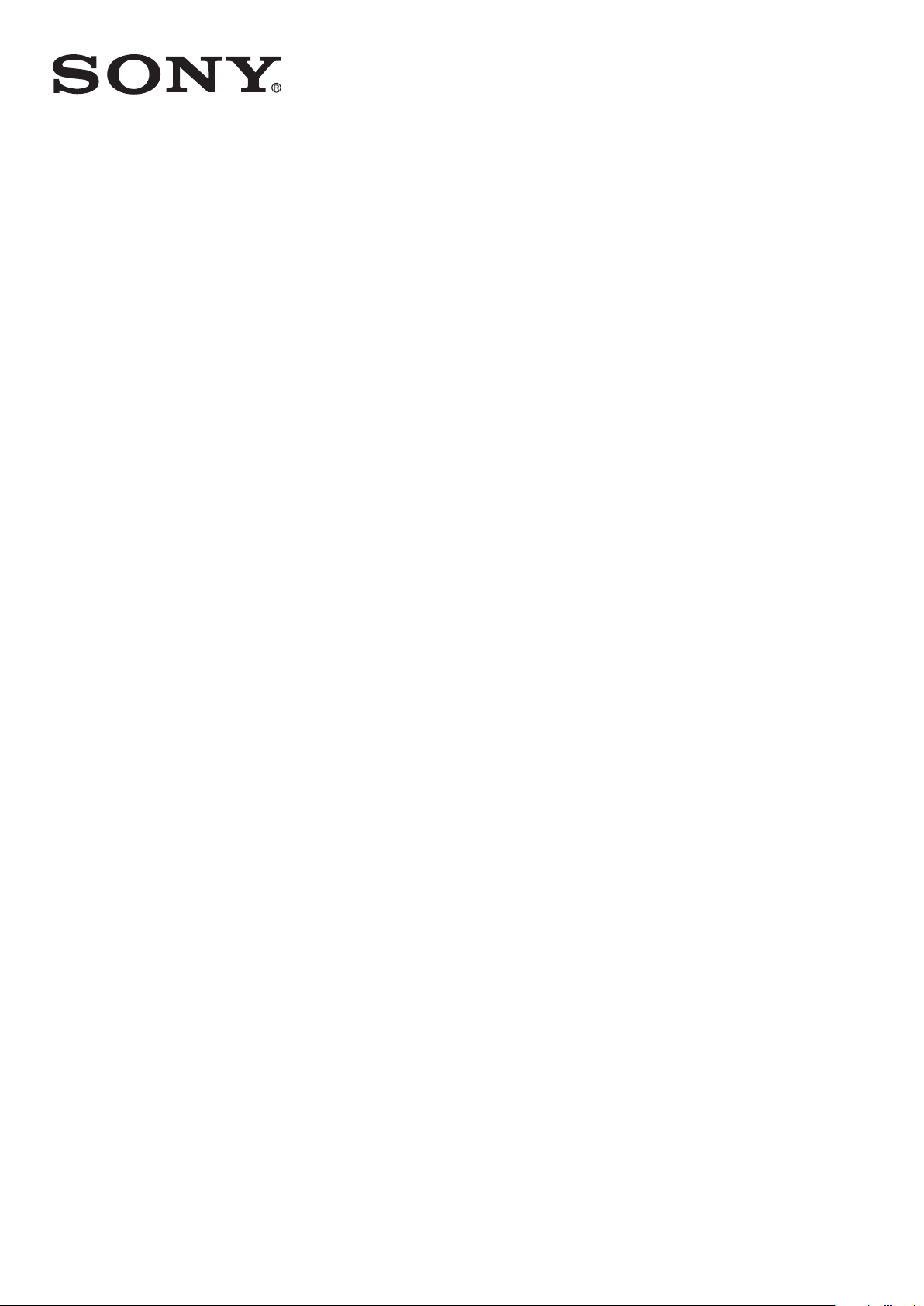
Ghidul utilizatorului
™
Xperia
C6502/C6503/C6506
ZL
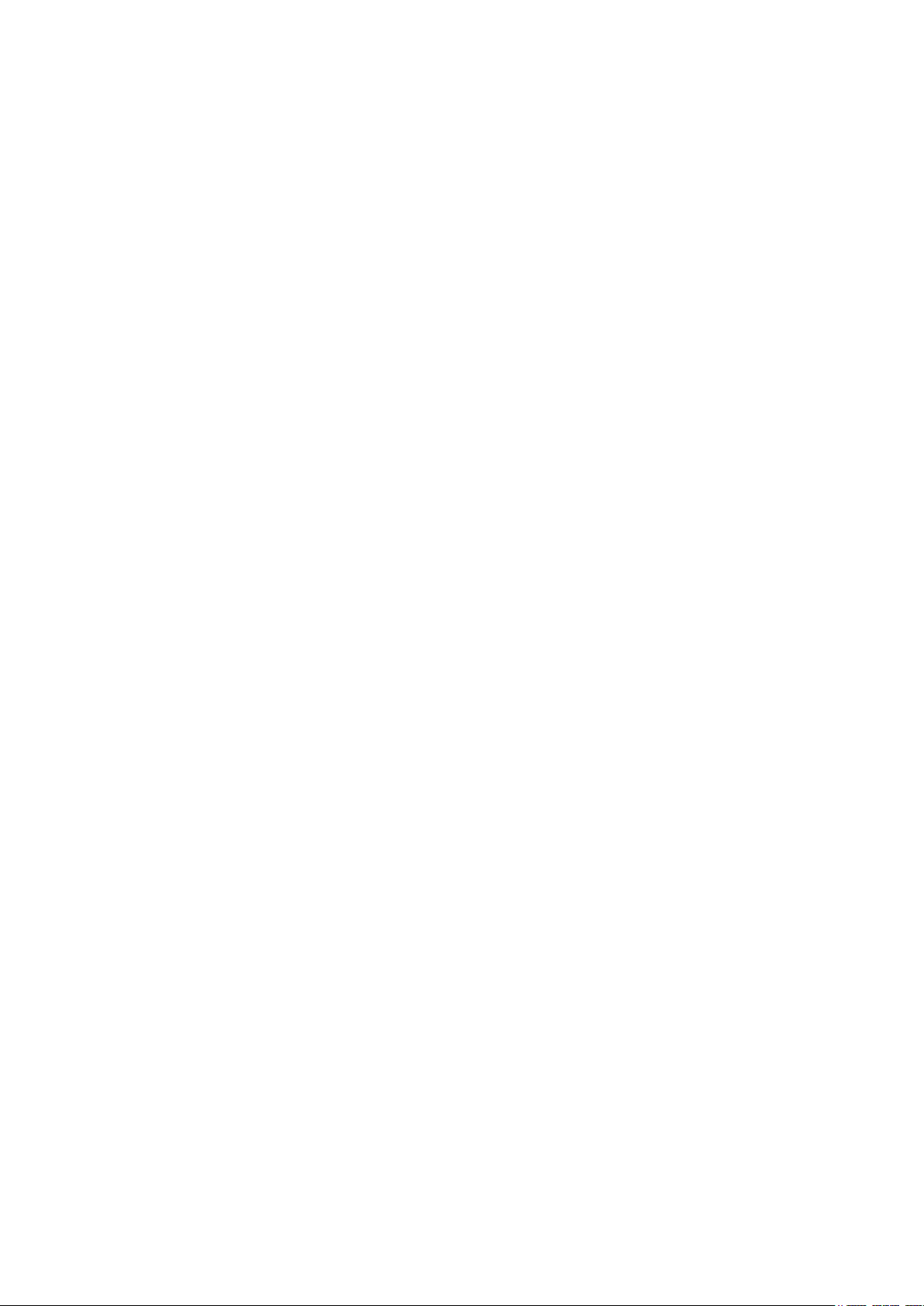
Cuprins
Noţiuni de bază..............................................................................7
Despre acest Ghid al utilizatorului.....................................................7
Prezentarea generală a dispozitivului................................................7
Asamblare..........................................................................................8
Prima pornire a dispozitivului...........................................................11
De ce am nevoie de un cont Google™?..........................................11
Încărcarea dispozitivului..................................................................12
Elemente de bază.........................................................................13
Utilizarea ecranului tactil..................................................................13
Blocarea şi deblocarea ecranului.....................................................14
Ecran principal.................................................................................15
Ecranul Aplicaţii...............................................................................17
Navigarea între aplicaţii....................................................................18
Miniaplicaţiile...................................................................................19
Widgeturi..........................................................................................20
Comenzi rapide şi foldere................................................................20
Fundal şi teme..................................................................................21
Gestionarea bateriei şi a energiei.....................................................22
Efectuarea unei capturi de ecran.....................................................24
Notificări...........................................................................................24
Pictogramele din bara de stare........................................................26
Prezentare generală a aplicaţiilor.....................................................28
Descărcarea aplicaţiilor................................................................30
Descărcarea de aplicaţii din Google Play™.....................................30
Descărcarea de aplicaţii din alte surse............................................30
Internet şi reţele............................................................................31
Navigarea pe Web...........................................................................31
Setări pentru Internet şi MMS .........................................................31
Wi-Fi®..............................................................................................32
Partajarea conexiunii de date de telefonie mobilă...........................34
Controlul utilizării datelor.................................................................36
Selectarea reţelelor de telefonie mobilă...........................................37
Reţele virtuale private (VPN)............................................................37
Sincronizarea datelor de pe dispozitiv.........................................39
Sincronizarea cu conturile online.....................................................39
Sincronizarea cu Microsoft® Exchange ActiveSync®....................39
Sincronizarea cu Outlook® utilizând un computer..........................40
Setările de bază............................................................................41
Accesarea setărilor..........................................................................41
2
Aceasta este versiunea pentru Internet a acestei publicaţii. © Imprimaţi numai pentru uz personal.
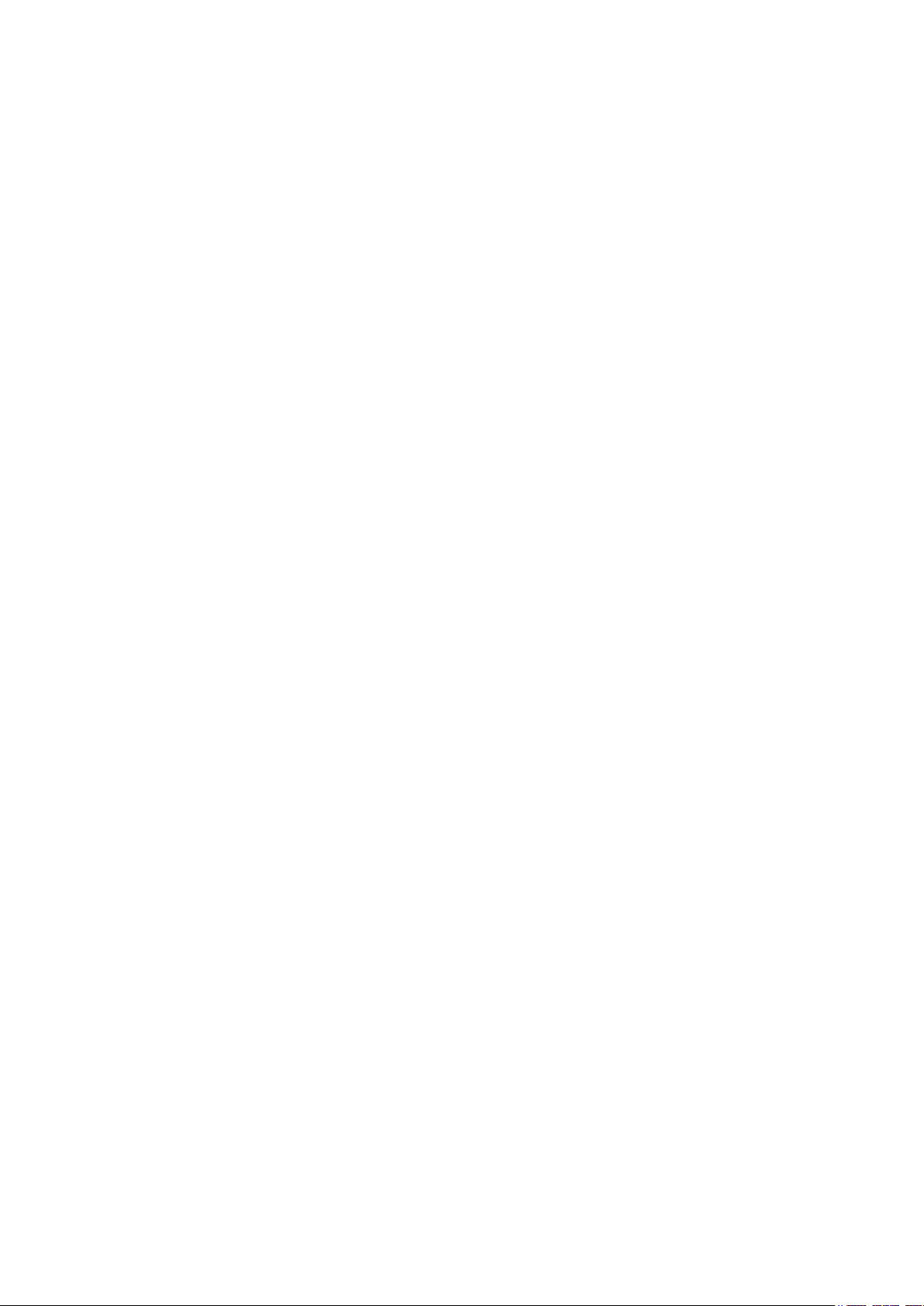
Sunetul, tonul de apel şi volumul.....................................................41
Protejarea cartelei SIM.....................................................................43
Setările pentru ecran........................................................................44
Daydream.........................................................................................45
Blocarea ecranului...........................................................................46
Deblocarea automată a dispozitivului..............................................47
Setări de limbă.................................................................................51
Data şi ora........................................................................................51
Mobile BRAVIA® Engine..................................................................51
Îmbunătăţirea redării sunetului.........................................................52
Mai multe conturi de utilizatori.........................................................52
Tastarea textului...........................................................................55
Tastatura de pe ecran......................................................................55
Tastatura alfanumerică....................................................................56
Introducerea de text utilizând introducerea vocală..........................57
Editarea de text................................................................................57
Personalizarea tastaturii de pe ecran...............................................58
Apelarea.......................................................................................60
Efectuarea apelurilor........................................................................60
Primirea apelurilor............................................................................61
Apeluri în desfăşurare......................................................................62
Utilizarea jurnalului de apeluri..........................................................62
Redirecţionarea apelurilor................................................................63
Restricţionarea apelurilor.................................................................63
Apelurile multiple..............................................................................64
Apeluri pentru conferinţă.................................................................65
Poştă vocală....................................................................................65
Apelurile de urgenţă.........................................................................66
Agendă.........................................................................................67
Transferarea persoanelor de contact...............................................67
Căutarea şi vizualizarea contactelor................................................68
Adăugarea şi editarea contactelor...................................................69
Adăugarea informaţiilor medicale şi a celor de contact în caz de
urgenţă.............................................................................................70
Preferinţe şi grupuri..........................................................................72
Trimiterea informaţiilor despre o persoană de contact....................72
Evitarea intrărilor duble în aplicaţia Persoane de contact................72
Copierea de rezervă a persoanelor de contact................................73
Mesagerie şi discuţii.....................................................................74
Citirea şi trimiterea mesajelor..........................................................74
Organizarea mesajelor.....................................................................75
Apelarea dintr-un mesaj...................................................................76
3
Aceasta este versiunea pentru Internet a acestei publicaţii. © Imprimaţi numai pentru uz personal.
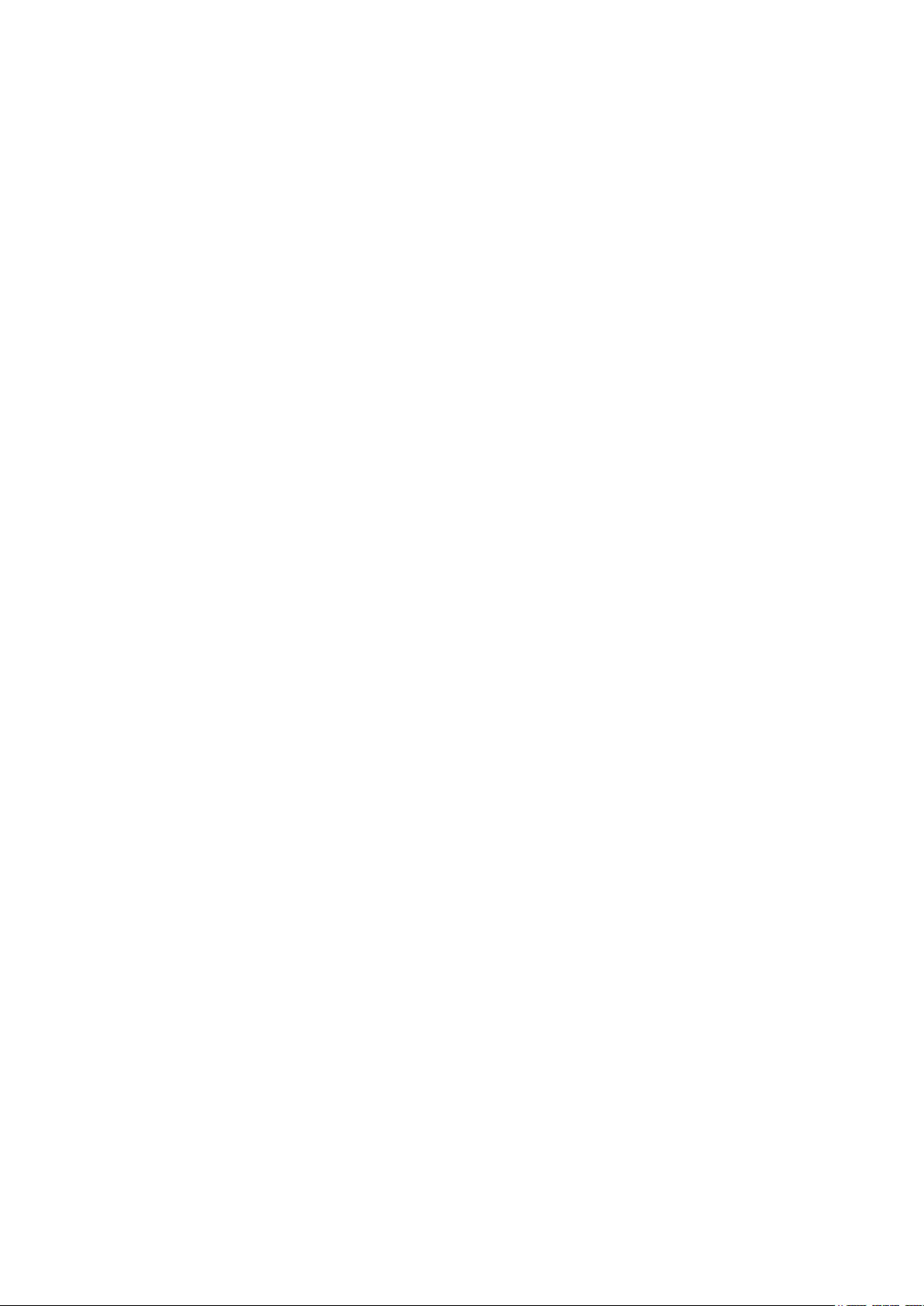
Setările pentru schimbul de mesaje.................................................76
Mesageria instantanee şi chatul video.............................................76
E-mail...........................................................................................77
Configurarea serviciilor de email......................................................77
Trimiterea şi primirea mesajelor de e-mail.......................................77
Organizarea mesajelor de email.......................................................78
Setările contului de email.................................................................79
Gmail™............................................................................................80
Muzică..........................................................................................81
Transferarea muzicii pe dispozitiv....................................................81
Ascultarea muzicii............................................................................81
Meniul ecranului principal al aplicaţiei Muzică.................................83
Listele de redare..............................................................................84
Partajarea muzicii.............................................................................84
Îmbunătăţirea redării sunetului.........................................................85
Vizualizatorul ...................................................................................85
Recunoaşterea muzicii cu TrackID™...............................................85
radio FM.......................................................................................87
Ascultarea la radio...........................................................................87
Canale radio preferate.....................................................................88
Setări sunet......................................................................................88
Aparat foto...................................................................................89
Fotografierea şi înregistrarea de clipuri video..................................89
Detectarea feţei................................................................................90
Utilizarea caracteristicii Smile Shutter™ pentru captura feţelor
zâmbitoare.......................................................................................91
Adăugarea poziţiei geografice la fotografiile dvs.............................91
Setări generale pentru aparatul foto................................................91
Setările aparatului foto.....................................................................93
Setările camerei video......................................................................97
Fotografii şi clipuri video în Album.............................................101
Vizualizarea fotografiilor şi a clipurilor video..................................101
Partajarea şi gestionarea fotografiilor şi a clipurilor video.............102
Editarea fotografiilor cu aplicaţia Photo editor..............................103
Editarea clipurile video cu aplicaţia Creator filme..........................104
Ascunderea fotografiilor şi clipurilor video.....................................105
Meniul ecranului principal al aplicaţiei Album................................105
Vizualizarea fotografiile pe o hartă.................................................106
Clipurile video.............................................................................109
Vizionarea clipurilor video în aplicaţia Video..................................109
Transferarea conţinutului video pe dispozitiv................................110
Gestionarea conţinutului video......................................................110
4
Aceasta este versiunea pentru Internet a acestei publicaţii. © Imprimaţi numai pentru uz personal.
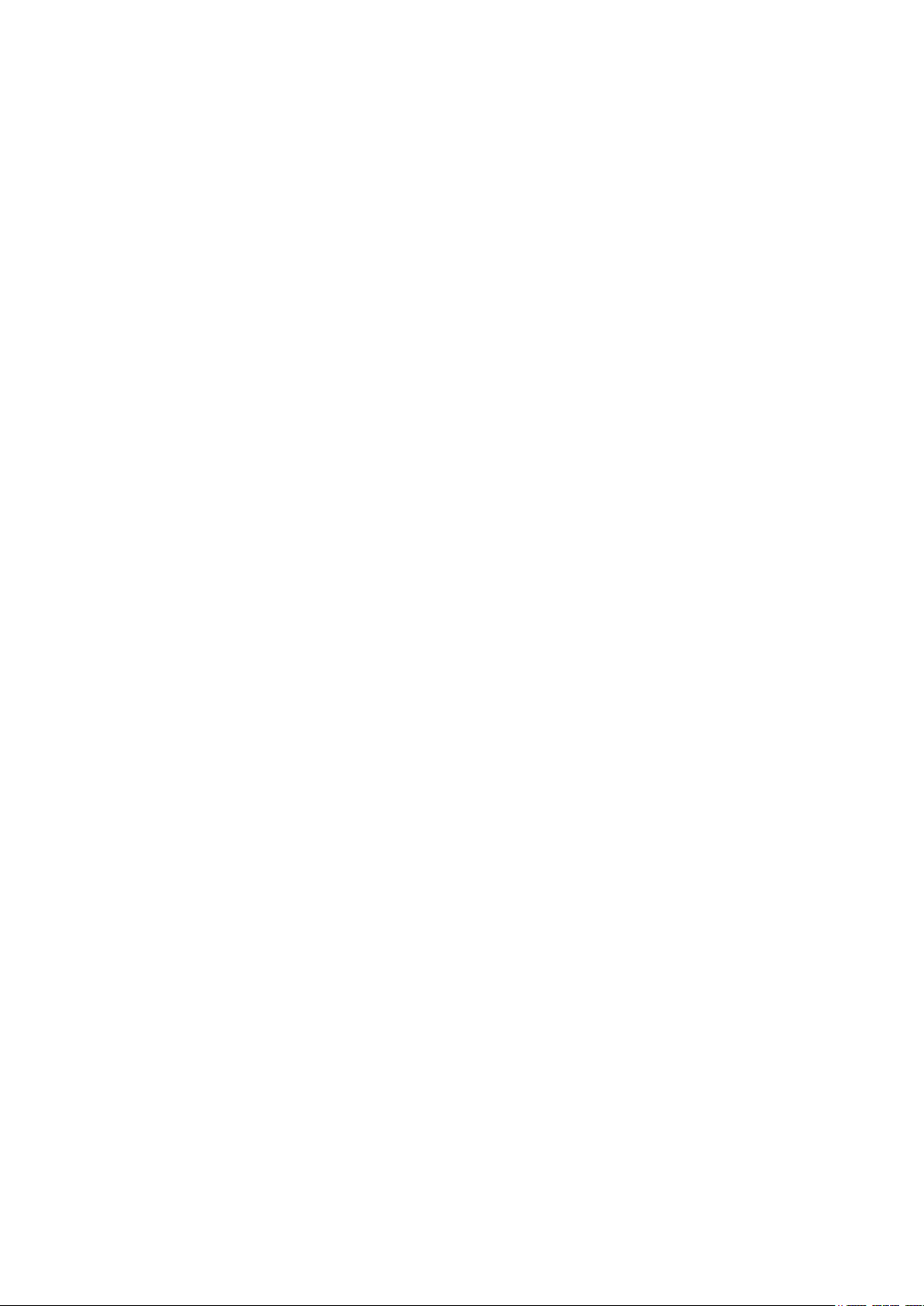
Movie Creator................................................................................111
Suport conectare.......................................................................112
Oglindirea ecranului dispozitivului pe un televizor utilizând un
cablu..............................................................................................112
Oglindirea ecranului dispozitivului în mod wireless pe un
televizor..........................................................................................112
Partajarea conţinutului cu dispozitive DLNA Certified™...............113
Conectarea dispozitivului la accesoriile USB................................115
Conectarea dispozitivului la un controler fără fir din seria
DUALSHOCK™.............................................................................116
Tehnologia NFC.............................................................................116
Tehnologie fără fir Bluetooth®.......................................................118
Configurare cu o singură atingere.................................................120
Aplicaţiile şi caracteristicile inteligente care vă economisesc
timp............................................................................................122
Controlarea accesoriilor şi setărilor utilizând aplicaţia Smart
Connect™......................................................................................122
Utilizarea dispozitivului ca portofel................................................124
Călătorie şi hărţi.........................................................................125
Utilizarea serviciilor de localizare...................................................125
Google Maps™ şi navigarea..........................................................125
Utilizarea traficului de date atunci când călătoriţi..........................126
Utilizarea dispozitivului împreună cu un sistem auto de
infodivertisment.............................................................................126
Modul pentru avion........................................................................127
Calendar şi ceas deşteptător.....................................................128
Calendar.........................................................................................128
Alarmă şi ceas................................................................................129
Accesibilitate..............................................................................132
Gesturi de mărire...........................................................................132
Text mare.......................................................................................132
Corecţie culori................................................................................132
Compatibilitate cu proteze auditive...............................................132
TalkBack........................................................................................132
Modul TTY (teleimprimator)...........................................................133
Vorbire lentă...................................................................................133
Asistenţă şi întreţinere................................................................134
Asistenţă pentru dispozitivul dvs...................................................134
Instrumente pentru computer........................................................134
Actualizarea dispozitivului..............................................................135
Găsirea unui dispozitiv pierdut .....................................................136
Găsirea numărului de identificare a dispozitivului..........................137
5
Aceasta este versiunea pentru Internet a acestei publicaţii. © Imprimaţi numai pentru uz personal.
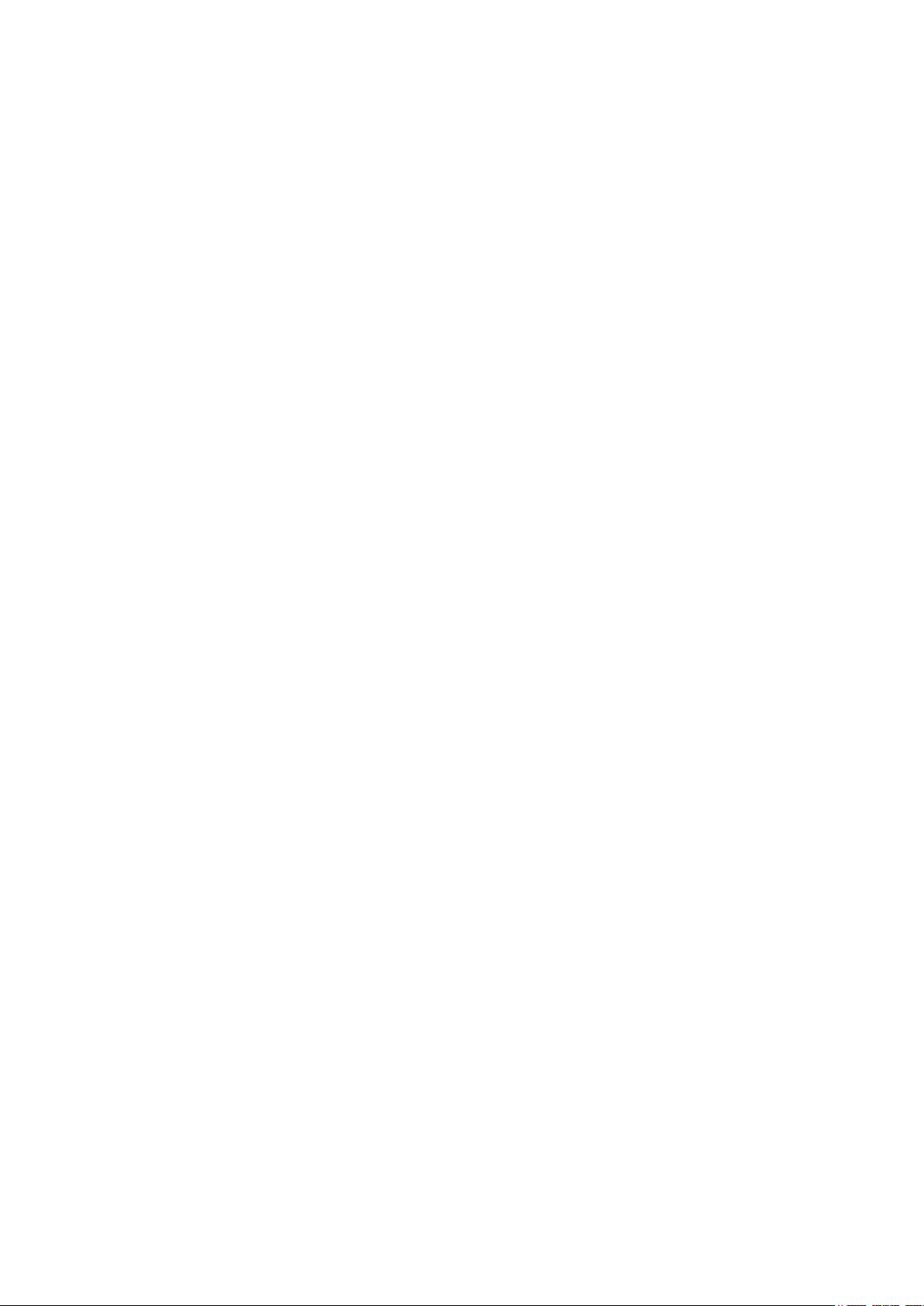
Memoria şi spaţiul de stocare........................................................137
Gestionarea fişierelor utilizând un computer.................................139
Crearea copiei de rezervă şi restaurarea conţinutului....................140
Reiniţializarea aplicaţiilor................................................................142
Repornirea şi reiniţializarea dispozitivului......................................143
Reciclarea dispozitivului................................................................144
Limitări privind serviciile şi caracteristicile.....................................144
Informaţii juridice............................................................................145
6
Aceasta este versiunea pentru Internet a acestei publicaţii. © Imprimaţi numai pentru uz personal.
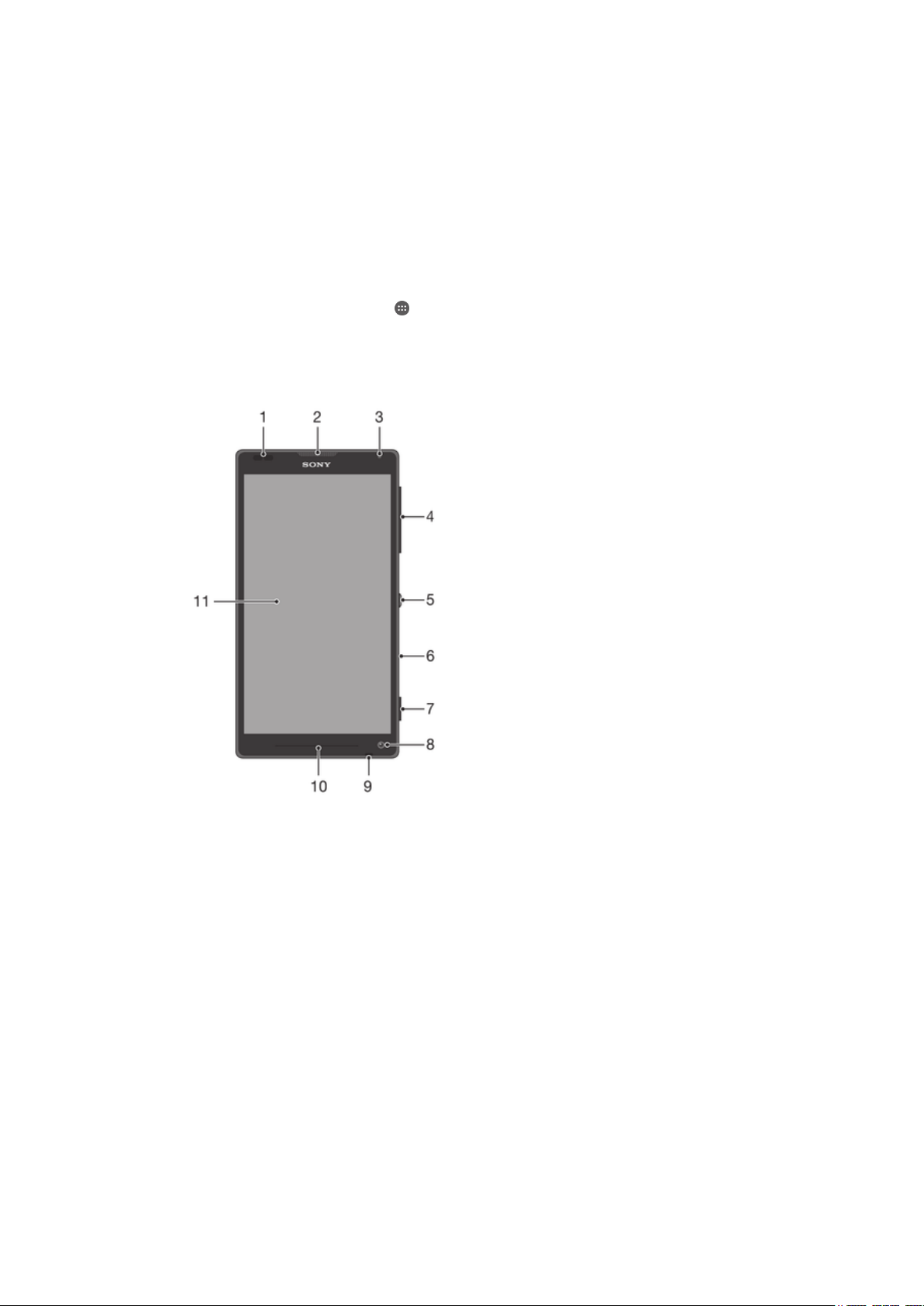
Noţiuni de bază
Despre acest Ghid al utilizatorului
Acesta este Ghidul utilizatorului Xperia™ ZL pentru versiunea de software Android™
5.1. Dacă nu sunteţi sigur ce versiune de software se execută pe dispozitivul dvs.,
puteţi afla acest lucru accesând meniul Setări. Pentru informaţii suplimentare despre
actualizările software, consultaţi
Pentru a consulta versiunea software existentă pe dispozitivul dvs.
1
În Ecran principal, atingeţi uşor .
2
Găsiţi şi atingeţi uşor Setări > Despre telefon > Versiune Android™.
Actualizarea dispozitivului
Prezentarea generală a dispozitivului
la pagina 135.
7
Aceasta este versiunea pentru Internet a acestei publicaţii. © Imprimaţi numai pentru uz personal.
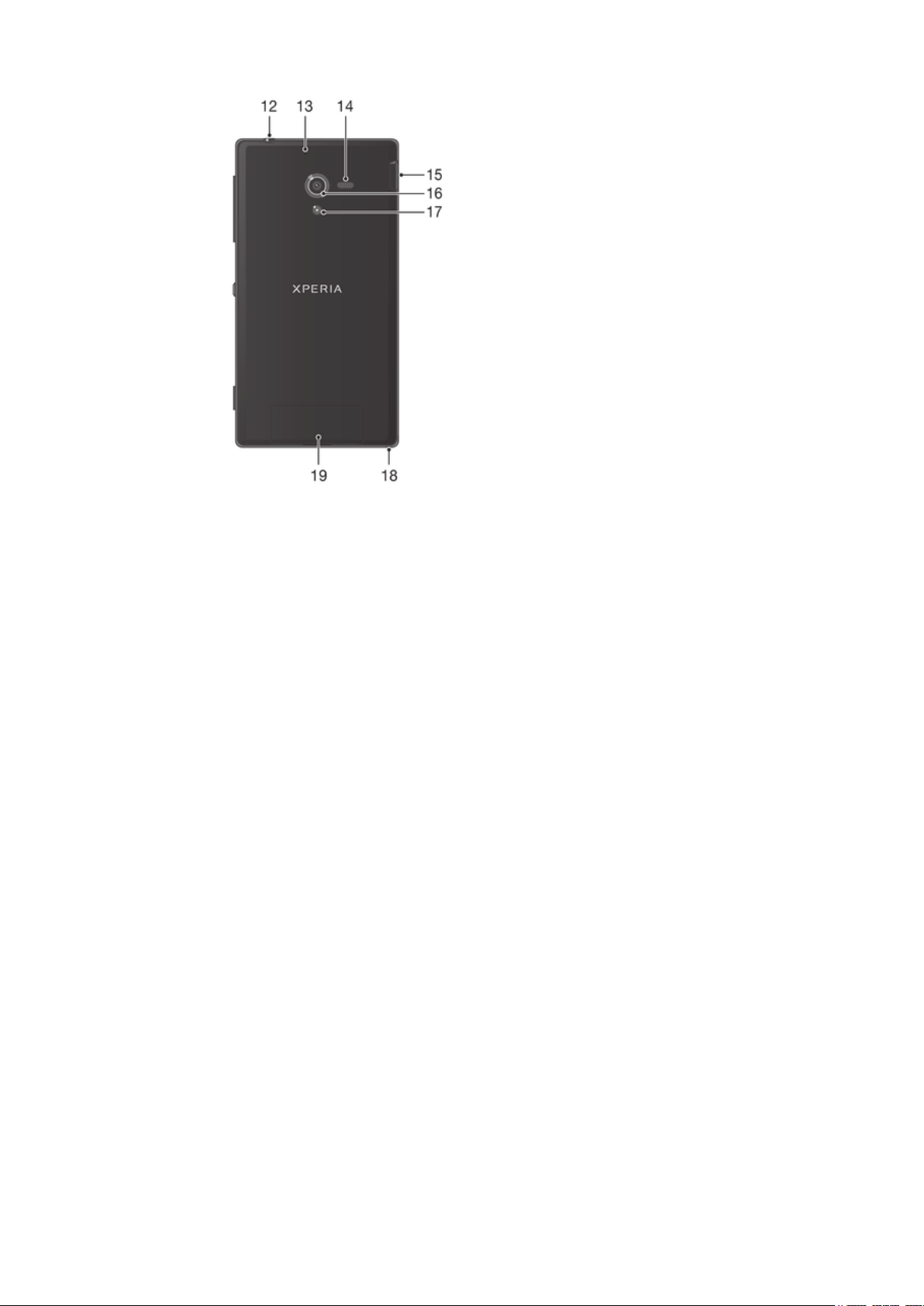
1. Senzor de proximitate
2. Casca
3. Senzor de lumină
4. Tastă de volum sau de mărire/micşorare
5. Tastă de deschidere/închidere
6. Obiectiv în infraroşu
7. Tastă aparat foto
8. Obiectiv aparat foto frontal/pentru
mesaje de discuţii
9. Microfon principal
11. Ecran tactil
12. Conector de căşti
13. Microfon secundar
14. Difuzorul
15. Port pentru încărcător/cablu USB
16. Obiectiv aparat foto
17. Lumină aparat foto
18. Gaură pentru curea
19. capac pentru cartelă SIM şi cartelă
de memorie
10. Lumină de notificare
Asamblare
Pe ecran este aplicată o folie de protecţie din plastic. Trebuie să îndepărtaţi această
folie înainte de a utiliza ecranul tactil. În caz contrar, este posibil ca ecranul tactil să
nu funcţioneze corespunzător.
8
Aceasta este versiunea pentru Internet a acestei publicaţii. © Imprimaţi numai pentru uz personal.
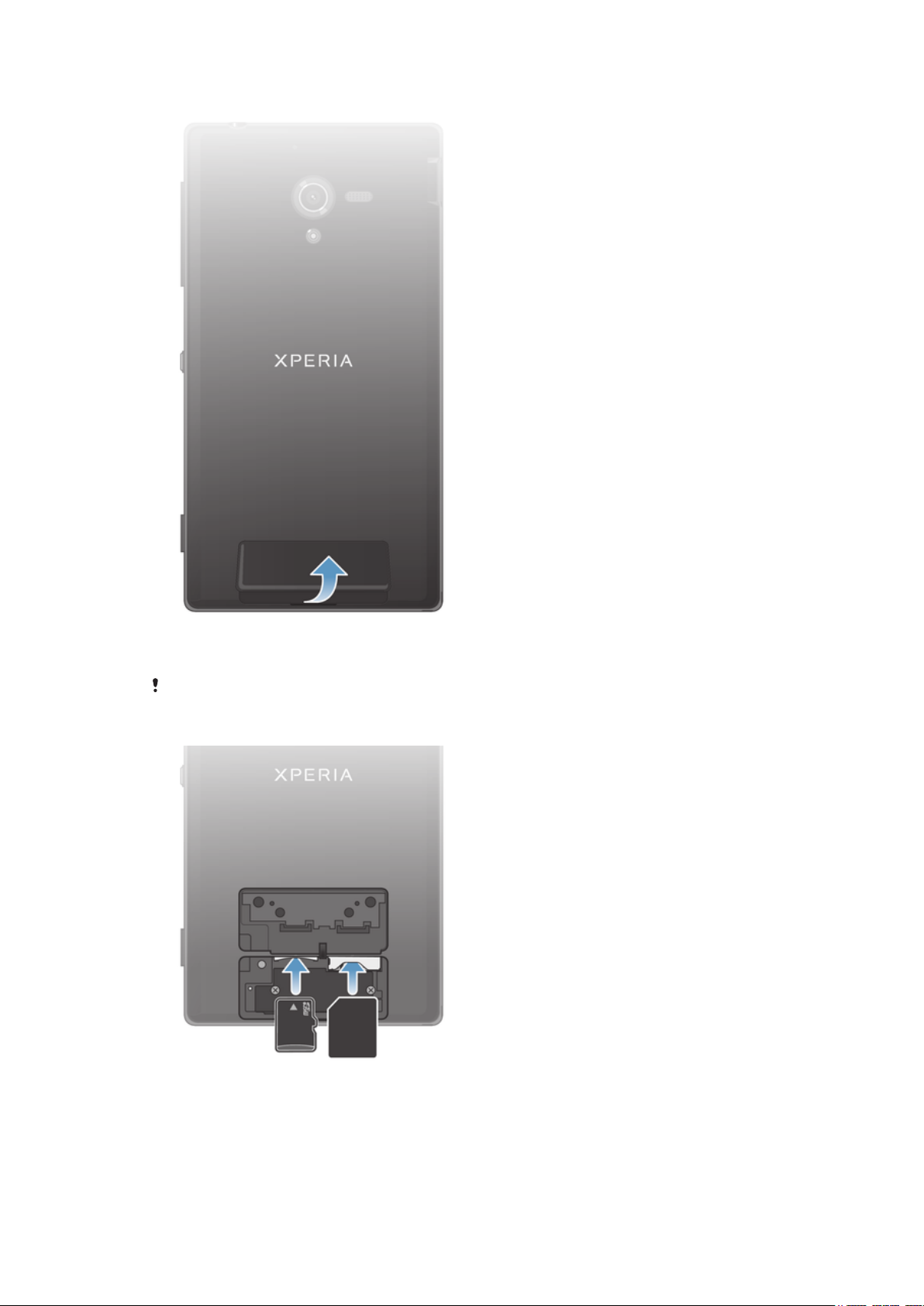
Pentru a scoate capacul pentru cartelă SIM şi cartelă de memorie
•
Inseraţi ferm vârful unui deget în orificiul dintre capacul pentru cartela SIM şi
pentru cartela de memorie şi partea inferioară a telefonului, apoi ridicaţi
capacul.
Nu utilizaţi obiecte ascuţite care pot deteriora componentele telefonului.
Pentru a insera cartela de memorie şi cartela micro SIM
9
Aceasta este versiunea pentru Internet a acestei publicaţii. © Imprimaţi numai pentru uz personal.

1
Scoateţi capacul care acoperă fanta pentru cartela de memorie şi pentru
cartela micro SIM.
2
Inseraţi cartela de memorie şi cartela micro SIM în fantele corespunzătoare.
În funcţie de regiunea în care se comercializează, este posibil ca la achiziţionare dispozitivul să
nu fie furnizat împreună cu o cartelă de memorie.
Telefonul dvs. necesită o cartelă micro SIM. Inserarea unei cartele SIM incompatibile în fanta
pentru cartela micro SIM poate cauza deteriorarea cartelei SIM sau a telefonului; compania
Sony nu oferă garanţie şi nu va fi responsabilă pentru niciun fel de daune provocate de
utilizarea unor cartele SIM incompatibile sau modificate.
Pentru a scoate microcartela SIM
1
Opriţi telefonul.
2
Scoateţi capacul pentru cartelă SIM şi cartelă de memorie.
3
Împingeţi microcartela SIM spre interior, apoi eliberaţi-o şi scoateţi-o din fantă.
Pentru a scoate cartela de memorie
1
Opriţi telefonul.
2
Scoateţi capacul pentru cartelă SIM şi cartelă de memorie.
3
Apăsaţi pe marginea cartelei de memorie şi eliberaţi-o.
Pentru a ataşa capacul pentru cartelă SIM şi cartelă de memorie
1
Plasaţi capacul pentru cartela SIM şi pentru cartela de memorie pe partea din
spate a telefonului, astfel încât marginea superioară a capacului să se
potrivească în canelura dintre fantele pentru cartela SIM şi pentru cartela de
memorie şi partea din spate a telefonului.
2
Apăsaţi ferm pe ambele părţi ale capacului pentru cartela SIM şi pentru cartela
de memorie pentru a-l ataşa din nou.
10
Aceasta este versiunea pentru Internet a acestei publicaţii. © Imprimaţi numai pentru uz personal.
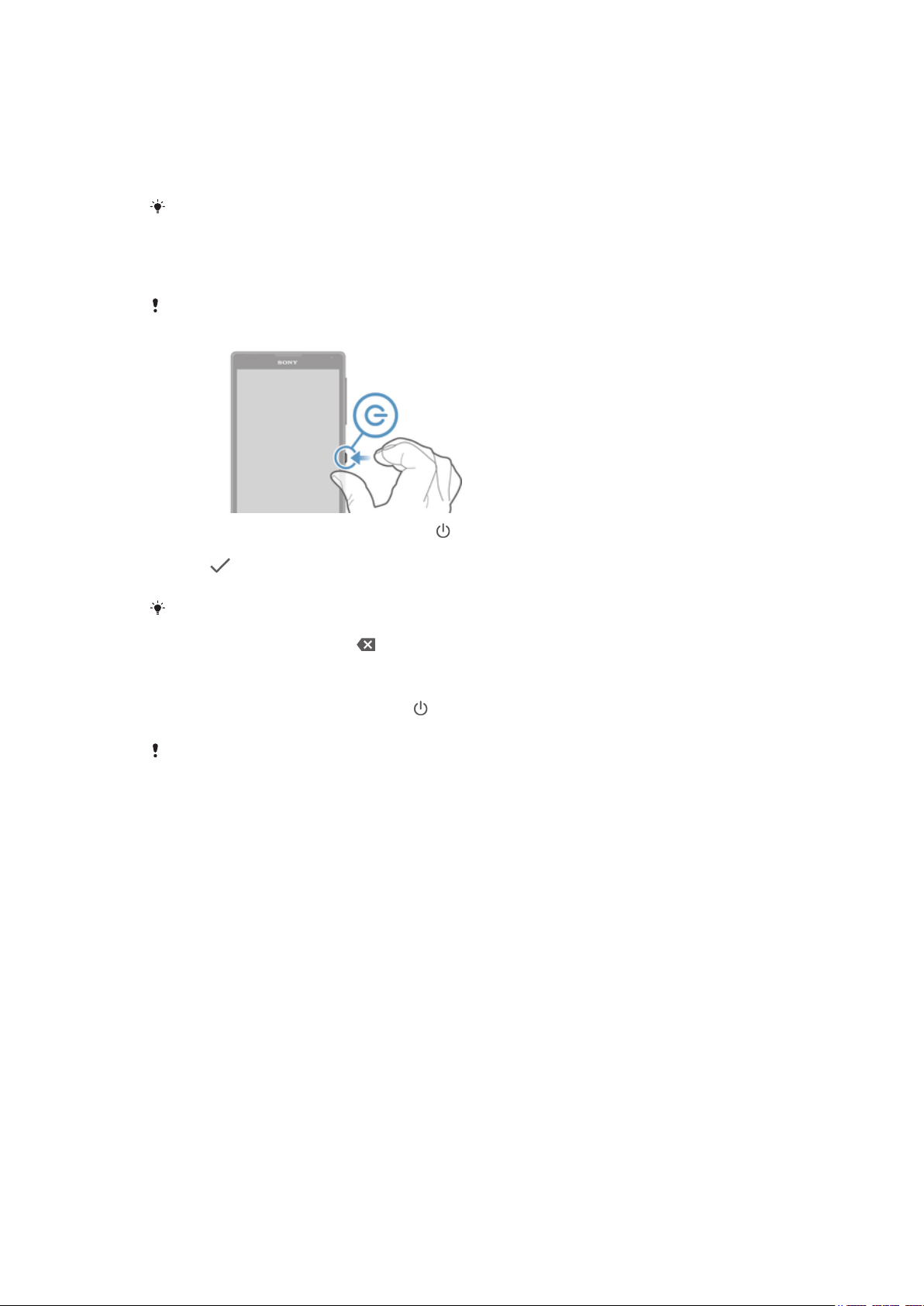
Prima pornire a dispozitivului
La prima pornire a dispozitivului, se deschide un ghid de configurare pentru a vă ajuta
să configuraţi setările de bază, să vă conectaţi la unele conturi şi să vă personalizaţi
dispozitivul. De exemplu, dacă aveţi un cont Sony Entertainment Network sau
Google™, puteţi să vă conectaţi la el din acest ghid şi să finalizaţi rapid configurarea.
De asemenea, puteţi să accesaţi ulterior ghidul de configurare din meniul Setări. Pentru a
accesa ghidul de configurare pe un dispozitiv la care au acces mai mulţi utilizatori, trebuie să
vă conectaţi ca proprietar al dispozitivului, adică utilizatorul principal.
Pentru a porni dispozitivul
Asiguraţi-vă că bateria a fost încărcată timp de cel puţin 30 de minute înainte de prima pornire
a dispozitivului.
1
Ţineţi apăsată tasta de pornire/oprire până când dispozitivul vibrează.
2
Introduceţi codul PIN al cartelei SIM atunci când este solicitat, apoi atingeţi
uşor .
3
Aşteptaţi până când dispozitivul porneşte.
Codul PIN al cartelei SIM este furnizat iniţial de operatorul de reţea, însă îl puteţi schimba
ulterior din meniul Setări. Pentru a corecta o greşeală făcută în timp ce aţi introdus codul PIN
al cartelei SIM, atingeţi uşor .
Pentru a opri dispozitivul
1
Ţineţi apăsată tasta de alimentare până când se deschide meniul cu opţiuni.
2
În meniul de opţiuni, atingeţi uşor Întrerupere alimentare.
Închiderea dispozitivului poate dura o perioadă.
De ce am nevoie de un cont Google™?
Dispozitivul dvs. Xperia™ de la Sony funcţionează pe platforma Android™ dezvoltată
de Google™. Atunci când îl achiziţionaţi, dispozitivul conţine o serie de aplicaţii şi
servicii Google™, precum Gmail™, Google Maps™, YouTube™ şi aplicaţia Play
Store™, care vă permit accesul la magazinul online Google Play™ pentru a descărca
aplicaţii Android™. Pentru a valorifica la maximum aceste servicii, aveţi nevoie de un
cont Google™. De exemplu, un cont Google™ este obligatoriu dacă doriţi:
•
să descărcaţi şi să instalaţi aplicaţii din Google Play™;
•
să sincronizaţi adrese de e-mail, persoane de contact şi calendarul;
•
să conversaţi prin mesaje de discuţii cu prietenii utilizând aplicaţia Hangouts™;
•
să sincronizaţi istoricul navigării şi marcajele.
Pentru informaţii suplimentare despre Android™ şi Google™, mergeţi la
www.sonymobile.com/support
.
11
Aceasta este versiunea pentru Internet a acestei publicaţii. © Imprimaţi numai pentru uz personal.
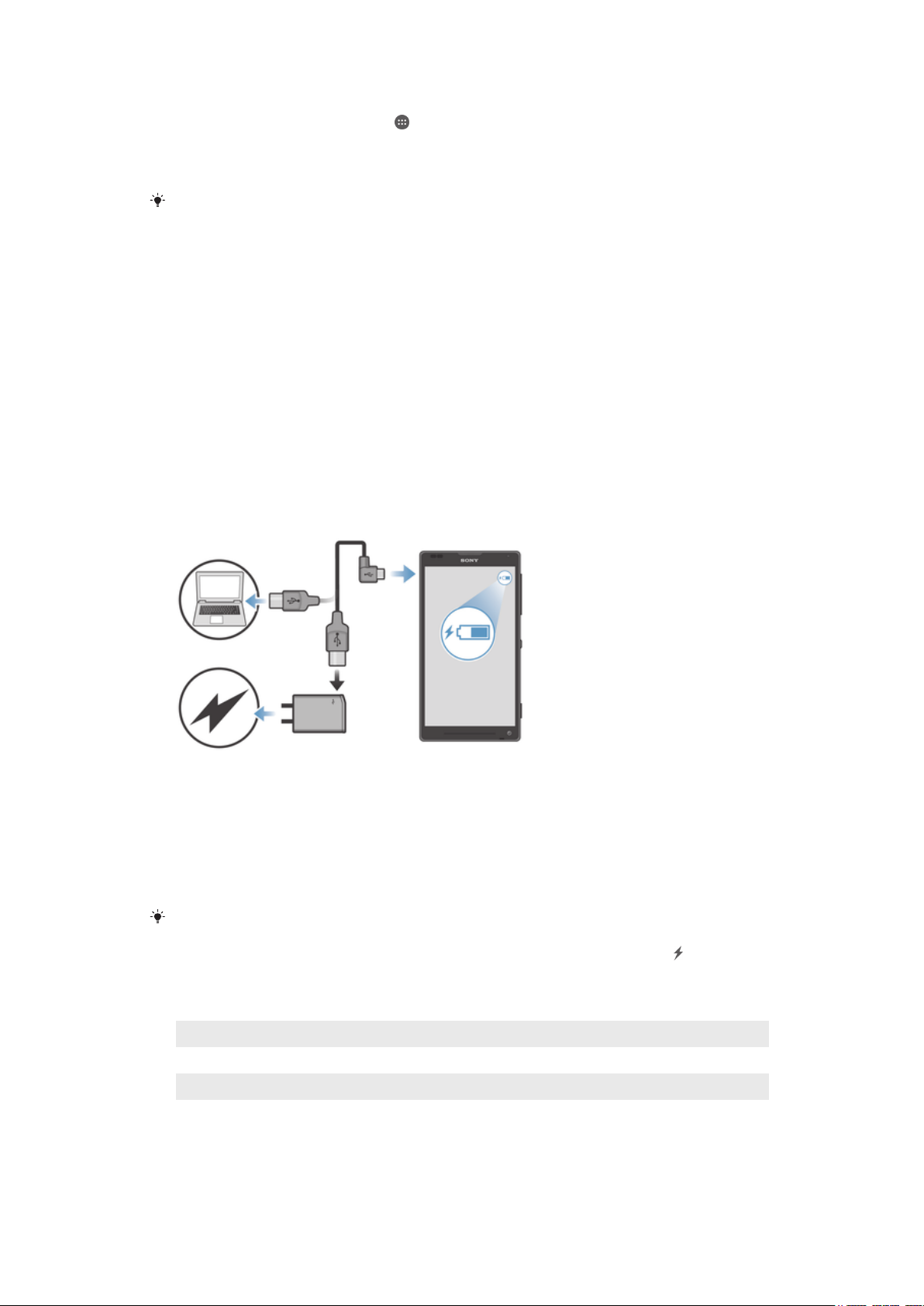
Pentru a configura un cont Google™ pe dispozitiv
1
În Ecran principal, atingeţi uşor .
2
Găsiţi şi atingeţi uşor Setări > Conturi > Adăugare cont > Google.
3
Urmaţi expertul de înregistrare pentru a crea un cont Google™ sau conectaţivă dacă aveţi deja un cont.
De asemenea, vă puteţi conecta la un cont Google™ sau puteţi crea unul cu ajutorul
expertului de configurare prima dată când porniţi dispozitivul. Sau puteţi trece online şi crea
un cont la adresa
www.google.com/accounts
.
Încărcarea dispozitivului
Dispozitivul dvs. are o baterie reîncărcabilă (un acumulator) încorporat care va fi
înlocuită numai de către Sony sau de către un centru de reparaţii autorizat de Sony.
Nu încercaţi să deschideţi sau să dezasamblaţi acest dispozitiv. Deschiderea
dispozitivului poate provoca daune care vor duce la pierderea garanţiei.
Bateria este încărcată parţial atunci când este expediată de la fabrică. În funcţie de
durata cât a stat în cutie înainte de achiziţie, nivelul energiei din baterie poate fi destul
de scăzut. Prin urmare, vă recomandăm să încărcaţi bateria cel puţin 30 de minute
înainte de a porni dispozitivul pentru prima dată. Puteţi utiliza în continuare
dispozitivul în timp ce acesta se încarcă. Citiţi mai multe despre baterie şi modul de
îmbunătăţire a performanţei în
Pentru a încărca dispozitivul
Gestionarea bateriei şi a energiei
la pagina 22.
1
Conectaţi încărcătorul la o priză electrică.
2
Conectaţi unul dintre capetele cablului USB la încărcător (sau la portul USB al
unui computer).
3
Conectaţi celălalt capăt al cablului la portul micro-USB de pe dispozitiv, având
grijă ca simbolul USB să fie orientat în sus. Lumina de notificare se aprinde la
începerea încărcării.
4
După ce dispozitivul se încarcă complet, deconectaţi cablul de la dispozitiv
trăgându-l spre exterior. Aveţi grijă să nu îndoiţi conectorul.
Utilizaţi încărcătorul şi cablul USB furnizate împreună cu dispozitivul pentru a beneficia de
încărcări mai rapide. Dacă bateria este descărcată complet, este posibil să dureze câteva
minute înainte ca lumina de notificare să se aprindă şi pictograma de încărcare să apară.
Starea indicată de lumina de notificare pentru baterie
Verde Bateria se încarcă, iar nivelul de încărcare a acesteia este mai mare de 90%
Roşu Bateria se încarcă, iar nivelul de încărcare a acesteia este mai mic de 15%
Portocaliu Bateria se încarcă, iar nivelul de încărcare a acesteia este mai mic de 90%
12
Aceasta este versiunea pentru Internet a acestei publicaţii. © Imprimaţi numai pentru uz personal.
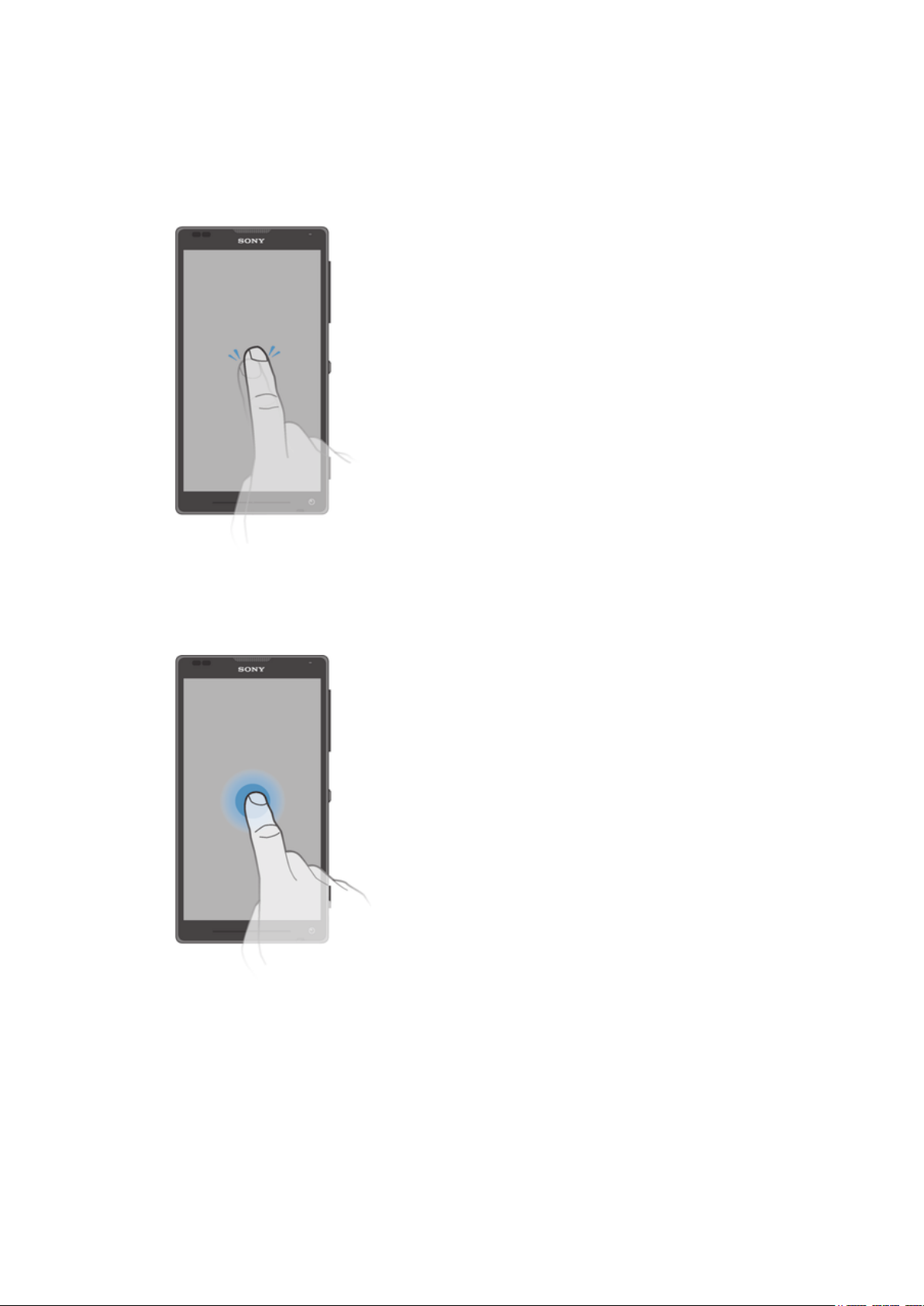
Elemente de bază
Utilizarea ecranului tactil
Atingere uşoară
•
Deschideţi sau selectaţi un element.
•
Bifaţi sau debifaţi o casetă de selectare sau o opţiune.
•
Introduceţi text utilizând tastatura de pe ecran.
Atingerea continuă
•
Mutaţi un element.
•
Activaţi meniul specific unui element.
•
Activaţi modul de selectare, de exemplu, pentru a selecta mai multe elemente dintr-o
listă.
13
Aceasta este versiunea pentru Internet a acestei publicaţii. © Imprimaţi numai pentru uz personal.
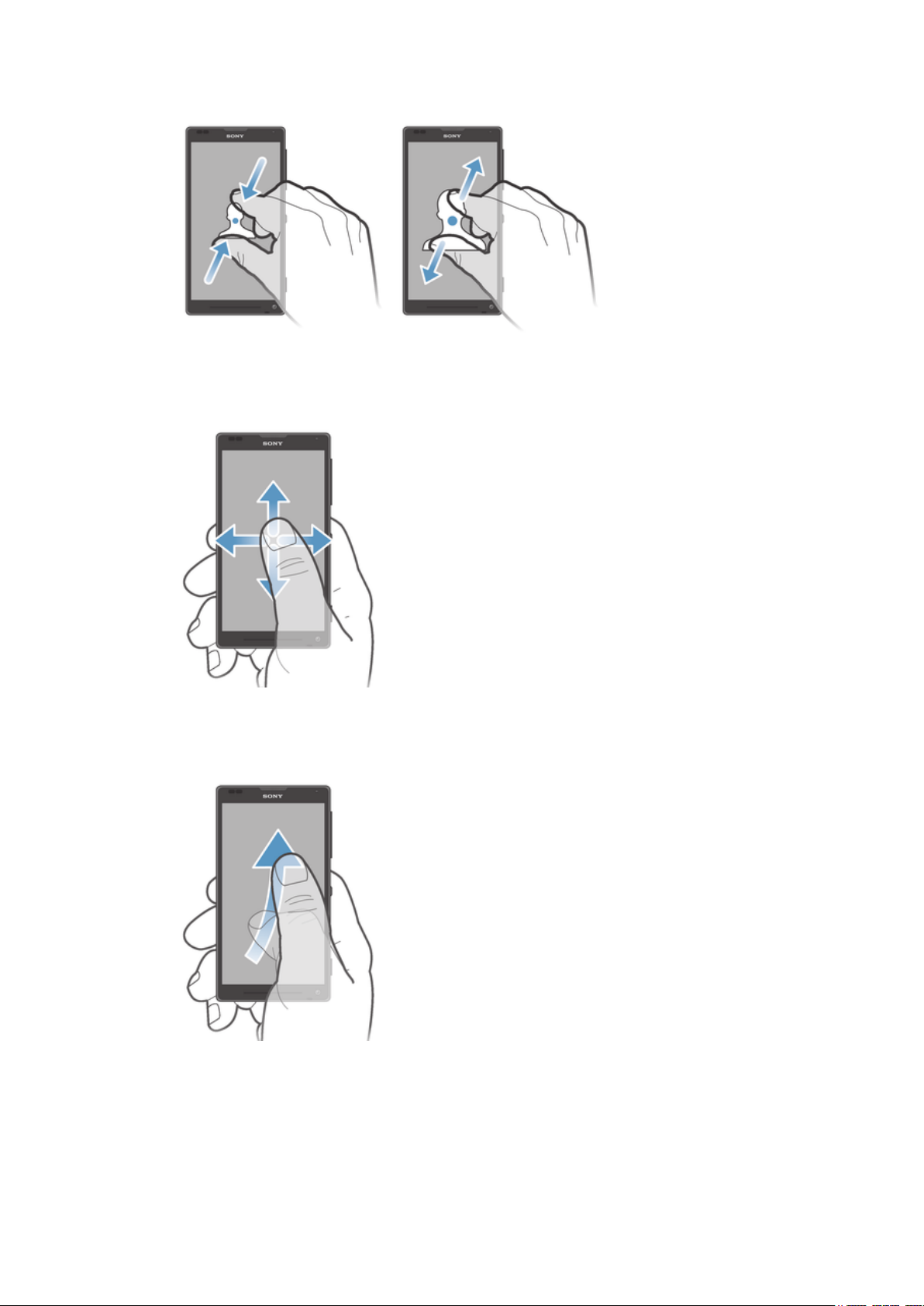
Apropierea şi depărtarea a două degete
•
Măriţi sau micşoraţi paginile Web, fotografiile şi hărţile sau apropiaţi sau depărtaţi
atunci când realizaţi fotografii şi clipuri video.
Deplasarea degetului pe ecran
•
Derulaţi în sus sau în jos într-o listă.
•
Derulaţi la stânga sau la dreapta, de exemplu, între panourile ecranului de pornire.
Atingerea scurtă
•
Defilaţi rapid într-o listă sau o pagină Web, de exemplu. Puteţi opri mişcarea de
defilare atingând scurt ecranul.
Blocarea şi deblocarea ecranului
Atunci când dispozitivul este pornit şi nu este utilizat pentru o perioadă de timp
setată, ecranul se întunecă pentru a economisi energia bateriei şi se blochează în
mod automat. Această blocare împiedică acţiunile nedorite pe ecranul tactil atunci
14
Aceasta este versiunea pentru Internet a acestei publicaţii. © Imprimaţi numai pentru uz personal.
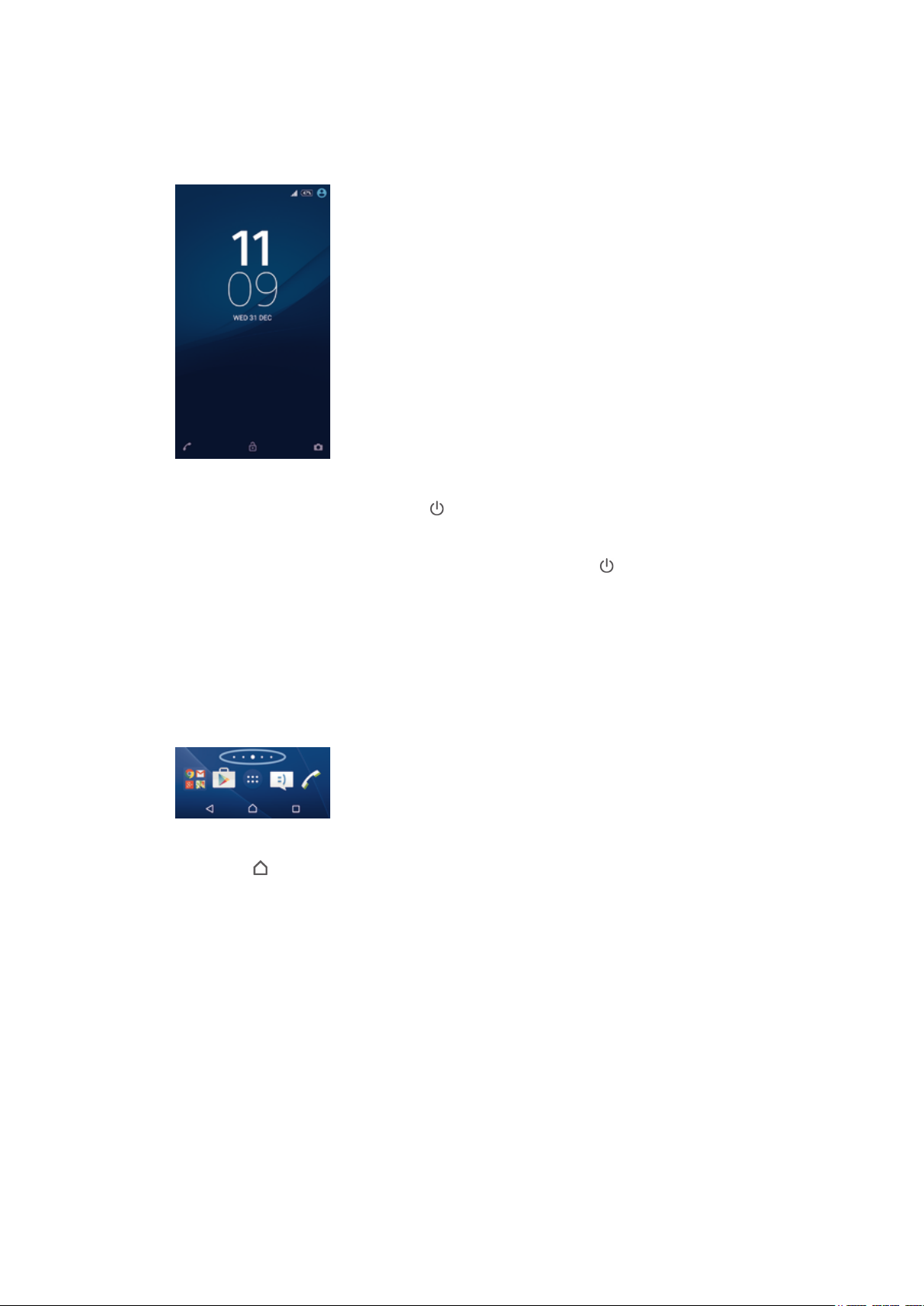
când nu îl utilizaţi. Atunci când cumpăraţi dispozitivul, acesta este deja setat cu o
blocare de bază a ecranului prin deplasarea degetului pe ecran. Acest lucru înseamnă
că trebuie să deplasaţi degetul pe ecran în sus pentru a-l debloca. Puteţi schimba
ulterior setările de securitate şi adăuga alte tipuri de blocări. Consultaţi
ecranului
Pentru a activa ecranul
•
Apăsaţi scurt pe tasta de alimentare .
Pentru a bloca ecranul
•
Când ecranul este activ, apăsaţi scurt pe tasta de alimentare .
la pagina 46.
Blocarea
Ecran principal
Ecran principal este punctul de pornire pentru utilizarea dispozitivului. Acesta este
similar desktopului de pe ecranul unui computer. Ecranul principal poate avea până la
şapte panouri, care se extind dincolo de lăţimea obişnuită de afişare a ecranului.
Numărul de panouri din ecranul principal este reprezentat printr-o serie de puncte în
partea de jos a ecranului principal. Punctul evidenţiat indică panoul în care sunteţi la
un moment dat.
Pentru a merge la ecranul Pornire
•
Apăsaţi pe .
15
Aceasta este versiunea pentru Internet a acestei publicaţii. © Imprimaţi numai pentru uz personal.
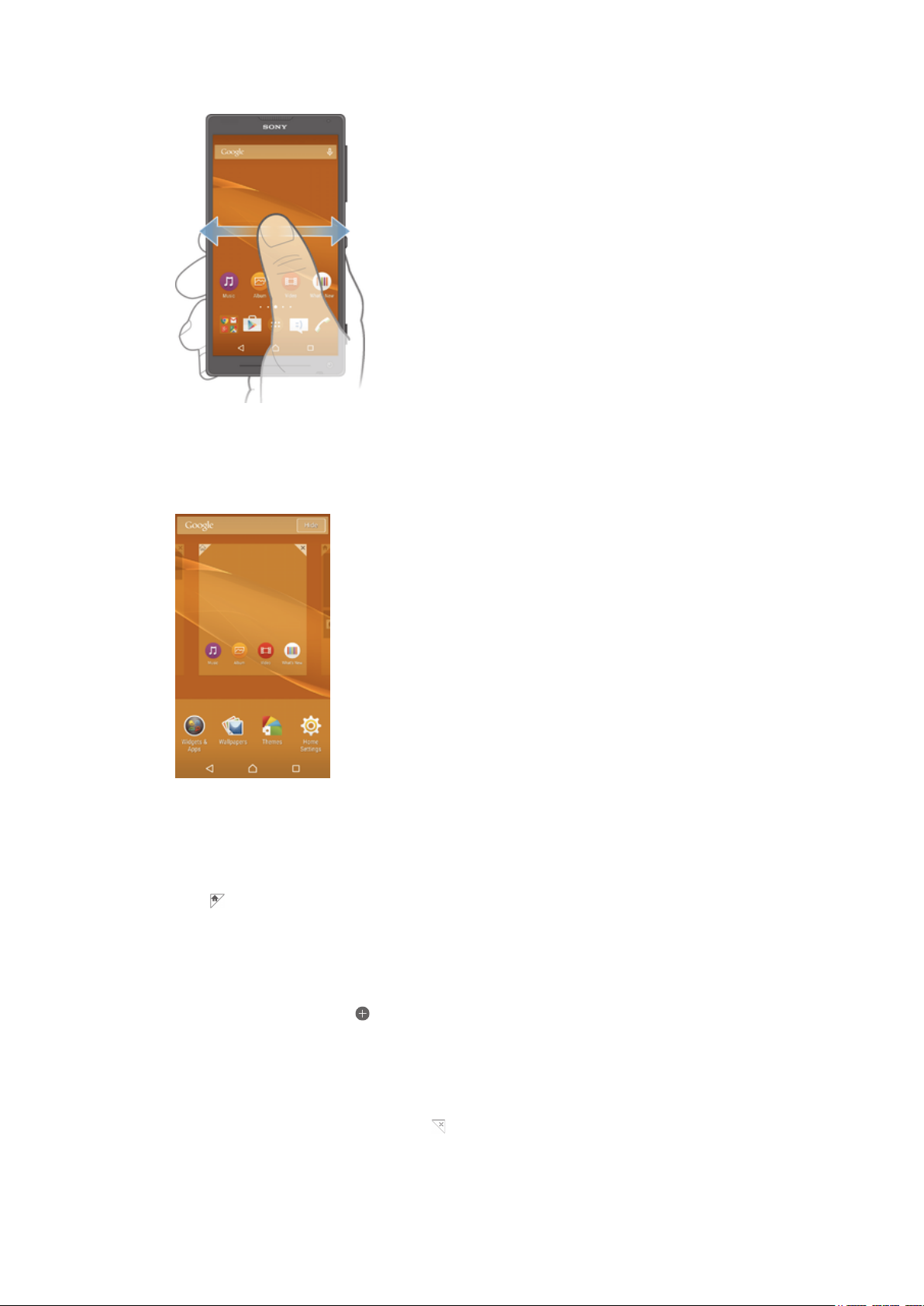
Pentru a răsfoi ecranul Pornire
Panourile ecranului principal
Puteţi să adăugaţi panouri noi la ecranul principal (maximum şapte panouri) şi să
ştergeţi panouri. De asemenea, puteţi seta panoul pe care doriţi să îl utilizaţi ca panou
principal al ecranului principal.
Pentru a seta un panou drept panou în ecranul de pornire
1
Atingeţi continuu o zonă liberă din ecranul principal până când dispozitivul
vibrează.
2
Deplasaţi degetul la stânga sau la dreapta pentru a vă deplasa la panoul pe
care doriţi să îl setaţi drept panou principal în ecranul de pornire, apoi atingeţi
uşor .
Pentru a adăuga un panou la ecranul principal
1
Atingeţi continuu o zonă liberă de pe Ecran principal până când dispozitivul
vibrează.
2
Pentru a răsfoi panourile, atingeţi scurt până la capăt spre dreapta sau spre
stânga, apoi atingeţi uşor
Pentru a şterge un panou din ecranul principal
1
Atingeţi continuu o zonă liberă de pe Ecran principal până când dispozitivul
vibrează.
2
Atingeţi scurt la stânga sau la dreapta pentru a răsfoi până la panoul pe care
doriţi să îl ştergeţi, apoi atingeţi uşor .
.
16
Aceasta este versiunea pentru Internet a acestei publicaţii. © Imprimaţi numai pentru uz personal.
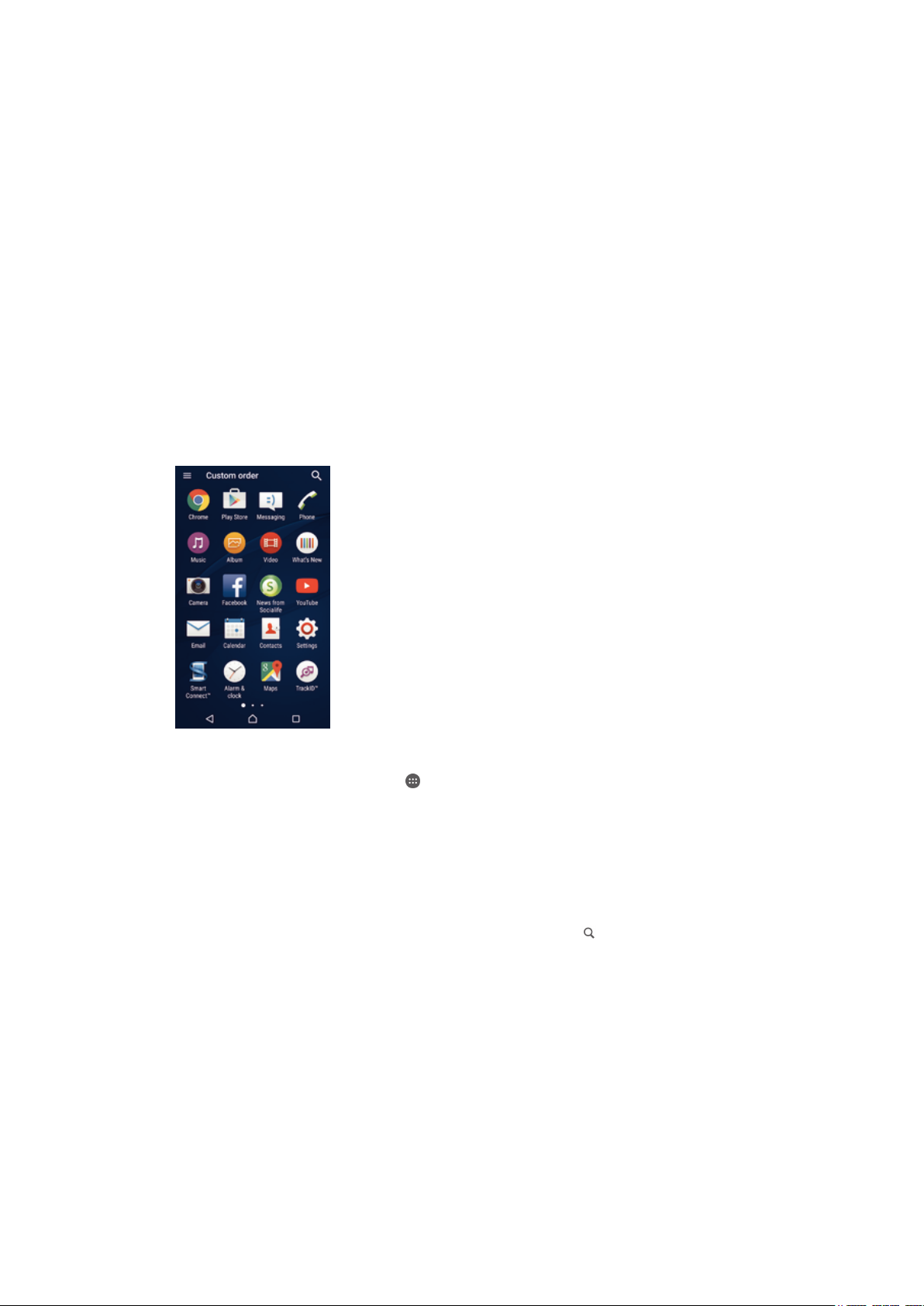
Setările ecranului principal
Utilizaţi comanda rapidă Setări ecran principal pentru a regla unele setări de bază ale
ecranului principal. De exemplu, puteţi seta rotirea automată a ecranului principal şi
puteţi regla dimensiunea pictogramelor.
Pentru a seta rotirea automată a ecranului principal
1
Atingeţi continuu o zonă liberă din ecranul principal până când dispozitivul
vibrează, apoi atingeţi uşor Setări ecran principal.
2
Trageţi spre dreapta cursorul din dreptul funcţiei Rotire automată.
Pentru a regla dimensiunea pictogramelor din ecranul principal
1
Atingeţi continuu o zonă liberă din ecranul principal până când dispozitivul
vibrează, apoi atingeţi uşor Setări ecran principal.
2
Atingeţi uşor Dimensiune pictograme, apoi selectaţi o opţiune.
Ecranul Aplicaţii
Ecranul Aplicaţii, pe care îl deschideţi în ecranul principal, conţine aplicaţiile
preinstalate pe dispozitiv din fabrică, precum şi aplicaţiile descărcate de dvs.
Pentru a vizualiza toate aplicaţiile în ecranul Aplicaţii
1
În ecranul principal, atingeţi uşor .
2
Deplasaţi degetul la stânga sau la dreapta în ecranul Aplicaţie.
Pentru a deschide o aplicaţie în ecranul Aplicaţii
•
Deplasaţi degetul la stânga sau dreapta pentru a găsi aplicaţia şi apoi atingeţi
aplicaţia.
Pentru a căuta o aplicaţie din ecranul Aplicaţii
1
Atunci când ecranul cu aplicaţii este deschis, atingeţi uşor
2
Introduceţi numele aplicaţiei pe care doriţi să o căutaţi.
Pentru a deschide meniul ecranului Aplicaţii
•
Atunci când ecranul Aplicaţii este deschis, trageţi spre dreapta marginea
stângă a ecranului Aplicaţii.
Pentru a muta o aplicaţie în ecranul cu aplicaţii
1
Pentru a deschide meniul ecranului cu aplicaţii, trageţi spre dreapta marginea
stângă a ecranului cu aplicaţii.
2
Asiguraţi-vă că s-a selectat Ordine particularizată în AFIŞARE APLICAŢII.
3
În ecranul cu aplicaţii, atingeţi continuu aplicaţia până când este selectată, apoi
trageţi-o în locaţia nouă.
.
17
Aceasta este versiunea pentru Internet a acestei publicaţii. © Imprimaţi numai pentru uz personal.
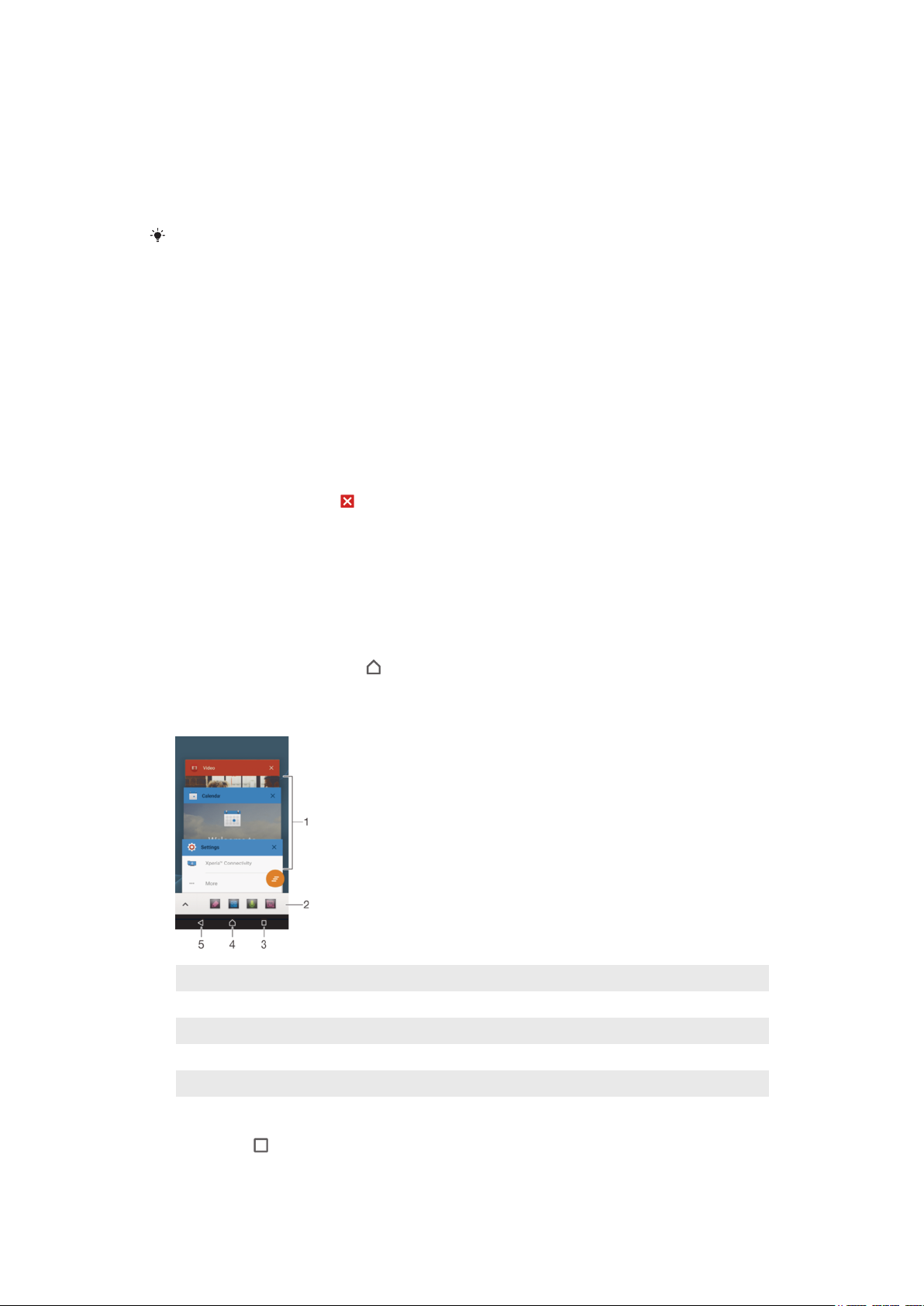
Pentru a adăuga o comandă rapidă pentru o aplicaţie la ecranul de pornire
1
Pentru a deschide meniul ecranului cu aplicaţii, trageţi spre dreapta marginea
stângă a ecranului cu aplicaţii.
2
Asiguraţi-vă că s-a selectat Ordine particularizată în AFIŞARE APLICAŢII.
3
În ecranul cu aplicaţii, atingeţi continuu pictograma unei aplicaţii, apoi trageţi
pictograma în partea de sus a ecranului. Se va deschide ecranul de pornire.
4
Trageţi pictograma în locaţia dorită de pe ecranul de pornire, apoi luaţi degetul.
Dacă aţi selectat Alfabetică sau Cele mai utilizate în AFIŞARE APLICAŢII în loc de Ordine
particularizată, puteţi adăuga în continuare pictograma unei aplicaţii la ecranul principal.
Atingeţi continuu pictograma aplicaţiei relevante până la deschiderea ecranului principal, apoi
trageţi pictograma în locaţia dorită şi ridicaţi degetul.
Pentru a aranja aplicaţiile în ecranul Aplicaţii
1
Pentru a deschide meniul ecranului Aplicaţii, trageţi spre dreapta marginea
stângă a ecranului Aplicaţii.
2
Selectaţi opţiunea dorită din AFIŞARE APLICAŢII.
Pentru a dezinstala o aplicaţie din ecranul Aplicaţii
1
Pentru a deschide meniul ecranului cu aplicaţii, trageţi spre dreapta marginea
stângă a ecranului cu aplicaţii.
2
Atingeţi uşor DEZINSTALARE. Toate aplicaţiile care pot fi dezinstalate sunt
marcate cu pictograma
3
Atingeţi uşor aplicaţia pe care doriţi să o dezinstalaţi, apoi atingeţi uşor OK.
.
Navigarea între aplicaţii
Puteţi naviga între aplicaţii utilizând tastele de navigare, bara de preferinţe şi fereastra
de aplicaţii utilizate recent, care vă permite să comutaţi cu uşurinţă între toate
aplicaţiile utilizate recent. Tastele de navigare sunt tasta ecranului principal, tasta
aplicaţiilor recente şi tasta de revenire. Unele aplicaţii se închid atunci când apăsaţi
pe tasta ecranului principal
pot rula în continuare în fundal. Dacă funcţionarea unei aplicaţii este întreruptă sau
dacă aceasta se execută în fundal, puteţi continua de unde aţi rămas la următoarea
deschidere a aplicaţiei.
1 Fereastra aplicaţiilor utilizate recent – deschideţi o aplicaţie utilizată recent
2 Bara de preferinţe – utilizaţi o comandă rapidă pentru a accesa aplicaţii sau widgeturi
pentru ieşire, în timp ce altele sunt întrerupte sau se
3 Tasta aplicaţiilor recente – deschideţi fereastra aplicaţiilor utilizate recent şi bara de preferinţe
4 Tasta ecranului principal – ieşiţi dintr-o aplicaţie şi reveniţi la ecranul principal
5 Tasta de revenire – reveniţi la ecranul anterior dintr-o aplicaţie sau închideţi aplicaţia
Pentru a deschide fereastra cu aplicaţiile utilizate recent
•
Apăsaţi pe .
18
Aceasta este versiunea pentru Internet a acestei publicaţii. © Imprimaţi numai pentru uz personal.
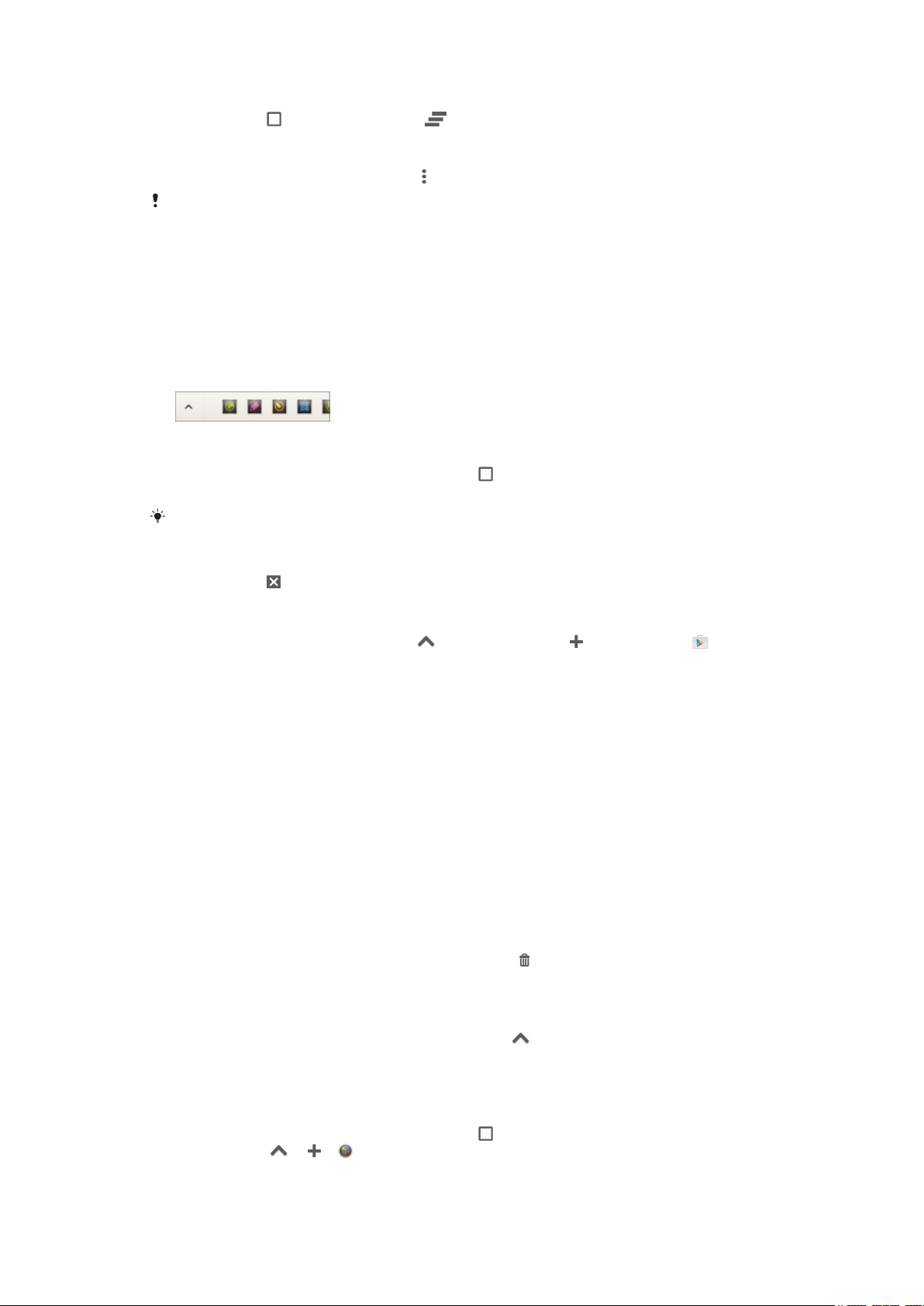
Pentru a închide toate aplicaţiile utilizate recent
•
Atingeţi uşor şi apoi atingeţi uşor .
Pentru a deschide un meniu dintr‑o aplicaţie
•
În timp ce utilizaţi aplicaţia, apăsaţi .
Nu la toate aplicaţiile este disponibil un meniu.
Miniaplicaţiile
Miniaplicaţiile sunt aplicaţii miniaturale care rulează peste alte aplicaţii în acelaşi
ecran, pentru a permite efectuarea simultană a mai multor activităţi. De exemplu,
puteţi avea deschisă o pagină Web care prezintă detaliile ratelor de schimb valutar,
după care puteţi deschide miniaplicaţia Calculator deasupra paginii Web pentru a
efectua calcule. Puteţi accesa miniaplicaţiile prin intermediul barei de preferinţe.
Pentru a descărca mai multe miniaplicaţii, mergeţi la Google Play™.
Pentru a deschide o miniaplicaţie
1
Pentru a afişa bara preferinţelor, apăsaţi pe .
2
Atingeţi uşor miniaplicaţia pe care doriţi să o deschideţi.
Puteţi deschide mai multe miniaplicaţii în acelaşi timp.
Pentru a închide o mini-aplicaţie
•
Atingeţi uşor de pe fereastra mini-aplicaţiei.
Pentru a descărca o miniaplicaţie
1
În bara de preferinţe, atingeţi uşor , apoi atingeţi uşor şi atingeţi uşor .
2
Căutaţi miniaplicaţia pe care doriţi să o descărcaţi, apoi urmaţi instrucţiunile
pentru descărcarea acesteia finalizarea instalării.
Pentru a muta o miniaplicaţie
•
Când este deschisă o miniaplicaţie, atingeţi continuu colţul din stânga sus al
miniaplicaţiei, apoi mutaţi-o în locaţia dorită.
Pentru a minimiza o miniaplicaţie
•
Când este deschisă o miniaplicaţie, atingeţi continuu colţul din stânga sus al
miniaplicaţiei, apoi trageţi-o la marginea din dreapta sau la marginea inferioară
a ecranului.
Pentru a rearanja miniaplicaţiile în bara de preferinţe
•
Atingeţi continuu o miniaplicaţie şi trageţi-o în poziţia dorită.
Pentru a elimina o miniaplicaţie din bara de preferinţe
1
Atingeţi continuu o miniaplicaţie, apoi trageţi-o la .
2
Atingeţi uşor OK.
Pentru a restaura o miniaplicaţie eliminată anterior
1
Deschideţi bara de preferinţe, apoi atingeţi uşor .
2
Atingeţi continuu miniaplicaţia pe care doriţi să o restauraţi, apoi trageţi-o în
bara de preferinţe.
Pentru a adăuga un widget ca o miniaplicaţie
1
Pentru a afişa bara preferinţelor, apăsaţi pe .
2
Atingeţi uşor
3
Selectaţi un widget.
4
Introduceţi un nume pentru widget, dacă doriţi, apoi atingeţi uşor OK.
> > .
19
Aceasta este versiunea pentru Internet a acestei publicaţii. © Imprimaţi numai pentru uz personal.
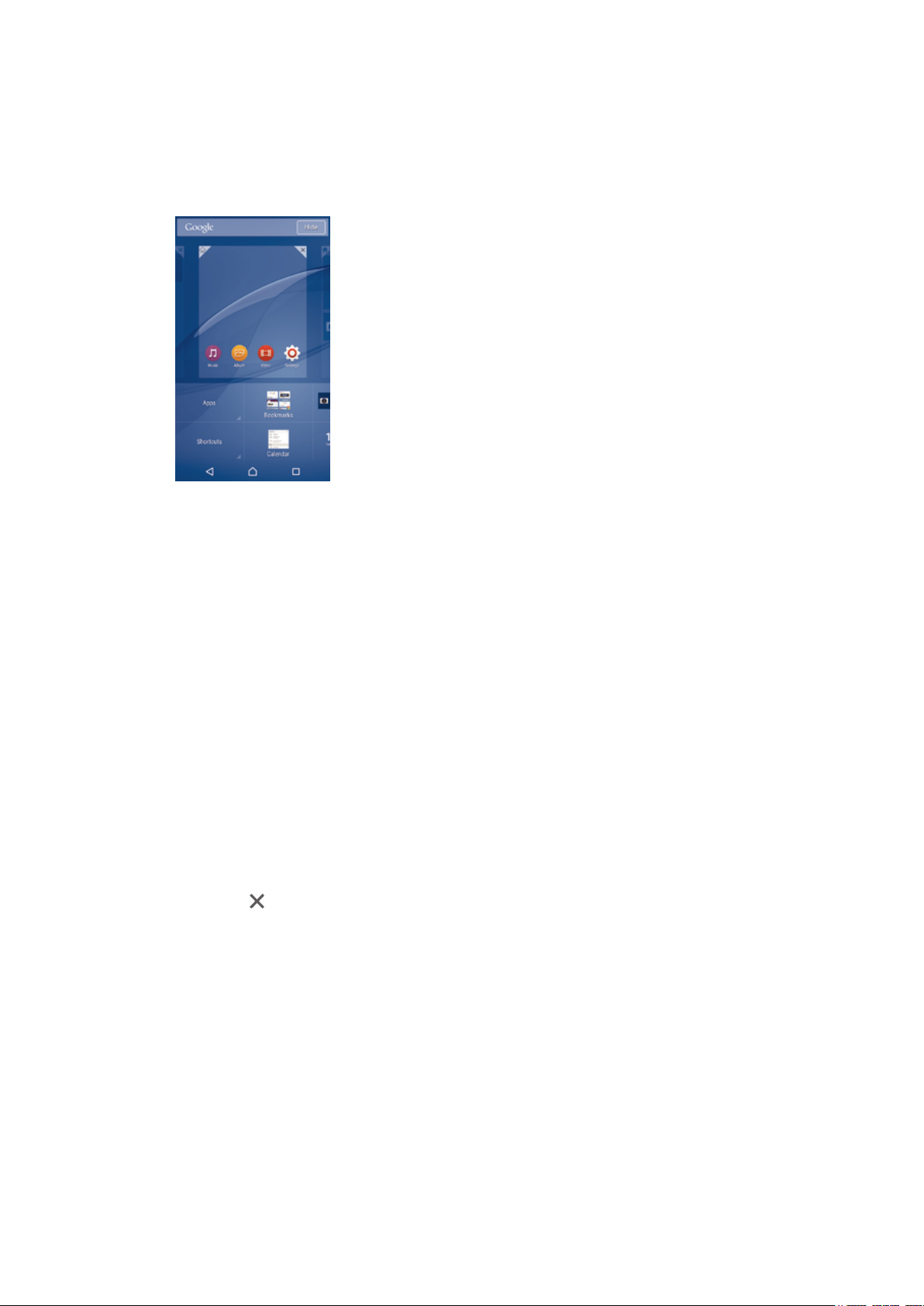
Widgeturi
Widgeturile sunt aplicaţii de mici dimensiuni pe care le puteţi utiliza direct în ecranul
principal. De asemenea, widgeturile pot fi folosite drept comenzi rapide. De exemplu,
widgetul Weather vă permite să vedeţi informaţii meteo de bază direct în ecranul
principal. Însă, atunci când atingeţi scurt widgetul, se deschide aplicaţia Weather
completă. Puteţi descărca widgeturi suplimentare din Google Play™.
Pentru a adăuga un widget la ecranul de pornire
1
Atingeţi continuu o zonă liberă din Ecran principal până când dispozitivul
vibrează, apoi atingeţi uşor Widgeturi şi aplicaţii.
2
Găsiţi şi atingeţi uşor widgetul pe care doriţi să îl adăugaţi.
Pentru a redimensiona un widget
1
Atingeţi continuu un widget până când acesta se măreşte şi dispozitivul
vibrează, apoi eliberaţi widgetul. Dacă widgetul poate fi redimensionat, de
exemplu, widgetul Calendar, apar un cadru evidenţiat şi puncte de
redimensionare.
2
Trageţi punctele spre interior sau spre exterior pentru a reduce sau a extinde
widgetul.
3
Pentru a confirma noua dimensiune a widgetului, atingeţi uşor orice zonă de pe
Ecran principal.
Pentru a muta un widget
•
Atingeţi continuu un widget până când se măreşte şi dispozitivul vibrează, apoi
trageţi-l în noua locaţie.
Pentru a şterge un widget
•
Atingeţi continuu un widget până când se măreşte şi dispozitivul vibrează, apoi
trageţi-l în
.
Comenzi rapide şi foldere
Utilizaţi comenzi rapide şi foldere pentru a vă gestiona aplicaţiile şi păstra ecranul de
pornire organizat.
20
Aceasta este versiunea pentru Internet a acestei publicaţii. © Imprimaţi numai pentru uz personal.

1 Accesaţi o aplicaţie utilizând o comandă rapidă
2 Accesaţi un folder care conţine aplicaţii
Pentru a adăuga o comandă rapidă pentru o aplicaţie la ecranul principal
1
Atingeţi continuu o zonă liberă din Ecran principal.
2
În meniul de personalizare, atingeţi uşor Widgeturi şi aplicaţii > Aplicaţii.
3
Derulaţi lista de aplicaţii şi selectaţi o aplicaţie. Aplicaţia selectată este
adăugată la Ecran principal.
La pasul 3, alternativ, puteţi să atingeţi uşor
selectaţi o aplicaţie din lista disponibilă. Dacă utilizaţi această metodă pentru a adăuga
comenzi rapide, unele aplicaţii disponibile vă permit să adăugaţi o funcţionalitate specifică la
comanda rapidă.
Widgeturi şi aplicaţii > Comenzi rapide şi apoi să
Pentru a muta un element în ecranul principal
•
Atingeţi continuu elementul până când se selectează, apoi trageţi-l în locaţia
nouă.
Pentru a şterge un element din ecranul principal
•
Atingeţi continuu un element până când se selectează, apoi trageţi-l în
.
Pentru a crea un folder pe ecranul principal
•
Atingeţi continuu pictograma sau comanda rapidă a unei aplicaţii până când se
selectează, apoi trageţi-o şi fixaţi-o peste o altă pictogramă sau comandă
rapidă a unei aplicaţii.
Pentru a adăuga elemente la un folder din ecranul principal
•
Atingeţi continuu un element până când se selectează, apoi trageţi elementul în
folder.
Pentru a redenumi un folder pe ecranul principal
1
Atingeţi uşor folderul pentru a-l deschide.
2
Atingeţi uşor bara de titlu a folderului pentru a afişa câmpul Nume folder.
3
Introduceţi numele nou al folderului şi atingeţi uşor Efectuat.
Fundal şi teme
Puteţi adapta ecranul principal la stilul dvs. utilizând tapete de fundal şi diverse teme.
21
Aceasta este versiunea pentru Internet a acestei publicaţii. © Imprimaţi numai pentru uz personal.
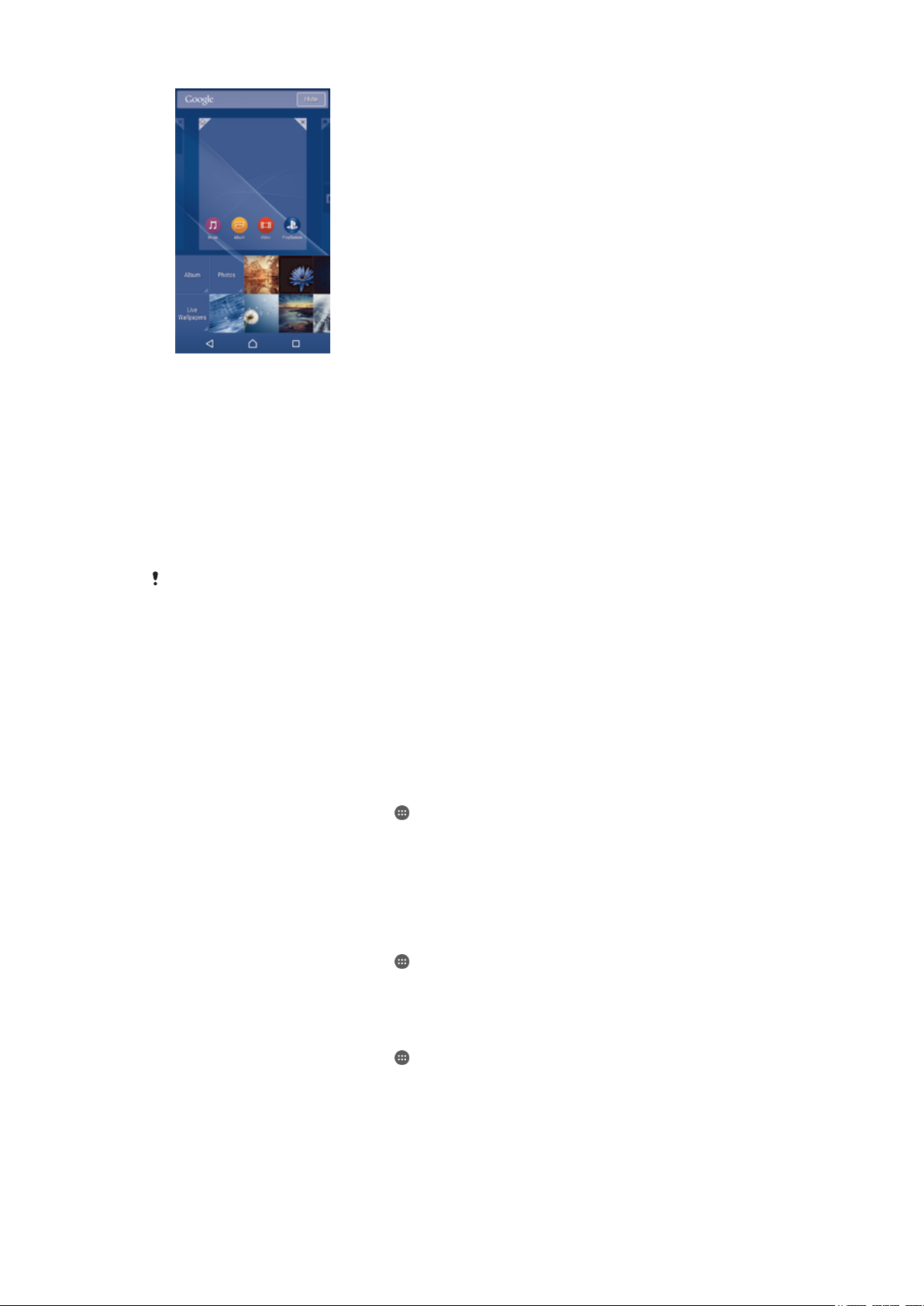
Pentru a schimba tapetul de fundal al ecranului principal
1
Atingeţi continuu o zonă liberă de pe Ecran principal până când dispozitivul
vibrează.
2
Atingeţi uşor Tapete fundal şi selectaţi o opţiune.
Pentru a seta o temă
1
Atingeţi continuu o zonă liberă de pe Ecran principal până când dispozitivul
vibrează.
2
Atingeţi uşor Teme.
3
Selectaţi o opţiune şi urmaţi instrucţiunile de pe dispozitiv.
Schimbarea unei teme este însoţită inclusiv de o schimbare a fundalului în unele aplicaţii.
Gestionarea bateriei şi a energiei
Dispozitivul dvs. are o baterie încorporată. Puteţi să monitorizaţi consumul bateriei şi
să vedeţi ce aplicaţii consumă excesiv energie consultând meniul de utilizare a
bateriei. Puteţi elimina sau restricţiona aplicaţii şi activa mai multe moduri de
economisire a energiei pentru a eficientiza bateria. Mai puteţi vizualiza o durată
estimativă a bateriei şi regla setările bateriei pentru a îmbunătăţi randamentul şi
pentru a prelungi durata bateriei.
Pentru a gestiona consumul bateriei
1
În Ecran principal, atingeţi uşor
2
Găsiţi şi atingeţi uşor Setări > Gestionare consum de energie > Consum
energie aplicaţie. Apare o prezentare generală care afişează aplicaţiile cu volum
de trafic de date ridicat sau pe cele pe care nu le-aţi utilizat de mult timp.
3
Examinaţi informaţiile, apoi luaţi măsurile necesare; de exemplu, dezinstalaţi o
aplicaţie sau restricţionaţi gradul de utilizare a acesteia.
.
Pentru a vedea care sunt aplicaţiile care utilizează cel mai mult bateria
1
În Ecran principal, atingeţi uşor
2
Găsiţi şi atingeţi uşor Setări > Gestionare consum de energie > Utilizare
baterie.
Pentru a vizualiza durata estimată de funcţionare a bateriei
1
În Ecran principal, atingeţi uşor .
2
Găsiţi şi atingeţi uşor Setări > Gestionare consum de energie.
.
Moduri de regim economic
Există mai multe moduri de regim economic pe care le puteţi utiliza pentru a prelungi
durata de funcţionare a bateriei:
22
Aceasta este versiunea pentru Internet a acestei publicaţii. © Imprimaţi numai pentru uz personal.

Mod STAMINA
Dezactivează Wi-Fi® şi datele mobile atunci când ecranul este dezactivat şi
restricţionează performanţele hardware. Atunci când acest mod este activ, în bara de
stare apare .
Modul Ultra
STAMINA
Mod Baterie
descărcată
Plasare coadă
date fundal
Dacă utilizaţi un dispozitiv împreună cu mai mulţi utilizatori, pentru a activa sau dezactiva
modul de regim economic, este posibil să fie necesar să vă conectaţi drept proprietar, adică,
utilizatorul principal.
Limitează funcţionalitatea dispozitivului la activităţi de bază, cum ar fi efectuarea de
apeluri telefonice şi trimiterea de mesaje SMS. După ce modul este activat, în bara
de stare apare .
Modifică modul în care se comportă dispozitivul, de exemplu ajustarea luminozităţii
ecranului şi setarea duratei după care ecranul devine inactiv atunci când nivelul de
încărcare a bateriei scade sub un anumit procentaj. Atunci când acest mod este
activ, în bara de stare apare .
Optimizează traficul de ieşire atunci când ecranul este dezactivat trimiţând date la
intervale predefinite.
Pentru a activa un mod de regim economic
1
În Ecran principal, atingeţi uşor .
2
Găsiţi şi atingeţi uşor Setări > Gestionare consum de energie.
3
Pentru a activa modul preferat, selectaţi numele modului şi atingeţi uşor
comutatorul de pornire-oprire pentru a activa modul ales, dacă este cazul. În
unele cazuri, atingeţi uşor Activare şi confirmaţi activarea.
Prezentare generală a caracteristicilor modului STAMINA
Modul STAMINA are mai multe caracteristici care vă permit să optimizaţi
performanţele bateriei:
Regim de
aşteptare extins
Ceas STAMINA
Utilizare
prelungită
Dacă utilizaţi un dispozitiv împreună cu mai mulţi utilizatori, pentru a activa sau dezactiva
modul STAMINA, se recomandă să vă conectaţi drept proprietar, adică, utilizatorul principal.
Împiedică aplicaţiile să utilizeze traficul de date dezactivând conexiunea Wi-Fi® şi
datele de telefonie mobilă atunci când ecranul este dezactivat. Puteţi exclude unele
aplicaţii şi servicii de la punerea în pauză atunci când această caracteristică este
activă.
Menţine conexiunile de reţea în pauză în situaţiile în care apăsaţi frecvent pe tasta de
pornire/oprire pentru a vedea cât este ora.
Restricţionează performanţele hardware atunci când utilizaţi dispozitivul.
Pentru a activa caracteristicile modului STAMINA
1
În Ecran principal, atingeţi uşor .
2
Găsiţi şi atingeţi uşor Setări > Gestionare consum de energie, apoi atingeţi uşor
Mod STAMINA.
3
Activaţi modul STAMINA, dacă este dezactivat.
4
Trageţi cursoarele alăturate caracteristicilor pe care doriţi să le activaţi, apoi
atingeţi uşor Activare, dacă vi se solicită.
Selectarea aplicaţiilor care se execută în modul STAMINA
1
În Ecran principal, atingeţi uşor .
2
Găsiţi şi atingeţi uşor Setări > Gestionare consum de energie, apoi atingeţi uşor
Mod STAMINA.
3
Activaţi modul STAMINA, dacă este dezactivat.
4
Asiguraţi-vă că este pornită funcţia Regim de aşteptare extins, apoi atingeţi
uşor Aplicaţii active în regim aşteptare > Adăugare aplicaţii.
5
Defilaţi la stânga sau la dreapta pentru a vizualiza toate aplicaţiile şi serviciile,
apoi marcaţi casetele relevante pentru aplicaţiile pe care doriţi să le rulaţi.
6
Atunci când terminaţi, atingeţi uşor Efectuat.
23
Aceasta este versiunea pentru Internet a acestei publicaţii. © Imprimaţi numai pentru uz personal.
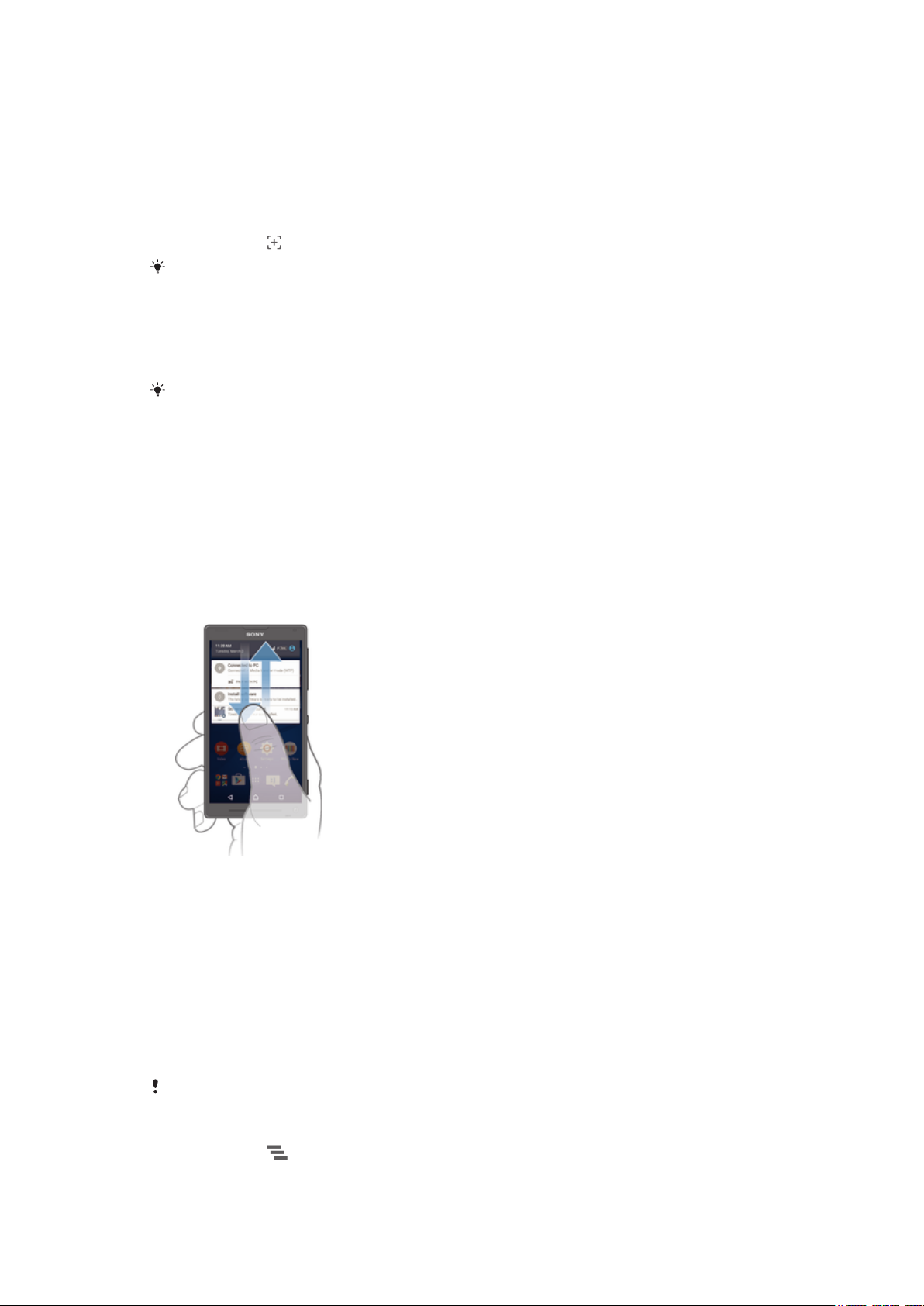
Efectuarea unei capturi de ecran
Puteţi captura imagini statice ale oricărui ecran al dispozitivului dvs., sub forma unei
capturi de ecran. Capturile de ecran pe care le realizaţi vor fi salvate în mod automat
în Album.
Pentru a face o captură de ecran
1
Ţineţi apăsată tasta de pornire/oprire până când apare o fereastră de solicitare.
2
Atingeţi uşor
Mai puteţi realiza captura de ecran ţinând apăsate simultan tasta de pornire/oprire şi tasta de
micşorare a volumului. După realizarea capturii de ecran, puteţi elibera tastele.
Pentru a vizualiza captura de ecran
•
Trageţi bara de stare în jos, până la capăt, apoi atingeţi uşor captura de ecran
pe care doriţi să o vizualizaţi.
Mai puteţi vizualiza capturile de ecran deschizând aplicaţia Album.
Notificări
Notificările vă informează despre evenimente, cum ar fi mesajele noi şi notificările
calendarului, dar şi despre activităţile în curs de desfăşurare, cum ar fi descărcările
de fişiere. Notificările apar în locurile următoare:
•
Bara de stare
•
Panoul Notificare
•
Ecranul de blocare
Pentru a deschide sau a închide panoul de notificări
1
Pentru a deschide panoul de notificări, trageţi în jos bara de stare.
2
Pentru a închide panoul Notificare, trageţi panoul în sus.
Pentru a acţiona în cazul unei notificări din panoul de notificări
•
Atingeţi notificarea.
Pentru a respinge o notificare din panoul de notificări
•
Puneţi degetul pe o notificare şi atingeţi scurt spre stânga sau spre dreapta.
Pentru a extinde o notificare în panoul de notificări
•
Trageţi notificarea în jos.
Nu se pot extinde toate notificările.
Pentru a goli toate notificările din panoul de notificări
•
Atingeţi uşor .
24
Aceasta este versiunea pentru Internet a acestei publicaţii. © Imprimaţi numai pentru uz personal.
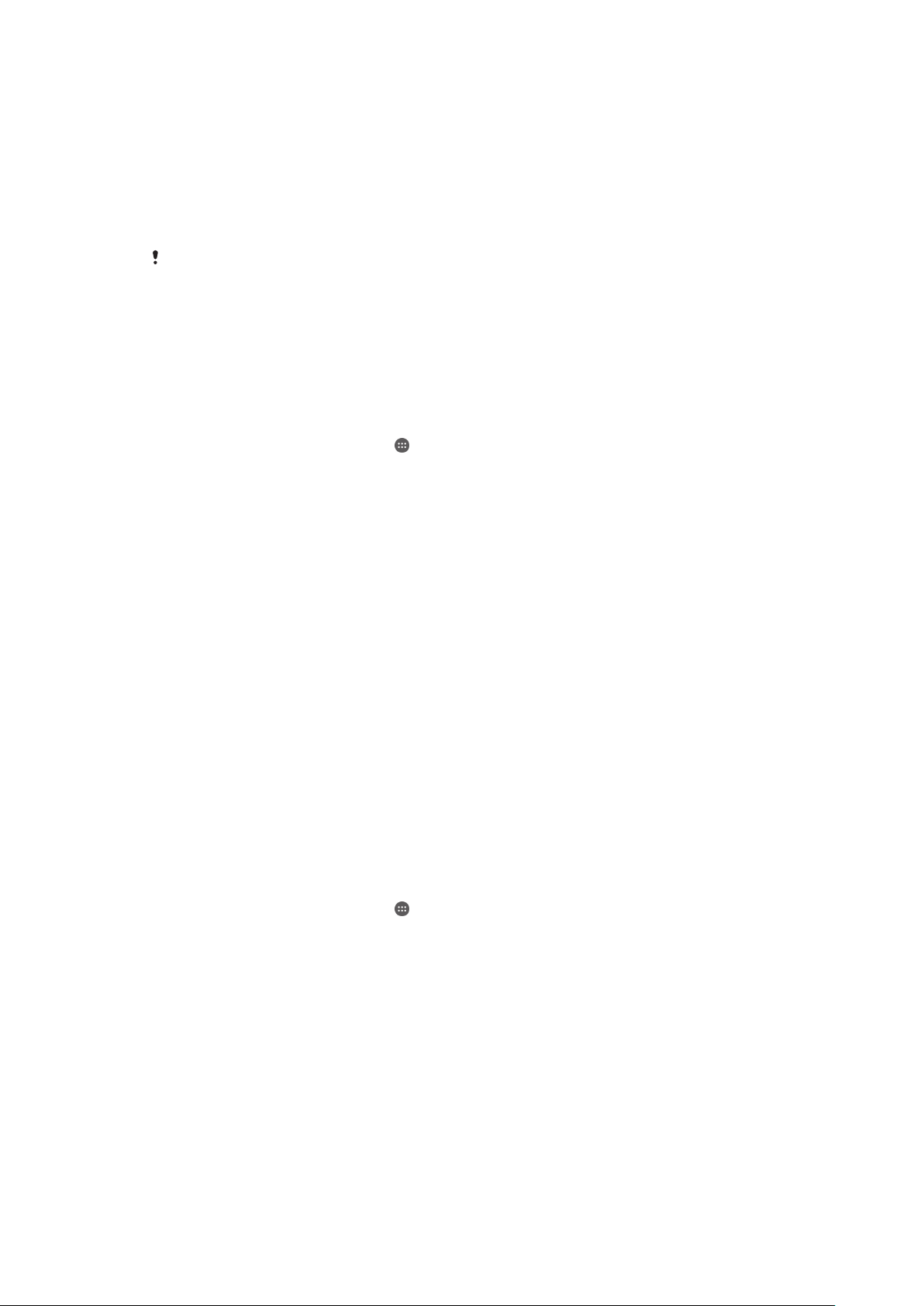
Pentru a acţiona în cazul unei notificări din ecranul de blocare
•
Atingeţi uşor notificarea de două ori.
Pentru a respinge o notificare din ecranul de blocare
•
Puneţi degetul pe notificare şi atingeţi scurt spre stânga sau spre dreapta.
Pentru a extinde o notificare în ecranul de blocare
•
Trageţi notificarea în jos.
Nu se pot extinde toate notificările.
Gestionarea notificărilor în ecranul de blocare
Puteţi configura dispozitivul astfel încât să se afişeze pe ecranul de blocare numai
notificările selectate. Puteţi permite accesul la toate notificările şi conţinutul acestora,
puteţi ascunde conţinutul sensibil pentru toate notificările sau anumite aplicaţii sau
puteţi decide să nu se afişeze nicio notificare.
Pentru a selecta notificările de afişat în ecranul de blocare
1
În Ecran principal, atingeţi uşor
2
Găsiţi şi atingeţi uşor Setări > Sunete și notificări > Când dispozitivul este
.
blocat.
3
Selectaţi o opţiune.
Opţiunile de afişare a notificărilor în ecranul de blocare
Afișați integral
conținutul
notificărilor
Ascundeți
conținutul
confidențial din
notificări
Nu afișați nicio
notificare
Obţineţi toate notificările în ecranul de blocare. Dacă aţi activat această setare,
reţineţi că întregul conţinut (inclusiv conţinutul tuturor mesajelor şi discuţiilor care
sosesc) vor fi vizibile pe ecranul de blocare cu condiţia să desemnaţi aplicaţiile
relevante ca fiind Confidențial în meniul de setări Notificări despre aplicații.
Trebuie să aveţi configurat un cod PIN, o parolă sau un traseu ca modalitate de
blocare a ecranului pentru ca această setare să fie disponibilă. Pe ecranul de
blocare se afişează Conținutul este ascuns atunci când sosesc notificări importante.
De exemplu, veţi primi o notificare pentru toate mesajele de e-mail sau discuţiile
care sosesc, dar conţinutul acestora nu va fi vizibil pe ecranul de blocare.
Nu veţi primi nicio notificare pe ecranul de blocare.
Setarea nivelului notificărilor unei aplicaţii
Puteţi seta un comportament diferit al notificărilor pentru fiecare aplicaţie. De
exemplu, puteţi bloca toate notificările de e-mail, prioritiza notificările Facebook™ şi
face invizibil conţinutul notificărilor schimbului de mesaje în ecranul de blocare.
Pentru a seta nivelul notificărilor unei aplicaţii
1
În Ecran principal, atingeţi uşor .
2
Găsiţi şi atingeţi uşor Setări > Sunete și notificări > Notificări despre aplicații.
3
Selectaţi aplicaţia pentru care doriţi să modificaţi setările de notificare.
4
Trageţi cursorul relevant spre dreapta.
Nivelurile de notificare şi opţiunile pentru anumite aplicaţii
Bloca
ți
Nu se afişează niciodată notificările pentru aplicaţia selectată.
Prioritate
Confidențial
Notificarea nivelului de prioritate apare în ecranul de blocare deasupra tuturor notificărilor.
Această opţiune este disponibilă numai în cazul în care configuraţi un cod PIN, o parolă sau
un traseu ca modalitate de blocare a ecranului şi selectaţi Afișați integral conținutul
notificărilor pentru setarea Când dispozitivul este blocat. Notificările pentru aplicaţie apar pe
ecranul de blocare, dar conţinutul acestora nu este vizibil.
25
Aceasta este versiunea pentru Internet a acestei publicaţii. © Imprimaţi numai pentru uz personal.
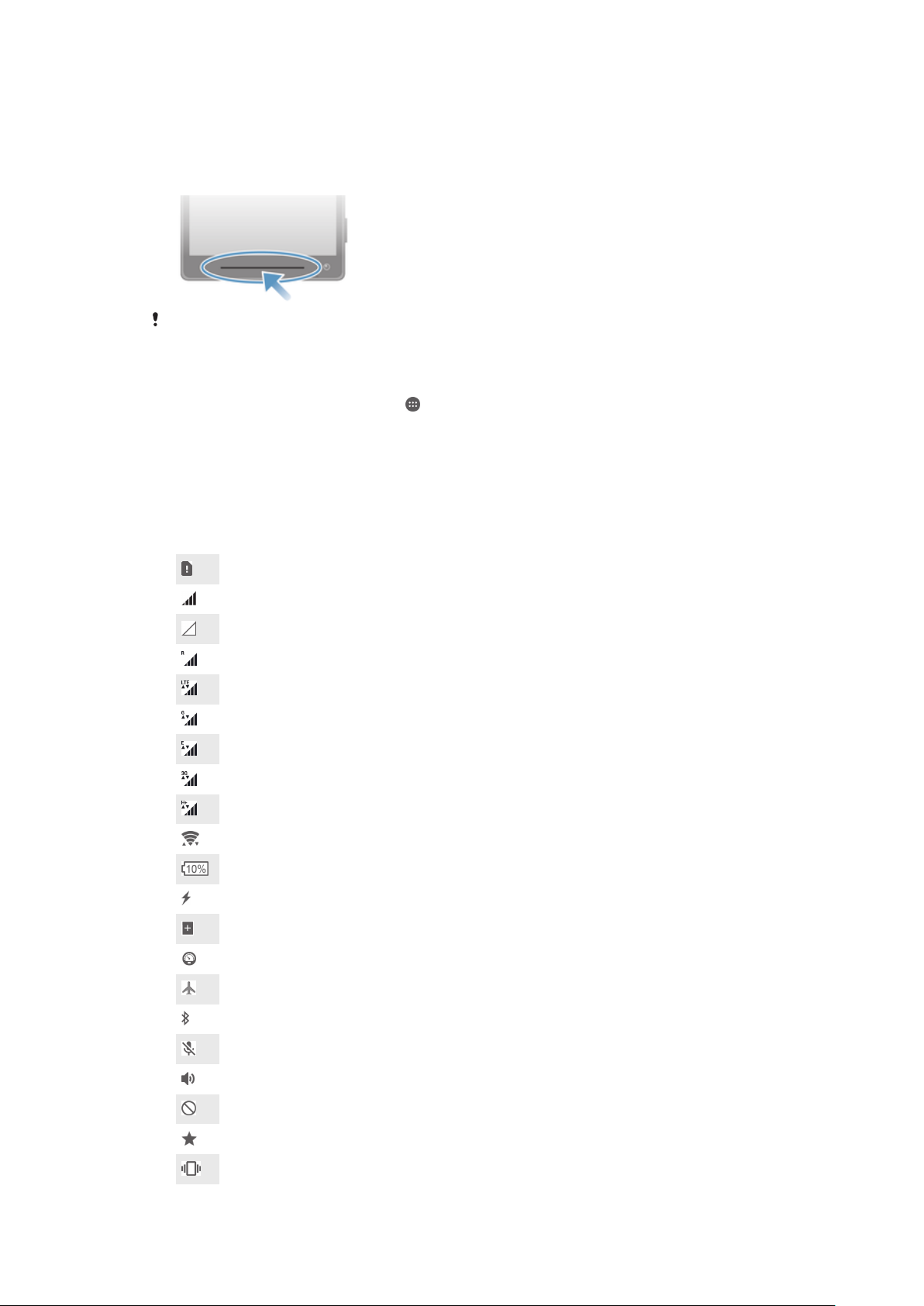
Lumină de notificare
Lumina de notificare vă informează despre starea bateriei şi despre alte câteva
evenimente. De exemplu, o lumină albă intermitentă semnalează un mesaj nou sau un
apel pierdut. Lumina de notificare este activată în mod implicit, dar se poate
dezactiva manual.
Dacă lumina de notificare este dezactivată, se aprinde numai atunci când există o avertizare
privind starea bateriei, de exemplu, atunci când nivelul bateriei scade sub 15 procente.
Pentru a activa lumina de notificare
1
În ecranul principal, atingeţi uşor
2
Găsiţi şi atingeţi uşor Setări > Sunete și notificări.
3
Trageţi spre dreapta cursorul din dreptul funcţiei Lumină de notificare.
.
Pictogramele din bara de stare
Pictogramele de stare
Lipsă cartelă SIM
Putere semnal
Lipsă semnal
Roaming
Se trimit şi se descarcă date LTE
Se trimit şi se descarcă date GPRS
Se trimit şi se descarcă date EDGE
Se trimit şi se descarcă date 3G
Se trimit şi se descarcă date de telefonie mobilă
S-a stabilit o conexiune Wi-Fi® şi se transmit date
Stare baterie
Bateria se încarcă
Modul STAMINA este activat
Modul Baterie consumată este activat
Modul pentru avion este activat
Funcţia Bluetooth® este activată
Microfonul este dezactivat
Setul microfon-difuzor este activat
Mod silenţios
Permiteţi excepţii în modul silenţios
Mod vibraţie
26
Aceasta este versiunea pentru Internet a acestei publicaţii. © Imprimaţi numai pentru uz personal.
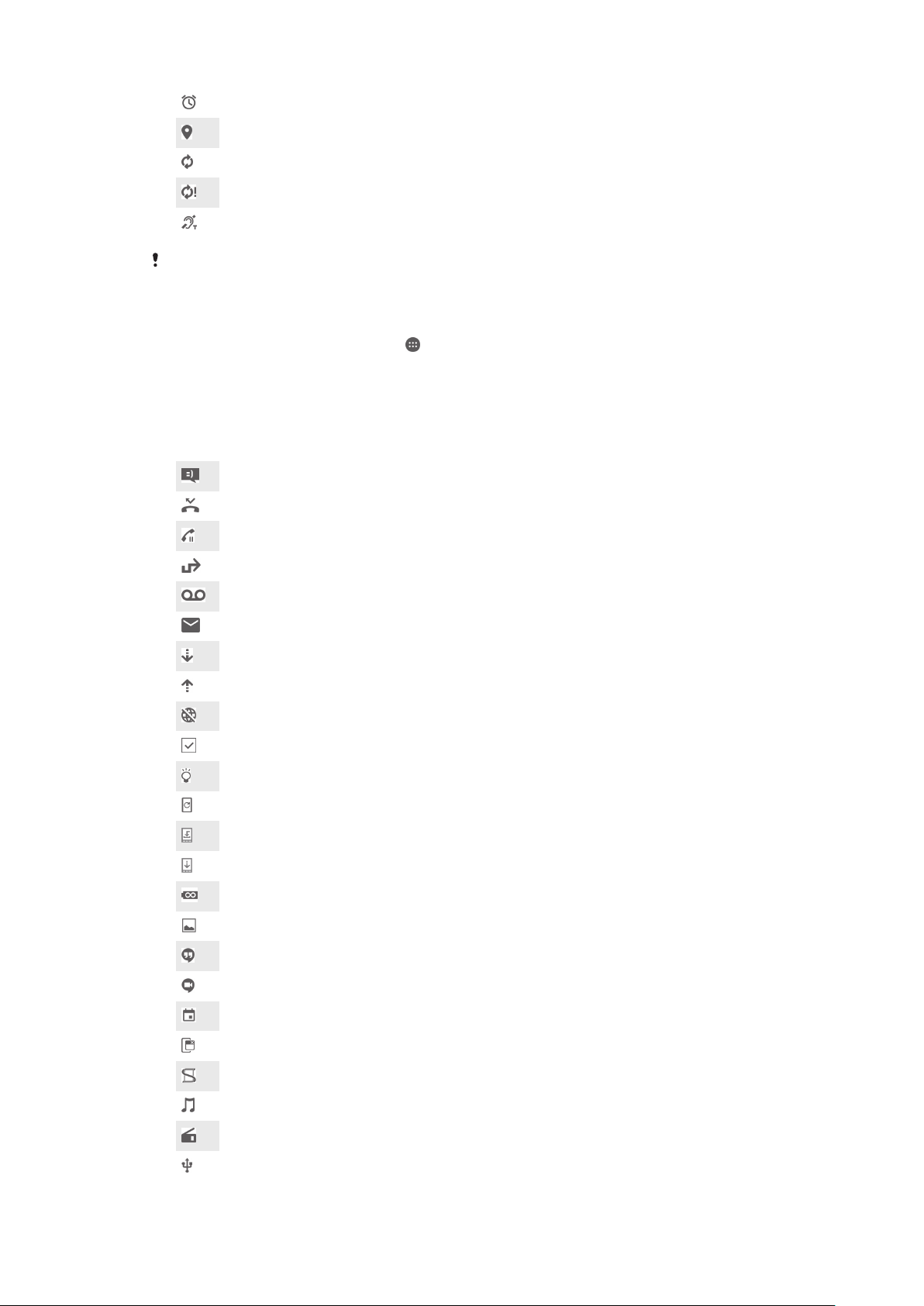
Este setată o alarmă
GPS activat
Sincronizarea este în desfăşurare
Problemă la conectare sau la sincronizare
Funcţia Proteză auditivă este activată
În funcţie de furnizorul de servicii, de reţea şi/sau de regiunea în care vă aflaţi, este posibil ca
funcţiile sau serviciile reprezentate de unele pictograme din această listă să nu fie disponibile.
Gestionarea pictogramelor din bara de stare
1
În ecranul principal, atingeţi uşor
2
Găsiţi şi atingeţi uşor Setări > Personalizare > Pictograme sistem.
3
Bifaţi casetele de selectare corespunzătoare pictogramelor de sistem care
.
doriţi să apară în bara de stare.
Pictograme de notificare
Mesaj text sau mesaj multimedia nou
Apel pierdut
Apel în aşteptare
Redirecţionarea apelurilor este activată
Mesaj nou de mesagerie vocală
Mesaj de e-mail nou
Se descarcă date
Se încarcă date
Date de telefonie mobilă dezactivate
Efectuaţi o configurare de bază a dispozitivului
Este disponibilă o actualizare de software
Sunt disponibile actualizări de sistem
Se descarcă actualizări de sistem
Atingeţi uşor pentru a instala actualizările de sistem descărcate
Mod Ultra STAMINA activat
Captură de ecran realizată
A sosit un nou mesaj de discuţii Hangouts™
Conversaţi prin chat video cu prietenii utilizând aplicaţia Hangouts™
Urmează un eveniment din calendar
Se execută o miniaplicaţie
Este activată aplicaţia Smart Connect
Se redă o melodie
Radioul este în funcţiune
Dispozitivul este conectat la un computer printr-un cablu USB
27
Aceasta este versiunea pentru Internet a acestei publicaţii. © Imprimaţi numai pentru uz personal.
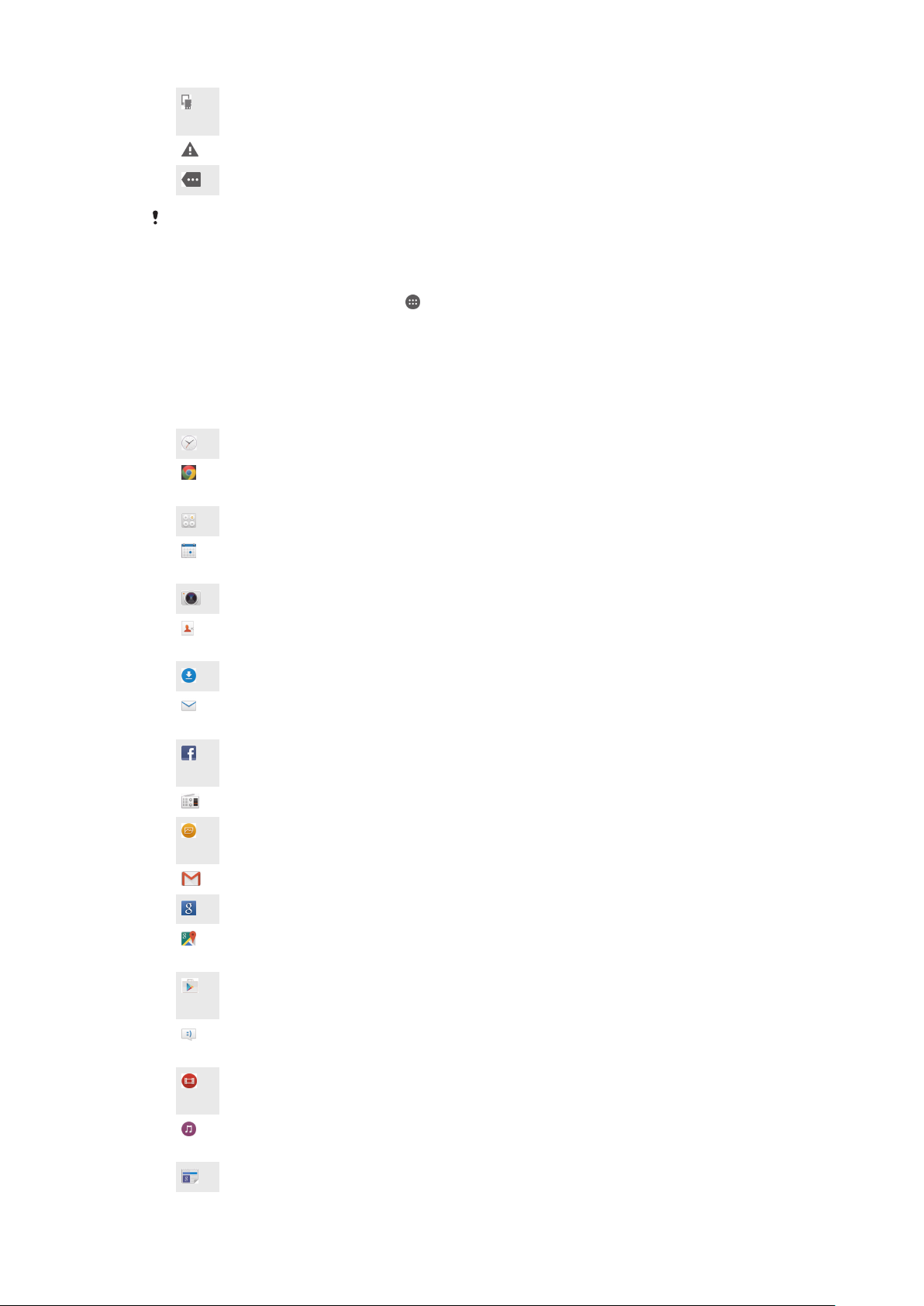
Memoria internă este plină la nivelul de 75 %. Atingeţi uşor pentru a transfera
date într-o cartelă de memorie
Avertizare
Mai multe notificări (neafişate)
Aici nu sunt listate toate pictogramele care pot apărea pe dispozitivul dvs. Aceste pictograme
au doar rol exemplificativ şi pot surveni modificări fără nicio notificare.
Pentru a bloca o aplicaţie ca să nu mai trimită notificări
1
În ecranul principal, atingeţi uşor .
2
Găsiţi şi atingeţi uşor Setări > Sunete și notificări > Notificări despre aplicații.
3
Selectaţi o aplicaţie.
4
Trageţi spre dreapta cursorul din dreptul funcţiei Blocați.
Prezentare generală a aplicaţiilor
Utilizaţi aplicaţia Alarmă şi ceas pentru a seta diverse tipuri de alarme.
Utilizaţi browserul web pentru a naviga şi a vizualiza pagini web şi pentru a
gestiona marcaje, text şi imagini.
Utilizaţi aplicaţia Calculator pentru a efectua calcule de bază.
Utilizaţi aplicaţia Calendar pentru a ţine evidenţa evenimentelor şi a vă
gestiona rezervările.
Utilizaţi aparatul foto pentru a fotografia şi a înregistra clipuri video.
Utilizaţi aplicaţia Persoane de contact pentru a gestiona numere de telefon,
adrese de e-mail şi alte informaţii referitoare la persoanele de contact.
Accesaţi aplicaţiile, documentele şi imaginile descărcate.
Utilizaţi aplicaţia E-mail pentru a trimite şi primi mesaje de e-mail prin contul
privat şi cel de la serviciu.
Utilizaţi aplicaţia Facebook™ pentru a vă implica în reţele sociale cu prietenii,
membrii familiei şi colegii din întreaga lume.
Răsfoiţi şi ascultaţi posturi de radio FM.
Utilizaţi aplicaţia Album pentru a vizualiza şi a lucra cu fotografiile şi clipurile
video.
Utilizaţi aplicaţia Gmail™ pentru a citi, a scrie şi a organiza mesaje de e-mail.
Căutaţi informaţii în dispozitiv şi pe web.
Vizualizaţi locaţia dvs. curentă, găsiţi alte locaţii şi calculaţi rute utilizând
Google Maps™.
Utilizaţi aplicaţia Play Store™ pentru a descărca aplicaţii gratuite sau cu plată
pentru dispozitiv.
Utilizaţi aplicaţia Mesagerie pentru a trimite şi a primi mesaje multimedia şi
text.
Utilizaţi aplicaţia Video pentru a reda clipuri video pe dispozitiv şi a partaja
conţinut cu prietenii.
Utilizaţi aplicaţia Muzică pentru a organiza şi a reda muzică, cărţi în format
audio şi podcasturi.
Vizualizaţi ştiri şi buletine meteo.
28
Aceasta este versiunea pentru Internet a acestei publicaţii. © Imprimaţi numai pentru uz personal.
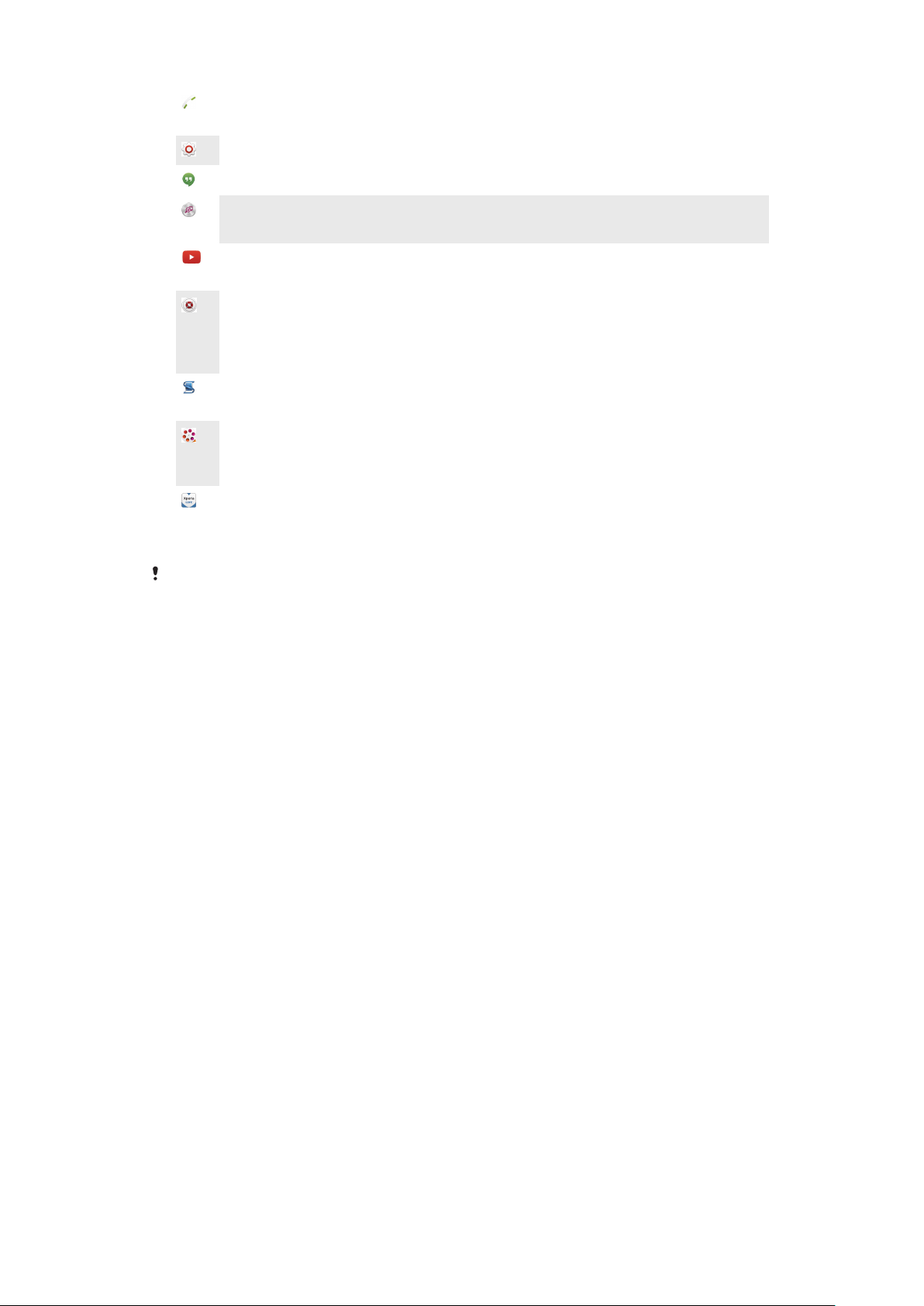
Efectuaţi apeluri telefonice formând manual numărul sau utilizând funcţia de
apelare inteligentă.
Optimizaţi setările pentru a se potrivi propriilor dvs. cerinţe.
Utilizaţi aplicaţia Hangouts™ pentru a conversa prin chat cu prietenii online.
Identificaţi piesele muzicale pe care le auziţi în jur şi obţineţi informaţii despre
artist, album şi altele.
Utilizaţi YouTube™ pentru a partaja şi a vizualiza clipuri video din întreaga
lume.
Utilizaţi aplicaţia Copiere de rezervă şi restaurare pentru a crea o copie de
rezervă a conţinutului de pe dispozitiv sau pentru a-l restaura. Exemplele de
conţinut includ persoanele de contact, mesajele text, marcajele, datele
calendarului etc.
Utilizaţi aplicaţia Smart Connect™ pentru a seta ce se întâmplă în dispozitiv
când conectaţi sau deconectaţi un accesoriu.
Aplicaţia Xperia™ Movie Creator creează automat clipuri video scurte de
circa 30 de secunde utilizând fotografiile şi clipurile video existente. Aplicaţia
stabileşte automat cronologia pentru a-şi crea filmul.
Utilizaţi aplicaţia Asistenţă pentru a accesa serviciul de asistenţă pentru
utilizator de pe dispozitiv. De exemplu, puteţi accesa un ghid al utilizatorului,
informaţii privind depanarea plus sfaturi şi sugestii.
Unele aplicaţii nu sunt acceptate sau prezentate de către toate reţelele şi/sau operatorii de
reţea din toate zonele.
29
Aceasta este versiunea pentru Internet a acestei publicaţii. © Imprimaţi numai pentru uz personal.
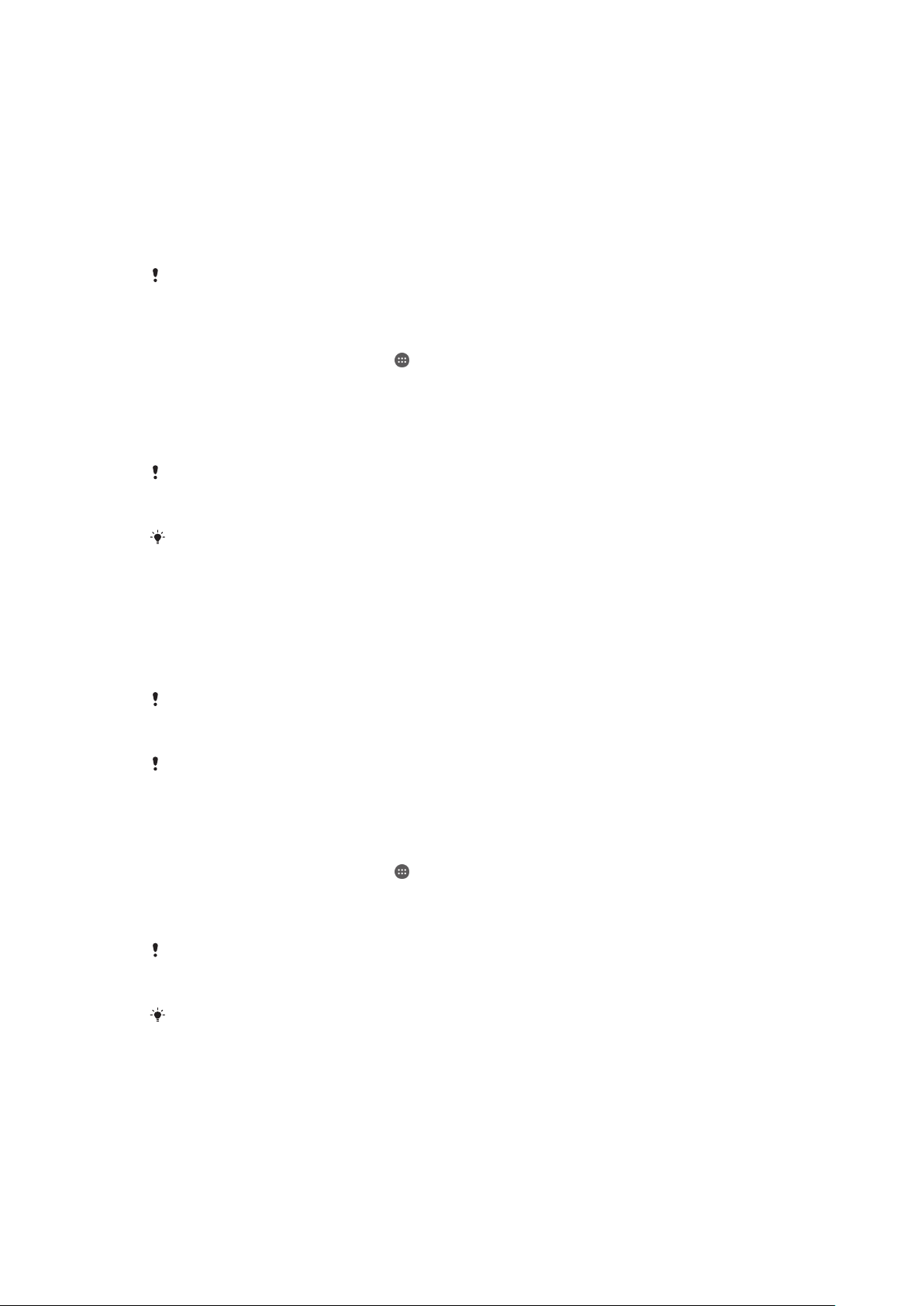
Descărcarea aplicaţiilor
Descărcarea de aplicaţii din Google Play™
Google Play™ este depozitul online oficial al Google pentru descărcarea de aplicaţii,
jocuri, muzică, filme şi cărţi. Aici există atât aplicaţii gratuite, cât şi plătite. Înainte de a
începe să descărcaţi din Google Play™, asiguraţi-vă că aveţi o conexiune la Internet
funcţională, preferabil prin Wi-Fi® pentru a limita taxele pentru trafic de date.
Pentru a utiliza serviciul Google Play™, aveţi nevoie de un cont Google™. Este posibil ca
serviciul Google Play™ să nu fie disponibil în toate ţările sau regiunile.
Pentru a descărca o aplicaţie din Google Play™
1
În Ecran principal, atingeţi uşor
2
Găsiţi şi atingeţi uşor Magazin Play.
3
Găsiţi un element pe care doriţi să-l descărcaţi răsfoind categoriile sau utilizând
funcţia de căutare.
4
Atingeţi uşor elementul pentru a-i vizualiza detaliile şi urmaţi instrucţiunile
pentru a finaliza instalarea.
Pentru a funcţiona corect, este posibil ca unele aplicaţii să trebuiască să acceseze date, setări
şi diverse funcţii de pe dispozitivul dvs. Instalaţi şi acordaţi permisiuni numai aplicaţiilor în care
aveţi încredere.
Puteţi vizualiza permisiunile acordate unei aplicaţii descărcate atingând uşor aplicaţia în Setări
> Aplicaţii.
.
Descărcarea de aplicaţii din alte surse
Atunci când dispozitivul dvs. este setat să permită descărcări din alte surse decât
Google Play™, puteţi descărca aplicaţii direct de pe site-uri Web urmând
instrucţiunile de descărcare relevante.
Instalarea de aplicaţii care provin dintr-o sursă necunoscută sau care nu este de încredere
poate duce la deteriorarea dispozitivului. Utilizaţi numai aplicaţii descărcate din surse de
încredere. Dacă aveţi întrebări sau nelămuriri, contactaţi furnizorul aplicaţiei.
Dacă utilizaţi un dispozitiv împreună cu mai mulţi utilizatori, numai proprietarul, adică
utilizatorul principal, poate permite descărcări din alte surse decât Google Play™. Modificările
efectuate de proprietar afectează toţi utilizatorii.
Pentru a permite descărcarea de aplicaţii din alte surse
1
În Ecran principal, atingeţi uşor .
2
Găsiţi şi atingeţi uşor Setări > Securitate.
3
Trageţi spre dreapta cursorul din dreptul funcţiei Surse necunoscute.
4
Atingeţi uşor OK.
Pentru a funcţiona corect, este posibil ca unele aplicaţii să trebuiască să acceseze date, setări
şi diverse funcţii de pe dispozitivul dvs. Instalaţi şi acordaţi permisiuni numai aplicaţiilor în care
aveţi încredere.
Puteţi vizualiza permisiunile acordate unei aplicaţii descărcate atingând uşor aplicaţia în Setări
> Aplicaţii.
30
Aceasta este versiunea pentru Internet a acestei publicaţii. © Imprimaţi numai pentru uz personal.

Internet şi reţele
Navigarea pe Web
În majoritatea regiunilor este preinstalată o versiune a browserului Web Google
Chrome™ pentru dispozitive Android™. Accesaţi http://support.google.com/chrome
şi faceţi clic pe legătura „Chrome for Mobile” („Chrome pentru dispozitive mobile”)
pentru a obţine informaţii mai detaliate despre utilizarea acestui browser Web.
Pentru a naviga folosind Google Chrome™
1
În Ecran principal, atingeţi uşor
2
Găsiţi şi atingeţi uşor .
3
Dacă utilizaţi Google Chrome™ pentru prima dată, selectaţi fie să vă conectaţi
la un cont Google™, fie să navigaţi cu Google Chrome™ în mod anonim.
4
Introduceţi un termen de căutat sau o adresă Web în câmpul pentru căutare şi
adrese, apoi atingeţi uşor Accesare de la tastatură.
Setări pentru Internet şi MMS
Pentru a trimite mesaje multimedia sau a accesa Internetul când nu există nicio reţea
Wi-Fi® disponibilă, trebuie să aveţi o conexiune funcţională de date de telefonie
mobilă cu valorile corecte ale setărilor pentru Internet şi MMS (Multimedia Messaging
Service). Iată câteva sfaturi:
•
Pentru majoritatea reţelelor de telefonie mobilă şi a operatorilor, setările pentru
Internet şi MMS sunt preinstalate pe dispozitiv. Apoi puteţi începe să utilizaţi imediat
Internetul şi să trimiteţi mesaje multimedia.
•
În unele cazuri, beneficiaţi de opţiunea de a descărca setările pentru Internet şi MMS
la prima pornire a dispozitivului când este inserată o cartelă SIM. De asemenea, este
posibil să descărcaţi mai târziu aceste setări din meniul Setări.
•
Puteţi să adăugaţi, să modificaţi sau să ştergeţi manual în orice moment setările
pentru Internet şi MMS de pe dispozitiv. Dacă modificaţi sau ştergeţi din greşeală o
setare pentru Internet sau MMS, descărcaţi din nou setarea pentru Internet sau MMS.
•
Dacă nu puteţi accesa Internetul printr-o reţea de telefonie mobilă sau dacă schimbul
de mesaje multimedia nu funcţionează, chiar dacă setările pentru Internet şi MMS sau descărcat cu succes pe dispozitiv, consultaţi sfaturile de depanare pentru
dispozitiv la adresa
acoperirea de reţea, datele de telefonie mobilă şi MMS.
Dacă s-a activat modul STAMINA pentru a economisi energie, întregul trafic de date de
telefonie mobilă este întrerupt atunci când ecranul este dezactivat. Dacă acest lucru creează
probleme de conexiune, încercaţi să excludeţi unele aplicaţii şi servicii de la întrerupere sau
dezactivaţi temporar modul STAMINA. Pentru informaţii suplimentare, consultaţi
generală a caracteristicilor modului STAMINA
www.sonymobile.com/support/
.
pentru probleme privind
Prezentare
la pagina 23.
Dacă utilizaţi un dispozitiv cu mai mulţi utilizatori, doar deţinătorul, adică utilizatorul principal,
poate descărca setările Internet şi pentru schimb de mesaje din meniul Setări, dar setările
descărcate sunt aplicabile tuturor utilizatorilor.
Pentru a descărca setările pentru Internet şi MMS
1
În Ecran principal, atingeţi uşor .
2
Găsiţi şi atingeţi uşor Setări > Mai multe > Setări Internet.
3
Atingeţi uşor Acceptare. Odată ce descărcarea setărilor a reuşit,
bara de stare şi datele de telefonie mobilă sunt activate automat.
Dacă setările nu pot fi descărcate pe dispozitiv, verificaţi puterea semnalului emis de reţeaua
de telefonie mobilă. Deplasaţi-vă într-o locaţie deschisă, în care să nu existe obstacole sau
apropiaţi-vă de o fereastră şi încercaţi din nou.
31
Aceasta este versiunea pentru Internet a acestei publicaţii. © Imprimaţi numai pentru uz personal.
apare în

Pentru a adăuga manual setările pentru Internet şi MMS
1
În Ecran principal, atingeţi uşor .
2
Găsiţi şi atingeţi uşor Setări > Mai multe > Reţele mobile.
3
Atingeţi uşor Nume puncte de acces > .
4
Atingeţi uşor Nume şi introduceţi un nume, după cum doriţi.
5
Atingeţi uşor APN şi introduceţi numele punctului de acces.
6
Introduceţi toate celelalte informaţii, după cum este necesar. Dacă nu ştiţi care
informaţii sunt necesare, contactaţi operatorul de reţea pentru mai multe
detalii.
7
Atunci când terminaţi, atingeţi uşor
, apoi atingeţi uşor SALVARE.
Pentru a vizualiza setările descărcate pentru Internet şi MMS
1
În Ecran principal, atingeţi uşor .
2
Găsiţi şi atingeţi uşor Setări > Mai multe > Reţele mobile.
3
Atingeţi uşor Nume puncte de acces.
4
Pentru a vizualiza mai multe detalii, atingeţi uşor oricare din elementele
disponibile.
Dacă aveţi mai multe conexiuni disponibile, conexiunea activă la reţea este indicată de un
buton marcat .
Wi-Fi®
Utilizaţi conexiunile Wi-Fi® pentru a naviga pe Internet, pentru a descărca aplicaţii
sau pentru a trimite şi a primi mesaje de e-mail. După ce vă conectaţi la o reţea WiFi®, dispozitivul memorează reţeaua respectivă şi se conectează automat la ea
următoarea dată când intraţi în raza ei de acoperire.
Unele reţele Wi-Fi® vă solicită să vă conectaţi la o pagină Web pentru a putea obţine
acces. Pentru informaţii suplimentare, contactaţi administratorul reţelei Wi-Fi® în
cauză.
Reţelele Wi-Fi® disponibile pot fi publice sau securizate:
•
reţelele publice sunt indicate prin
•
reţelele securizate sunt indicate prin
lângă numele reţelei Wi-Fi®;
lângă numele reţelei Wi-Fi®.
Unele reţele Wi-Fi® nu apar în lista de reţele disponibile, deoarece nu îşi transmit numele de
reţea (SSID). În cazul în care cunoaşteţi numele unei reţele, îl puteţi adăuga manual la lista de
reţele Wi-Fi® disponibile.
Pentru a activa funcţia Wi-Fi®
1
În Ecran principal, atingeţi uşor .
2
Găsiţi şi atingeţi uşor Setări > Wi-Fi.
3
Atingeţi uşor comutatorul de pornire-oprire pentru a activa funcţia Wi-Fi®.
Activarea funcției Wi-Fi® poate dura câteva secunde.
Pentru a vă conecta automat la o reţea Wi-Fi®
1
În Ecran principal, atingeţi uşor
2
Găsiţi şi atingeţi uşor Setări > Wi-Fi.
3
Atingeţi uşor comutatorul de pornire-oprire pentru a activa funcţia Wi-Fi. Se
.
afişează toate reţelele Wi-Fi® disponibile.
4
Atingeţi uşor o reţea Wi-Fi® pentru a vă conecta la ea. Pentru reţelele
securizate, introduceţi parolele corespunzătoare. De îndată ce sunteţi
conectaţi, se afişează în bara de stare.
Pentru a căuta reţele disponibile noi, atingeţi uşor
nu reuşiţi să vă conectaţi la o reţea Wi-Fi, consultaţi sfaturile relevante privind depanarea
dispozitivului dvs. la
www.sonymobile.com/support/
, apoi atingeţi uşor Reîmprospătare. Dacă
.
32
Aceasta este versiunea pentru Internet a acestei publicaţii. © Imprimaţi numai pentru uz personal.

Pentru a adăuga manual o reţea Wi-Fi®
1
În Ecran principal, atingeţi uşor .
2
Găsiţi şi atingeţi uşor Setări > Wi-Fi.
3
Atingeţi uşor > Adăugare reţea.
4
Introduceţi informaţiile necesare pentru Nume reţea (SSID).
5
Pentru a selecta un tip de securitate, atingeţi uşor câmpul Securitate.
6
Dacă se solicită, introduceţi o parolă.
7
Pentru a edita unele setări avansate, precum setările pentru proxy şi IP, marcaţi
caseta de selectare Opţiuni avansate apoi editaţi-le după cum doriţi.
8
Atingeţi uşor Salvare.
Contactaţi administratorul de reţea Wi-Fi® pentru a obţine numele SSID şi parola de reţea.
Setări Wi-Fi®
Când sunteţi conectat la o reţea Wi-Fi® sau când sunt disponibile reţele Wi-Fi® în
apropierea dvs., este posibil să vedeţi starea acestor reţele. De asemenea, este
posibil să activaţi dispozitivul să vă notifice de fiecare dată când este detectată o
reţea Wi-Fi® deschisă.
Dacă nu sunteţi conectat la o reţea Wi-Fi®, dispozitivul utilizează conexiuni pentru
date pentru mobile pentru a accesa Internetul (în cazul în care aţi configurat şi activat
o conexiune la date pentru mobile pe dispozitiv). Adăugând o politică de inactivitate
Wi-Fi®, puteţi specifica momentul în care se face comutarea de la Wi-Fi® la date
mobile.
Pentru a activa notificări de reţea Wi-Fi®
1
Activaţi funcţia Wi-Fi®, dacă nu este deja activată.
2
În Ecran principal, atingeţi uşor
3
Găsiţi şi atingeţi uşor Setări > Wi-Fi.
4
Atingeţi uşor
5
Trageţi spre dreapta cursorul din dreptul funcţiei Notificare de reţea.
Pentru a vizualiza informaţii detaliate despre o reţea Wi-Fi®
1
În Ecran principal, atingeţi uşor
2
Găsiţi şi atingeţi uşor Setări > Wi-Fi.
3
Atingeţi uşor reţeaua Wi-Fi® care este momentan conectată. Se afişează
informaţii detaliate despre reţea.
Pentru a adăuga o politică de inactivitate Wi-Fi®
1
În Ecran principal, atingeţi uşor
2
Găsiţi şi atingeţi uşor Setări > Wi-Fi.
3
Atingeţi uşor , apoi atingeţi uşor Avansat> Menţine Wi-Fi activ in repaus.
4
Selectaţi o opţiune.
> Avansat.
.
.
.
WPS
WPS (Wi-Fi® Protected Setup) este un standard de reţea wireless ce vă ajută să
stabiliţi conexiuni de reţea wireless securizate. Dacă aveţi puţine cunoştinţe despre
securitatea wireless, WPS vă permite să configuraţi cu uşurinţă o criptare Acces
protejat Wi-Fi (WPA) pentru a vă securiza reţeaua. De asemenea, puteţi adăuga
dispozitive noi într-o reţea existentă fără a introduce parole lungi.
Utilizaţi una dintre aceste metode pentru a activa funcţia WPS:
•
metoda de la buton – apăsaţi pur şi simplu un buton de pe un dispozitiv compatibil
WPS, de exemplu, un router;
•
metoda cu PIN – dispozitivul dvs. creează un PIN (Personal Identification Number Număr de identificare personală) aleatoriu, pe care îl introduceţi pe dispozitivul
compatibil WPS.
33
Aceasta este versiunea pentru Internet a acestei publicaţii. © Imprimaţi numai pentru uz personal.

Pentru a vă conecta la o reţea Wi-Fi® utilizând un buton WPS
1
În Ecran principal, atingeţi uşor .
2
Găsiţi şi atingeţi uşor Setări > Wi-Fi.
3
Activaţi funcţia Wi-Fi® dacă nu este deja activată.
4
Atingeţi uşor > Avansat > Buton WPS, apoi apăsaţi pe butonul WPS de pe
dispozitivul compatibil WPS.
Pentru a vă conecta la o reţea Wi-Fi® utilizând un cod PIN WPS
1
În Ecran principal, atingeţi uşor .
2
Găsiţi şi atingeţi uşor Setări > Wi-Fi.
3
Activaţi funcţia Wi-Fi® dacă nu este deja activată.
4
Atingeţi uşor
5
Pe dispozitivul compatibil WPS introduceţi codul PIN care apare pe dispozitivul
> Avansat > Introduceţi PIN WPS.
dvs.
Partajarea conexiunii de date de telefonie mobilă
Puteţi partaja conexiunea de date de telefonie mobilă cu alte dispozitive în mai multe
moduri:
•
tethering prin USB – partajaţi conexiunea de date de telefonie mobilă cu un singur
computer utilizând un cablu USB;
•
tethering prin Bluetooth® – partajaţi conexiunea de date de telefonie mobilă cu până
la cinci dispozitive prin Bluetooth®;
•
hotspot Wi-Fi® portabil – partajaţi simultan conexiunea de date de telefonie mobilă
cu până la 8 dispozitive, inclusiv dispozitive care acceptă tehnologia WPS.
Pentru a partaja conexiunea de date utilizând un cablu USB
1
Dezactivaţi toate conexiunile prin cablu USB de la dispozitiv.
2
Utilizând cablul USB livrat împreună cu dispozitivul, conectaţi dispozitivul la un
computer.
3
În Ecran principal, atingeţi uşor
4
Găsiţi şi atingeţi uşor Setări > Mai multe > Tethering şi hotspot portabil.
5
Trageţi spre dreapta cursorul aflat lângă Conectare prin USB, apoi atingeţi uşor
OK, dacă vi se solicită. În bara de stare se afişează
6
Pentru a opri partajarea conexiunii de date de telefonie mobilă, trageţi spre
.
imediat după conectare.
stânga cursorul aflat lângă Conectare prin USB sau deconectaţi cablul USB.
Nu puteţi partaja simultan conexiunea de date a dispozitivului şi cartela SD printr-un cablu
USB.
34
Aceasta este versiunea pentru Internet a acestei publicaţii. © Imprimaţi numai pentru uz personal.

Pentru a partaja conexiune de date de telefonie mobilă cu alt dispozitiv Bluetooth®
1
Asiguraţi-vă că aţi împerecheat dispozitivul dvs. cu dispozitivul Bluetooth® şi
că traficul de date în reţeaua de telefonie mobilă activat pe dispozitivul dvs.
2
Pe dispozitiv: În Ecran principal, atingeţi uşor .
3
Găsiţi şi atingeţi uşor Setări > Mai multe > Tethering şi hotspot portabil, apoi
trageţi spre dreapta cursorul din dreptul funcţiei Conexiune prin disp. mobil
Bluetooth.
4
Pe dispozitivul Bluetooth®: configuraţi dispozitivul pentru a-şi obţine
conexiunea la reţea utilizând funcţia Bluetooth®. Dacă dispozitivul este un
computer, consultaţi instrucţiunile relevante pentru a finaliza configurarea.
Dacă pe dispozitiv se execută sistemul de operare Android™, atingeţi uşor
pictograma setări de lângă numele dispozitivului împerecheat din Setări >
Bluetooth > Dispozitive împerecheate, apoi marcaţi caseta de selectareAcces
Internet.
5
Pe dispozitiv: aşteptaţi să apară
în bara de stare. După ce apare,
configurarea este finalizată.
6
Pentru a opri partajarea conexiunii de date de telefonie mobilă, trageţi cursorul
de lângă Conexiune prin disp. mobil Bluetooth spre stânga.
Funcţia Conexiune prin disp. mobil Bluetooth este dezactivată ori de câte ori închideţi
dispozitivul sau dezactivaţi funcţia Bluetooth®.
Pentru informaţii suplimentare referitoare la împerechere şi activarea datelor de telefonie
mobilă, consultaţi
la pagina 119 şi
Pentru a împerechea dispozitivul dvs. cu alt dispozitiv Bluetooth®
Pentru a adăuga o reţea virtuală privată
la pagina 38.
Pentru a utiliza dispozitivul ca hotspot Wi-Fi® portabil
1
În Ecran principal, atingeţi uşor .
2
Găsiţi şi atingeţi uşor Setări > Mai multe > Tethering şi hotspot portabil.
3
Atingeţi uşor Setări hotspot Wi-Fi portabil > Configurare hotspot Wi-Fi.
4
Introduceţi informaţiile necesare pentru Nume reţea (SSID).
5
Pentru a selecta un tip de securitate, atingeţi uşor câmpul Securitate. Dacă se
solicită, introduceţi o parolă.
6
Atingeţi uşor Salvare.
7
Atingeţi uşor
şi trageţi spre dreapta cursorul din dreptul funcţiei Hotspot Wi-
Fi portabil.
8
Dacă vi se solicită, atingeţi uşor OK pentru confirmare. apare în bara de
stare imediat ce se activează hotspotul Wi-Fi®.
9
Pentru a opri partajarea conexiunii de date prin Wi-Fi®, trageţi cursorul de
lângă Hotspot Wi-Fi portabil spre stânga.
Pentru a permite unui dispozitiv compatibil WPS să utilizeze conexiunea de date de
telefonie mobilă
1
Asiguraţi-vă că dispozitivul dvs. funcţionează ca hotspot Wi-Fi® portabil.
2
În Ecran principal, atingeţi uşor .
3
Găsiţi şi atingeţi uşor Setări > Mai multe > Tethering şi hotspot portabil > Setări
hotspot Wi-Fi portabil.
4
Trageţi spre dreapta cursorul din dreptul funcţiei Cu descoperire.
5
Sub Configurare hotspot Wi-Fi, asiguraţi-vă că hotspotul portabil este securizat
printr-o parolă.
6
Atingeţi uşor Buton WPS, apoi urmaţi instrucţiunile relevante. Alternativ,
atingeţi uşor
> Introduceţi PIN WPS, apoi introduceţi codul PIN care apare pe
dispozitivul compatibil WPS.
35
Aceasta este versiunea pentru Internet a acestei publicaţii. © Imprimaţi numai pentru uz personal.

Pentru a redenumi sau securiza hotspotul portabil
1
În Ecran principal, atingeţi uşor .
2
Găsiţi şi atingeţi uşor Setări > Mai multe > Tethering şi hotspot portabil.
3
Atingeţi uşor Setări hotspot Wi-Fi portabil > Configurare hotspot Wi-Fi.
4
Introduceţi numele Nume reţea (SSID) pentru reţea.
5
Pentru a selecta un tip de securitate, atingeţi uşor câmpul Securitate.
6
Dacă se solicită, introduceţi o parolă.
7
Atingeţi uşor Salvare.
Controlul utilizării datelor
Puteţi urmări cantitatea de date transferate în şi din dispozitiv prin conexiunea de
date mobilă sau prin cea Wi-Fi® pe parcursul unei perioade date. De exemplu, puteţi
vizualiza cantitatea de date utilizate de aplicaţii individuale. Pentru datele transferate
prin conexiunea de date mobilă, puteţi seta şi avertismente privind utilizarea de date
şi limite pentru a evita costuri suplimentare.
Dacă utilizaţi un dispozitiv împreună cu mai mulţi utilizatori, numai proprietarul, adică,
utilizatorul principal, poate regla setarea pentru utilizarea datelor. Reglarea setărilor de utilizare
a datelor vă poate ajuta să deţineţi un control mai bun asupra utilizării datelor, dar nu poate
garanta evitarea costurilor suplimentare.
Pentru a activa sau a dezactiva traficul de date
1
În Ecran principal, atingeţi uşor .
2
Găsiţi şi atingeţi uşor Setări > Utilizare date.
3
Trageţi cursorul de lângă Trafic date reţele mob. pentru a activa sau a
dezactiva traficul de date.
Atunci când traficul de date este dezactivat, dispozitivul poate realiza în continuare conexiuni
Wi-Fi®, NFC şi Bluetooth®.
Pentru a seta o avertizare pentru nivelul de utilizare a datelor
1
Asiguraţi-vă că traficul de date de telefonie mobilă este activat.
2
În Ecran principal, atingeţi uşor .
3
Găsiţi şi atingeţi uşor Setări > Utilizare date.
4
Pentru a seta nivelul de avertizare, trageţi linia de avertizare la valoarea dorită.
Primiţi o notificare de avertizare atunci când cantitatea traficului de date se
apropie de nivelul setat de dvs.
Pentru a seta limita pentru nivelul de utilizare a datelor de telefonie mobilă
1
Asiguraţi-vă că traficul de date de telefonie mobilă este activat.
2
În Ecran principal, atingeţi uşor
3
Găsiţi şi atingeţi uşor Setări > Utilizare date.
4
Trageţi spre dreapta cursorul din dreptul funcţiei Setaţi limita datelor de
.
telefonie mobilă, apoi atingeţi OK.
5
Pentru a seta limita nivelului de utilizare a datelor de telefonie mobilă, trageţi
linia limitei datelor la valoarea dorită.
Odată ce nivelul de utilizare a datelor de telefonie mobilă ajunge la limita setată, traficul de
date de telefonie mobilă de pe dispozitiv se va dezactiva automat.
Pentru a controla utilizarea datelor în cadrul aplicaţiilor individuale
1
În Ecran principal, atingeţi uşor .
2
Găsiţi şi atingeţi uşor Setări > Utilizare date.
3
Atingeţi uşor aplicaţia pe care doriţi să o controlaţi, apoi trageţi spre dreapta
cursorul aflat lângă Restricţionare date de fundal ale apl. şi atingeţi uşor OK.
4
Pentru a accesa setări mai detaliate ale aplicaţiei (dacă există), atingeţi uşor
Setări aplicaţii şi efectuaţi modificările necesare.
Performanţa anumitor aplicaţii poate fi afectată dacă modificaţi setările acestora de utilizare a
datelor.
36
Aceasta este versiunea pentru Internet a acestei publicaţii. © Imprimaţi numai pentru uz personal.

Pentru a verifica gradul de utilizare a datelor
1
În Ecran principal, atingeţi uşor .
2
Găsiţi şi atingeţi uşor Setări > Utilizare date.
3
Atingeţi uşor , apoi atingeţi uşor Afişare Wi-Fi.
4
Pentru a vizualiza informaţii despre volumul de date transferate prin WI-Fi®,
atingeţi uşor fila Wi-Fi.
5
Pentru a vizualiza informaţiile despre volumul de date transferate prin
conexiunea de date de telefonie mobilă, atingeţi uşor fila Mobile.
Selectarea reţelelor de telefonie mobilă
Dispozitivul dvs. comută între reţele de telefonie mobilă în funcţie de reţelele de
telefonie mobilă disponibile în zona în care vă aflaţi. Aveţi posibilitatea, de asemenea,
să setaţi manual dispozitivul dvs. să utilizeze un anumit tip particular de reţea de
telefonie mobilă , de exemplu WCDMA sau GSM.
În bara de stare sunt afişate pictograme de stare diferite, în funcţie de tipul sau modul
de reţea la care v-aţi conectat. Consultaţi
vedea cum arată diversele pictograme de stare.
Pentru a selecta un mod de reţea
1
În Ecran principal, atingeţi uşor
2
Găsiţi şi atingeţi uşor Setări > Mai multe > Reţele mobile.
3
Atingeţi uşor Tipul de reţea preferat şi selectaţi un mod de reţea.
.
Pictogramele de stare
la pagina 26 pentru a
Pentru a selecta manual altă reţea
1
În Ecran principal, atingeţi uşor .
2
Găsiţi şi atingeţi uşor Setări > Mai multe > Reţele mobile > Operatori de reţea.
3
Atingeţi uşor Mod Căutare, apoi selectaţi Manual.
4
Selectaţi o reţea.
Dacă selectaţi manual o reţea, dispozitivul nu va căuta alte reţele, chiar dacă vă deplasaţi în
afara zonei de acoperire a reţelei selectate manual.
Pentru a activa selectarea automată a reţelei
1
În Ecran principal, atingeţi uşor .
2
Găsiţi şi atingeţi uşor Setări > Mai multe > Reţele mobile > Operatori de reţea.
3
Atingeţi uşor Mod Căutare, apoi selectaţi Automată.
Reţele virtuale private (VPN)
Utilizaţi dispozitivul pentru a vă conecta la reţele virtuale private (VPN), care vă permit
să accesaţi resurse aflate în interiorul unei reţele locale securizate dintr-o reţea
publică. De exemplu, conexiunile VPN sunt utilizate frecvent de corporaţii şi instituţii
de învăţământ, pentru utilizatorii care au nevoie să acceseze reţele intranet şi alte
servicii interne atunci când ei se află în afara reţelei interne, de exemplu, atunci când
se află în călătorie.
Conexiunile VPN pot fi configurate în mai multe moduri, în funcţie de reţea. Unele
reţele vă pot solicita să transferaţi şi să instalaţi un certificat de securitate pe
dispozitiv. Pentru informaţii detaliate despre modul în care se configurează o
conexiune la reţeaua virtuală privată proprie, contactaţi administratorul de reţea din
firma sau organizaţia dvs.
Dacă utilizaţi un dispozitiv împreună cu mai mulţi utilizatori, pentru a regla setarea pentru VPN,
este posibil să fie necesar să vă conectaţi drept proprietar, adică, utilizatorul principal.
37
Aceasta este versiunea pentru Internet a acestei publicaţii. © Imprimaţi numai pentru uz personal.

Pentru a adăuga o reţea virtuală privată
1
În Ecran principal, atingeţi uşor .
2
Găsiţi şi atingeţi uşor Setări > Mai multe > VPN.
3
Atingeţi uşor .
4
Selectaţi tipul de reţea VPN de adăugat.
5
Introduceţi setările pentru VPN.
6
Atingeţi uşor Salvare.
Pentru a conecta o reţea virtuală privată
1
În Ecran principal, atingeţi uşor .
2
Găsiţi şi atingeţi uşor Setări > Mai multe > VPN.
3
În lista de reţele disponibile, atingeţi uşor reţeaua VPN la care doriţi să vă
conectaţi.
4
Introduceţi informaţiile necesare.
5
Atingeţi uşor Conectare.
Pentru deconectare de la o reţea virtuală privată (VPN)
1
Trageţi (glisaţi) în jos bara de stare.
2
Atingeţi uşor notificarea conexiunii VPN pentru a o dezactiva.
38
Aceasta este versiunea pentru Internet a acestei publicaţii. © Imprimaţi numai pentru uz personal.

Sincronizarea datelor de pe dispozitiv
Sincronizarea cu conturile online
Sincronizaţi-vă dispozitivul cu persoane de contact, e-mailuri, evenimente din
calendar şi alte informaţii din conturi online precum conturi de e-mail ca Gmail™ şi
Exchange ActiveSync şi conturi de Facebook™, Flickr™ şi Twitter™. Puteţi
sincroniza datele automat pentru astfel de conturi activând funcţia de sincronizare
automată. Sau puteţi sincroniza manual fiecare cont în parte.
Pentru a configura un cont online pentru sincronizare
1
În Ecran principal, atingeţi uşor
2
Atingeţi uşor Setări > Conturi > Adăugare cont, apoi selectaţi contul pe care
doriţi să-l adăugaţi.
3
Urmaţi instrucţiunile pentru a crea un cont sau conectaţi-vă dacă aveţi de ja un
cont.
Pentru a efectua manual sincronizarea cu un cont online
1
În Ecran principal, atingeţi uşor
2
Sub Conturi, selectaţi tipul de cont, apoi atingeţi uşor numele contului cu care
doriţi să efectuaţi sincronizarea. Apare o listă de elemente care prezintă
elementele ce pot fi sincronizate cu contul.
3
Atingeţi uşor elementele pe care doriţi să le sincronizaţi.
.
> Setări > Conturi.
Pentru a elimina un cont online
1
În Ecran principal, atingeţi uşor > Setări > Conturi.
2
Sub Conturi, selectaţi tipul de cont, apoi atingeţi uşor numele contului pe care
doriţi să-l eliminaţi.
3
Atingeţi uşor , apoi atingeţi uşor Eliminare cont.
4
Atingeţi uşor, din nou, Eliminare cont pentru a confirma.
Sincronizarea cu Microsoft® Exchange ActiveSync®
În cazul în care compania dvs. utilizează conturi Microsoft Exchange ActiveSync,
puteţi accesa mesaje de e-mail, rezervările din calendar şi persoanele de contact
aferente respectivului cont de la serviciu direct de pe dispozitivul dvs. După
configurare, puteţi găsi informaţiile în aplicaţiile E-mail, Calendar şi Agendă.
Pentru a configura un cont EAS pentru sincronizare
1
Asiguraţi-vă că aveţi la dispoziţie detaliile pentru domeniu şi server (aşa cum
sunt furnizate de administratorul reţelei de la serviciul dvs.).
2
În Ecran principal, atingeţi uşor
3
Atingeţi uşor Setări > Conturi > Adăugare cont > Exchange ActiveSync.
4
Introduceţi adresa de e-mail şi parola corespunzătoare contului de la serviciu.
5
Atingeţi uşor Următorul. Dispozitivul începe să preia informaţiile despre cont.
Dacă apare o eroare, introduceţi manual detaliile pentru domeniu şi server
aferente contului dvs., apoi atingeţi uşor Următorul.
6
Atingeţi uşor OK pentru a-i permite serverului de la serviciul dvs. să vă
controleze dispozitivul.
7
Selectaţi tipurile de date pe care doriţi să le sincronizaţi cu dispozitivul, precum
persoanele de contact şi intrările din calendar.
8
Dacă doriţi, activaţi administratorul de dispozitiv pentru a-i permite serverului
de la serviciu să controleze anumite caracteristici de securitate de pe
dispozitiv. De exemplu, puteţi permite serverului de la serviciu să seteze reguli
pentru parole şi criptarea stocării.
9
După ce terminaţi configurarea, introduceţi numele contului de la serviciu.
.
Atunci când modificaţi parola de conectare aferentă unui cont EAS pe computerul dvs., trebuie
să vă conectaţi din nou la contul EAS pe dispozitiv.
39
Aceasta este versiunea pentru Internet a acestei publicaţii. © Imprimaţi numai pentru uz personal.

Pentru a modifica setările pentru un cont EAS
1
În Ecran principal, atingeţi uşor .
2
Atingeţi uşor E-mail, apoi .
3
Atingeţi uşor Setări şi selectaţi un cont EAS, apoi modificaţi setările pentru
contul EAS în funcţie de preferinţe.
Pentru a seta un interval de sincronizare pentru un cont EAS
1
În Ecran principal, atingeţi uşor
2
Atingeţi uşor E-mail, apoi atingeţi uşor .
3
Atingeţi uşor Setări şi selectaţi un cont EAS.
4
Atingeţi uşor Frecvenţă verificare > Frecvenţă verificare şi selectaţi o opţiune
.
de interval.
Pentru a elimina un cont EAS
1
În Ecran principal, atingeţi uşor
2
Sub Conturi, atingeţi uşor Exchange ActiveSync, apoi selectaţi contul EAS pe
> Setări > Conturi.
care doriţi să-l eliminaţi.
3
Atingeţi uşor
4
Atingeţi uşor, din nou, Eliminare cont pentru a confirma.
, apoi atingeţi uşor Eliminare cont.
Sincronizarea cu Outlook® utilizând un computer
Puteţi să utilizaţi aplicaţiile Calendar şi Persoane de contact din programele de
computer PC Companion şi Sony Bridge for Mac pentru a vă sincroniza dispozitivul
cu calendarul şi persoanele de contact din contul Outlook. Cu toate acestea, nu
puteţi sincroniza date de pe dispozitiv pe computer.
Pentru informaţii suplimentare despre modul de instalare a aplicaţiei PC Companion pe un PC
sau a aplicaţiei Sony Bridge for Mac pe un computer Apple® Mac®, consultaţi
pentru computer
la pagina 134.
Instrumente
Pentru a efectua sincronizarea cu persoanele de contact Outlook utilizând un
computer
1
Asiguraţi-vă că aplicaţia PC Companion este instalată pe PC sau că aplicaţia
Sony Bridge for Mac este instalată pe computerul Apple® Mac®.
2
Pe computer: deschideţi aplicaţia PC Companion sau aplicaţia Sony Bridge for
Mac.
3
Faceţi clic pe Pornire pentru a porni aplicaţiile
Sincronizare persoane de contact
şi urmaţi instrucţiunile de pe ecran pentru a
Persoane de contact
şi
sincroniza dispozitivul cu persoanele de contact Outlook.
Pentru a efectua sincronizarea calendarului Outlook utilizând un computer
1
Asiguraţi-vă că aplicaţia PC Companion este instalată pe PC sau că aplicaţia
Sony Bridge for Mac este instalată pe computerul Apple® Mac®.
2
Pe computer: deschideţi aplicaţia PC Companion sau aplicaţia Sony Bridge for
Mac.
3
Faceţi clic pe Pornire pentru a porni aplicaţiile
calendar
şi urmaţi instrucţiunile de pe ecran pentru a sincroniza dispozitivul cu
Calendar
şi
Sincronizare
calendarul Outlook.
40
Aceasta este versiunea pentru Internet a acestei publicaţii. © Imprimaţi numai pentru uz personal.

Setările de bază
Accesarea setărilor
Vizualizaţi şi modificaţi setările pentru dispozitivul dvs. în meniul Setări. Meniul Setări
poate fi accesat atât din ecranul cu aplicaţii, cât şi din panoul Setări rapide.
Pentru a deschide meniul cu setările dispozitivului din ecranul Aplicaţie
1
În Ecran principal, atingeţi uşor
2
Atingeţi uşor Setări.
Vizualizarea informaţiilor despre dispozitiv
1
În Ecran principal, atingeţi uşor
2
Găsiţi şi atingeţi uşor Setări > Despre telefon.
Pentru a deschide panoul Setări rapide
•
Folosind două degete, trageţi în jos bara de stare.
Pentru a selecta ce setări se afişează în panoul Setări rapide
1
Folosind două degete, trageţi în jos bara de stare, apoi atingeţi uşor
2
În bara din partea de sus a ecranului, atingeţi continuu pictograma setării
rapide pe care doriţi să o adăugaţi, apoi trageţi-o şi fixaţi-o în partea de jos a
ecranului.
.
.
.
Pentru a rearanja elementele din panoul Setări rapide
1
Folosind două degete, trageţi în jos bara de stare, apoi atingeţi uşor .
2
Atingeţi continuu o pictogramă, apoi mutaţi-o în poziţia dorită.
Sunetul, tonul de apel şi volumul
Aveţi posibilitatea să reglaţi volumul tonului de apel pentru apeluri şi notificări primite,
precum şi pentru muzică şi redarea video. Puteţi seta dispozitivul la modul silenţios şi
puteţi decide cât timp dispozitivul va fi manual în modul silenţios. Mai puteţi prestabili
când va fi dispozitivul automat în modul silenţios.
Pentru a regla volumul tonului de apel cu tasta de volum
•
Apăsaţi tasta de volum în sus sau în jos.
Pentru a regla volumul de redare media cu tasta de volum
•
Când redaţi muzică sau vizionaţi un clip video, apăsaţi tasta de volum în sus
sau în jos, chiar dacă ecranul este blocat.
Pentru a activa modul vibraţiilor
•
Apăsaţi pe partea de jos sau de sus a tastei de volum până când pictograma
apare în bara de stare.
Pentru a activa modul silenţios
1
Apăsaţi pe partea de jos a tastei de volum până când pictograma apare în
bara de stare.
2
Selectaţi un interval de timp.
Opţiunile de setare a modului Silenţios
Nedefinit
Timp de o oră
Aceasta este versiunea pentru Internet a acestei publicaţii. © Imprimaţi numai pentru uz personal.
Dispozitivul rămâne silenţios până când reactivaţi manual sunetul.
Dispozitivul rămâne silenţios o oră. Puteţi atinge uşor pictogramele semnelor minus şi
plus pentru a regla durata.
41

Pentru a seta intervalele de timp ale modului silenţios
1
Apăsaţi pe partea de jos a tastei de volum până când pictograma apare în
bara de stare.
2
Atingeţi uşor .
3
Găsiţi şi atingeţi uşor Zile şi marcaţi casetele de selectare ale zilelor relevante,
apoi atingeţi uşor Efectuat.
4
Pentru a regla ora începerii, atingeţi uşor Ora de începere şi selectaţi o valoare,
apoi atingeţi OK.
5
Pentru a regla ora terminării, atingeţi uşor Ora de încheiere şi selectaţi o
valoare, apoi atingeţi OK. Dispozitivul dvs. rămâne în modul silenţios pe durata
intervalului de timp selectat.
Setarea excepţiilor pentru modul Silenţios
Puteţi selecta tipurile de notificări care au permisiunea să sune în modul Silenţios şi
puteţi filtra excepţiile în funcţie de sursa notificărilor. Cele mai cunoscute tipuri de
excepţii includ:
•
Evenimente şi memento-uri
•
Apeluri
•
Mesaje
•
Alarme
Pentru a le permite excepţiilor să sune în modul silenţios
1
Apăsaţi pe partea de jos a tastei de volum până când pictograma
bara de stare.
2
Trageţi spre dreapta cursorul de lângă Permiteţi excepţii.
apare în
Pentru a seta notificările ca excepţii în modul silenţios
1
Apăsaţi pe partea de jos a tastei de volum până când pictograma apare în
bara de stare.
2
Atingeţi uşor .
3
La Excepţii în modul silenţios, trageţi cursoarele relevante spre dreapta.
Pentru a asocia excepţiile cu anumite tipuri de persoane de contact
1
Apăsaţi pe partea de jos a tastei de volum până când pictograma
apare în
bara de stare.
2
Atingeţi uşor .
3
Găsiţi şi atingeţi uşor Apeluri/Mesaje de la.
4
Selectaţi o opţiune.
Pentru a le permite alarmelor să sune în modul silenţios
1
Apăsaţi pe partea de jos a tastei de volum până când pictograma
apare în
bara de stare.
2
Trageţi spre dreapta cursorul de lângă Permiteţi alarmă.
Pentru a le permite excepţiilor să sune în timpul interval de timp prestabilit în modul
silenţios
1
Apăsaţi pe partea de jos a tastei de volum până când pictograma
apare în
bara de stare.
2
Atingeţi uşor .
3
Trageţi spre dreapta cursorul de lângă Excepţii.
Pentru a regla nivelul volumului
1
În Ecran principal, atingeţi uşor .
2
Găsiţi şi atingeţi uşor Setări > Sunete și notificări.
3
Trageţi cursoarele de volum în poziţiile dorite.
De asemenea, puteţi apăsa în sus sau în jos pe tasta volumului şi puteţi atinge uşor
regla separat tonul de apel, redarea fişierelor media sau nivelurile volumului alarmei.
42
Aceasta este versiunea pentru Internet a acestei publicaţii. © Imprimaţi numai pentru uz personal.
pentru a

Pentru a seta dispozitivul să vibreze la apelurile sosite
1
În Ecran principal, atingeţi uşor .
2
Găsiţi şi atingeţi uşor Setări > Sunete și notificări.
3
Trageţi spre dreapta cursorul din dreptul funcţiei Vibrare şi pentru apeluri.
Pentru a seta un ton de apel
1
În Ecran principal, atingeţi uşor
2
Găsiţi şi atingeţi uşor Setări > Sunete și notificări > Ton de apel telefon.
3
Selectaţi o opţiune din listă sau atingeţi uşor şi selectaţi un fişier muzical
salvat pe dispozitiv.
4
Pentru confirmare, atingeţi uşor Efectuat.
Pentru a selecta sunetul de notificare
1
În Ecran principal, atingeţi uşor
2
Găsiţi şi atingeţi uşor Setări > Sunete și notificări > Sunet notificări.
3
Selectaţi o opţiune din listă sau atingeţi uşor
salvat pe dispozitiv.
4
Pentru confirmare, atingeţi uşor Efectuat.
Unele aplicaţii au sunete de notificare proprii pe care le puteţi selecta în setările aplicaţiei.
Pentru a activa tonurile de atingere
1
În Ecran principal, atingeţi uşor .
2
Găsiţi şi atingeţi uşor Setări > Sunete și notificări > Alte sunete.
3
Trageţi spre dreapta cursoarele din dreptul funcţiilor Tonuri tastatură virtuală şi
Sunete la atingere.
.
.
şi selectaţi un fişier muzical
Protejarea cartelei SIM
Puteţi să blocaţi şi să deblocaţi fiecare cartelă SIM pe care o utilizaţi în dispozitiv cu
un cod PIN (Personal Identity Number - Număr personal de identificare). Dacă o
cartelă SIM este blocată, abonamentul asociat cartelei este protejat împotriva utilizării
abuzive, adică trebuie să introduceţi un cod PIN de fiecare dată când porniţi
dispozitivul.
Dacă introduceţi incorect codul PIN de mai multe ori decât numărul maxim de
încercări permise, cartela SIM va fi blocată. Atunci trebuie să introduceţi codul PUK
(Personal Unblocking Key - Cheie personală de deblocare) şi un cod PIN nou.
Codurile PIN şi PUK sunt furnizate de operatorul reţelei.
Pentru a bloca o cartelă SIM
1
În ecranul principal, atingeţi uşor
2
Găsiţi şi atingeţi uşor Setări > Securitate > Configurare blocare cartelă SIM.
3
Marcaţi caseta de selectare Blocare cartelă SIM.
4
Introduceţi codul PIN al cartelei SIM şi atingeţi uşor OK. Blocarea cartelei SIM
este acum activă, iar dvs. vi se va solicita să introduceţi codul de deblocare de
fiecare dată când reporniţi dispozitivul.
Pentru a debloca o cartelă SIM
1
În ecranul principal, atingeţi uşor
2
Găsiţi şi atingeţi uşor Setări > Securitate > Configurare blocare cartelă SIM.
3
Anulaţi marcarea casetei de selectare Blocare cartelă SIM.
4
Introduceţi codul PIN al cartelei SIM şi atingeţi uşor OK.
.
.
43
Aceasta este versiunea pentru Internet a acestei publicaţii. © Imprimaţi numai pentru uz personal.

Pentru a schimba codul PIN al cartelei SIM
1
În Ecran principal, atingeţi uşor .
2
Găsiţi şi atingeţi uşor Setări > Securitate > Configurare blocare cartelă SIM.
3
Atingeţi uşor Schimbare PIN SIM.
4
Introduceţi codul PIN vechi al cartelei SIM şi atingeți ușor OK.
5
Introduceţi noul cod PIN al cartelei SIM şi atingeți ușor OK.
6
Reintroduceţi noul cod PIN al cartelei SIM şi atingeţi uşor OK.
Pentru a debloca o cartelă SIM blocată utilizând codul PUK
1
Introduceţi codul PUK şi atingeţi uşor
2
Introduceţi codul PIN nou şi atingeţi uşor .
3
Reintroduceţi codul PIN nou şi atingeţi uşor .
Dacă introduceţi un cod PUK incorect de prea multe ori, trebuie să contactaţi operatorul de
reţea pentru a obţine o cartelă SIM nouă.
.
Setările pentru ecran
Pentru a regla luminozitatea ecranului
1
În ecranul principal, atingeţi uşor
2
Găsiţi şi atingeţi uşor Setări > Afişaj > Nivel luminozitate.
3
Trageţi cursorul pentru a regla luminozitatea.
Reducerea nivelului luminozităţii creşte performanţele bateriei.
.
Pentru a seta ecranul să vibreze la atingere
1
În ecranul principal, atingeţi uşor .
2
Găsiţi şi atingeţi uşor Setări > Sunete și notificări > Alte sunete.
3
Trageţi spre dreapta cursorul din dreptul funcţiei Vibrare la atingere. Acum
ecranul vibrează când atingeţi uşor tastele de selectare şi anumite aplicaţii.
Pentru a regla timpul de inactivitate înainte ca ecranul să se închidă
1
În Ecran principal, atingeţi uşor .
2
Găsiţi şi atingeţi uşor Setări > Afişaj > Repaus.
3
Selectaţi o opţiune.
Pentru a închide rapid ecranul, apăsaţi scurt pe tasta de alimentare
.
Fixarea ecranului
Utilizaţi opţiunea de fixare a ecranului pentru a seta dispozitivul să afişeze numai
ecranul unei anumite aplicaţii. De exemplu, dacă jucaţi un joc şi atingeţi întâmplător
tasta de navigare a ecranului principal, caracteristica de fixare a ecranului împiedică
minimizarea ecranului aplicaţiei active a jocului. Mai puteţi utiliza această
caracteristică atunci când împrumutaţi dispozitivul unei alte persoane pentru a-i
îngreuna accesul la mai multe aplicaţii. De exemplu, puteţi împrumuta dispozitivul
unei persoane pentru a realiza o fotografie şi fixaţi ecranul la aplicaţia Aparat foto,
pentru ca persoana respectivă să poată accesa cu uşurinţă alte aplicaţii, cum a fi Email.
Opţiunea de fixare a ecranului nu reprezintă o caracteristică de securitate şi nu împiedică în
totalitate utilizatorii să anuleze fixarea unui ecran pentru a accesa dispozitivul. Pentru a vă
proteja datele, trebuie să configuraţi dispozitivul să solicite un cod PIN de deblocare a
ecranului, o parolă sau un traseu înainte ca cineva să poată anula fixarea ecranului.
44
Aceasta este versiunea pentru Internet a acestei publicaţii. © Imprimaţi numai pentru uz personal.

Pentru a activa fixarea ecranului
1
În Ecran principal, atingeţi uşor .
2
Găsiţi şi atingeţi uşor Setări > Securitate > Fixare ecran.
3
Trageţi cursorul spre dreapta.
4
Dacă nu aţi configurat pe dispozitiv o blocare a ecranului cu un traseu, un cod
PIN sau o parolă, trageţi cursorul de lângă Blocați dispozitivul la anularea fixării
spre dreapta şi selectaţi o opţiune. Dacă aveţi deja activată o modalitate de
blocare a ecranului, trageţi cursorul pentru a activa opţiunea de securitate
relevantă după ce activaţi fixarea ecranului.
Pentru ca fixarea ecranului să funcţioneze, nu sunt obligatorii traseul, codul PIN sau parola.
Pentru a fixa un ecran
1
Asiguraţi-vă că pe dispozitiv s-a activat fixarea ecranului.
2
Deschideţi o aplicaţie şi mergeţi la ecranul pe care doriţi să îl fixaţi.
3
Atingeţi uşor
4
Pentru a afişa pictograma de fixare a ecranului , deplasaţi degetul pe ecran în
.
sus.
5
Atingeţi uşor
6
În fereastra care apare, atingeţi uşor Rezolvat.
.
Pentru a anula fixarea unui ecran
1
În ecranul fixat, atingeţi continuu, simultan,
2
Eliberaţi ambele butoane.
şi .
Dacă aţi selectat o opţiune de securitate atunci când aţi activat fixarea ecranului, trebuie să
introduceţi traseul, codul PIN sau parola pentru a debloca dispozitivul înainte de a putea anula
fixarea ecranului.
Daydream
Daydream este un protector de ecran interactiv care afişează automat culori,
fotografii sau o diaporamă în timp ce dispozitivul este andocat sau se încarcă şi
ecranul este inactiv.
Pe un dispozitiv cu mai mulţi utilizatori, fiecare utilizator poate avea setări Daydream
individuale.
Pentru a activa protectorul de ecran Daydream
1
În ecranul principal, atingeţi uşor .
2
Găsiţi şi atingeţi uşor Setări > Afişaj > Daydream.
3
Trageţi cursorul spre dreapta.
Pentru a selecta conţinutul protectorului de ecran Daydream
1
În ecranul principal, atingeţi uşor
2
Găsiţi şi atingeţi uşor Setări > Afişaj > Daydream.
3
Trageţi cursorul spre dreapta.
4
Selectaţi ceea ce doriţi să se afişeze atunci când protectorul de ecran este
activ.
.
Pentru a seta pornirea protectorului de ecran Daydream
1
În ecranul principal, atingeţi uşor
2
Găsiţi şi atingeţi uşor Setări > Afişaj > Daydream.
3
Trageţi cursorul spre dreapta.
4
Pentru a activa imediat protectorul de ecran Daydream, atingeţi uşor
.
atingeţi uşor Pornire acum.
5
Pentru a seta opţiunile de activare automată, atingeţi uşor
, apoi atingeţi uşor
Când porneşte Daydream şi selectaţi o opţiune.
45
Aceasta este versiunea pentru Internet a acestei publicaţii. © Imprimaţi numai pentru uz personal.
, apoi

Blocarea ecranului
Există mai multe moduri de blocare a ecranului. Nivelul de securitate al fiecărui tip de
blocare este listat mai jos, de la cel mai slab la cel mai puternic:
•
Deplasare deget pe ecran - fără protecţie, dar puteţi accesa rapid ecranul principal
•
Traseu - trasaţi un traseu simplu cu degetul pentru a debloca dispozitivul
•
PIN - introduceţi un cod PIN numeric din cel puţin patru cifre pentru a debloca
dispozitivul
•
Parolă - introduceţi o parolă alfanumerică pentru a debloca dispozitivul
Este foarte important să reţineţi traseul de deblocare a ecranului, codul PIN sau parola. Dacă
uitaţi aceste informaţii, nu va fi posibil să restauraţi date importante, cum ar fi persoanele de
contact şi mesajele.
Dacă aţi configurat un cont Microsoft® Exchange ActiveSync® (EAS) pe dispozitivul Xperia™,
este posibil ca setările de securitate EAS să limiteze tipul ecranului de blocare la un cod PIN
sau la o parolă. Aceasta se întâmplă atunci când administratorul de reţea specifică un anumit
tip de ecran de blocare pentru toate conturile EAS din motive de securitate pentru
întreprindere. Contactaţi administratorul de reţea al companiei sau al organizaţiei pentru a
verifica politicile de securitate a reţelei care sunt implementate pentru dispozitive mobile.
Pentru a schimba tipul de blocare a ecranului
1
În ecranul principal, atingeţi uşor
2
Găsiţi şi atingeţi uşor Setări > Securitate > Blocare ecran.
3
Urmaţi instrucţiunile de pe dispozitiv şi selectaţi alt tip de blocare a ecranului.
Pentru a crea un traseu de blocare a ecranului
1
În ecranul principal, atingeţi uşor
2
Găsiţi şi atingeţi uşor Setări > Securitate > Blocare ecran > Model.
3
Urmaţi instrucţiunile de pe dispozitiv.
.
.
Dacă traseul de blocare este respins de cinci ori la rând atunci când încercaţi să deblocaţi
dispozitivul, trebuie să aşteptaţi 30 de secunde şi să încercaţi din nou.
Pentru a schimba traseul de blocare a ecranului
1
În Ecran principal, atingeţi uşor .
2
Găsiţi şi atingeţi uşor Setări > Securitate > Blocare ecran.
3
Trasaţi traseul de deblocare a ecranului.
4
Atingeţi uşor Model şi urmaţi instrucţiunile de pe dispozitiv.
Pentru a crea un cod PIN de blocare a ecranului
1
În Ecran principal, atingeţi uşor
2
Găsiţi şi atingeţi uşor Setări > Securitate > Blocare ecran > PIN.
3
Introduceţi un cod PIN numeric, apoi atingeţi uşor Continuare.
4
Introduceţi din nou codul PIN şi confirmaţi-l, apoi atingeţi din nou OK.
5
Urmaţi instrucţiunile de pe dispozitiv.
.
Pentru a crea o parolă de blocare a ecranului
1
În Ecran principal, atingeţi uşor .
2
Găsiţi şi atingeţi uşor Setări > Securitate > Blocare ecran > Parolă.
3
Introduceţi o parolă, apoi atingeţi uşor Continuare.
4
Introduceţi din nou parola şi confirmaţi-o, apoi atingeţi din nou OK.
5
Urmaţi instrucţiunile de pe dispozitiv.
Pentru a activa funcţia de deblocare prin deplasarea degetului pe ecran
1
În Ecran principal, atingeţi uşor
2
Găsiţi şi atingeţi uşor Setări > Securitate > Blocare ecran.
3
Trasaţi traseul de deblocare a ecranului sau introduceţi codul PIN sau parola
.
dacă este activat unul dintre aceste tipuri de blocare a ecranului.
4
Atingeţi uşor Depl. deg. pe ecran.
46
Aceasta este versiunea pentru Internet a acestei publicaţii. © Imprimaţi numai pentru uz personal.

Deblocarea automată a dispozitivului
Caracteristica Blocare inteligentă simplifică deblocarea dispozitivului, permiţându-vă
să îl setaţi să se deblocheze automat în anumite situaţii. Puteţi menţine dispozitivul
deblocat, de exemplu, dacă este conectat la un dispozitiv Bluetooth® sau atunci
când îl purtaţi cu dvs.
Pentru a pregăti dispozitivul pentru deblocare automată, mai întâi trebuie să efectuaţi
paşii următori în ordinea dată:
•
Asiguraţi-vă că aveţi o conexiune la internet activă, de preferat o conexiune Wi-Fi®
pentru a limita costurile cu traficul de date.
•
Asiguraţi-vă că toate aplicaţiile sunt actualizate utilizând aplicaţia Play Store™ pentru
a vă asigura că aplicaţia serviciilor Google Play™ este actualizată. Dacă aplicaţia
serviciilor Google Play™ este actualizată, puteţi utiliza cele mai noi caracteristici de
blocare inteligentă.
•
Activaţi blocarea inteligentă.
•
Setaţi când doriţi ca dispozitivul să de deblocheze automat.
Caracteristica Blocare inteligentă este dezvoltată de Google™ şi exact aceeaşi funcţionalitate
se poate schimba în timp din cauza actualizărilor de la Google™.
Caracteristica Blocare inteligentă poate să nu fie disponibilă în orice piaţă, ţară sau regiune.
Pentru a activa Blocare inteligentă
1
Asiguraţi-vă că aţi setat traseul, codul PIN sau parola pentru blocarea
ecranului.
2
În Ecran principal, atingeţi uşor .
3
Găsiţi şi atingeţi uşor Setări > Securitate > Agenți de încredere.
4
Trageţi spre dreapta cursorul de lângă Blocare inteligentă (Google).
5
Atingeţi uşor săgeata de revenire de lângă Agenți de încredere.
6
Găsiţi şi atingeţi uşor Blocare inteligentă.
7
Introduceţi traseul, codul PIN sau parola. Trebuie să introduceţi această
metodă de blocare a ecranului de fiecare dată când doriţi să schimbaţi setările
Blocare inteligentă.
8
Selectaţi un tip de Blocare inteligentă.
Setare pentru situaţiile în care dispozitivul se menţine deblocat în mod
automat
Puteţi seta opţiunea Blocare inteligentă să vă menţină dispozitivul deblocat utilizând
setările următoare:
•
Dispozitive de încredere — Menţineţi dispozitivul deblocat atunci când este conectat
un dispozitiv Bluetooth® de încredere.
•
Locuri de încredere — Menţineţi dispozitivul deblocat atunci când vă aflaţi într-o
locaţie de încredere.
•
Detectare proximitate corp — Menţineţi dispozitivul deblocat atunci când aveţi
dispozitivul asupra dvs.
Trebuie să deblocaţi manual dispozitivul atunci când nu îl utilizaţi mai mult de 4 ore şi
după ce îl reporniţi.
Conectarea la dispozitive Bluetooth® de încredere
Puteţi desemna un dispozitiv Bluetooth® conectat ca fiind dispozitiv „de încredere” şi
puteţi menţine deblocat dispozitivul Xperia™ cât timp este conectat la acesta. Prin
urmare, dacă aveţi dispozitive Bluetooth® pe care le conectaţi în mod regulat, de
exemplu, un difuzor din maşină sau un sistem de divertisment de acasă, un ceas
Bluetooth® sau un dispozitiv de urmărire a exerciţiilor fizice, le puteţi adăuga ca
dispozitive de încredere, ocolind securitatea suplimentară a ecranului de blocare
pentru a economisi timp. Această caracteristică este adecvată dacă, în mod normal,
vă aflaţi într-un loc relativ sigur atunci când utilizaţi aceste dispozitive. În unele cazuri,
47
Aceasta este versiunea pentru Internet a acestei publicaţii. © Imprimaţi numai pentru uz personal.

este posibil să fie necesară deblocarea manuală a dispozitivului înainte de a putea
conecta un dispozitiv de încredere.
Nu vă recomandăm să adăugaţi dispozitive care sunt conectate în mod constant la dispozitivul
dvs. ca dispozitive de încredere, de exemplu, tastaturi sau cutii Bluetooth®.
Imediat ce un dispozitiv Bluetooth® de încredere este dezactivat sau iese din raza de
acoperire, ecranul se blochează şi aveţi nevoie de PIN, traseu sau parolă pentru deblocare.
Pentru a adăuga un dispozitiv Bluetooth® de încredere
1
Asiguraţi-vă că dispozitivul este împerecheat şi conectat la dispozitivul
Bluetooth® pe care doriţi să îl adăugaţi ca dispozitiv de încredere.
2
În meniul Blocare inteligentă, atingeţi uşor Dispozitive de încredere.
3
Atingeţi uşor Adăugare dispozitive de încredere > Bluetooth.
4
Atingeţi uşor numele unui dispozitiv pentru a-l selecta în lista dispozitivelor
conectate. în această listă apar numai dispozitivele împerecheate.
5
În funcţie de securitatea conexiunii, probabil va trebui să deblocaţi manual
dispozitivul înainte ca dispozitivul de încredere să îl poată menţine deblocat.
Pentru a elimina un dispozitiv Bluetooth® de încredere
1
În Ecran principal, atingeţi uşor
2
Găsiţi şi atingeţi uşor Setări > Securitate > Blocare inteligentă > Dispozitive de
.
încredere.
3
Atingeţi uşor dispozitivul pe care doriţi să îl eliminaţi.
4
Atingeţi uşor Eliminare dispozitive de încredere.
Verificaţi dacă sunteţi în siguranţă atunci când utilizaţi dispozitive de
încredere
Diverse dispozitive Bluetooth® acceptă diverse caracteristici şi standarde de
securitate Bluetooth®. Există posibilitatea ca o persoană să vă menţină deblocat
dispozitivul Xperia™ imitându-vă conexiunea Bluetooth®, chiar dacă dispozitivul de
încredere nu se mai află în apropiere. Dispozitivul nu poate stabili întotdeauna dacă
este sigură conexiunea dvs. de la cineva care încearcă să o imite.
Atunci când dispozitivul nu poate stabili dacă utilizaţi o conexiune securizată, veţi
primi o notificare pe dispozitivul Xperia™ şi, probabil, va trebui să îl deblocaţi manual
înainte ca dispozitivul de încredere să îl poată menţine deblocat.
Raza de conectivitate Bluetooth® poate varia în funcţie de factori precum modelul
dispozitivului, dispozitivul Bluetooth® conectat şi mediul. În funcţie de aceşti factori,
conexiunile Bluetooth® pot funcţiona la distanţe de până la 100 de metri. Dacă
cineva vă ia dispozitivul Xperia™ atunci când se află lângă un dispozitiv de încredere,
persoana respectivă v-ar putea accesa dispozitivul Xperia™ dacă dispozitivul de
încredere l-a deblocat.
Conectarea la locurile de încredere
Dacă se configurează caracteristica Locuri de încredere, securitatea blocării ecranului
pe dispozitivul Xperia™ este dezactivată atunci când vă aflaţi într-un loc de încredere
desemnat. Pentru ca această caracteristică să funcţioneze, trebuie să aveţi o
conexiune la Internet (de preferat prin Wi-Fi®) şi să îi permiteţi dispozitivului să
utilizeze locaţia dvs. curentă.
Pentru a configura locuri de încredere, asiguraţi-vă mai întâi că s-a activat pe
dispozitiv modul de localizare cu precizie sau modul de localizare pentru
economisirea bateriei înainte de a adăuga locaţia domiciliului sau locaţii
particularizate.
Dimensiunile exacte ale locaţiei de încredere sunt estimative şi se pot extinde dincolo de
zidurile fizice ale locuinţei sau ale altor zone pe care le-aţi adăugat ca fiind locaţii de încredere.
Această caracteristică vă poate menţine dispozitivul deblocat pe o rază de până la 80 de metri.
De asemenea, vă atragem atenţia că semnalele locaţiilor pot fi reproduse sau modificate. O
persoană cu acces la echipament specializat poate debloca dispozitivul.
48
Aceasta este versiunea pentru Internet a acestei publicaţii. © Imprimaţi numai pentru uz personal.

Pentru a adăuga locaţia domiciliului dvs.
1
Asiguraţi-vă că este activat modul localizării şi că utilizaţi setarea Precizie
ridicată sau Economisire baterie.
2
În Ecran principal, atingeţi uşor .
3
Găsiţi şi atingeţi uşor Setări > Securitate > Blocare inteligentă >Locuri de
încredere > Ecran principal.
4
Atingeţi uşor Activaţi această locaţie.
Pentru a edita locaţia domiciliului dvs.
1
Asiguraţi-vă că este activat modul localizării şi că utilizaţi setarea Precizie
ridicată sau Economisire baterie.
2
În Ecran principal, atingeţi uşor
3
Găsiţi şi atingeţi uşor Setări > Securitate > Blocare inteligentă > Locuri de
.
încredere.
4
Selectaţi locaţia domiciliului.
5
Atingeţi uşor Editare.
6
În bara de căutare, introduceţi locaţia pe care doriţi să o utilizaţi ca locaţie de
domiciliu.
Dacă domiciliul dvs. are mai multe clădiri la aceeaşi adresă, locul de încredere pe care doriţi
să îl adăugaţi ar putea fi diferit faţă de adresa efectivă. Pentru a asigura o precizie mai bună la
localizare, puteţi adăuga locaţia efectivă a domiciliului în cadrul complexului de clădiri sub
formă de loc particularizat.
Pentru a elimina locaţia domiciliului dvs.
1
Asiguraţi-vă că este activat modul localizării şi că utilizaţi setarea Precizie
ridicată sau Economisire baterie.
2
În Ecran principal, atingeţi uşor .
3
Găsiţi şi atingeţi uşor Setări > Securitate > Blocare inteligentă >Locuri de
încredere > Ecran principal.
4
Atingeţi uşor Dezactivaţi această locaţie.
Utilizarea locaţiilor particularizate
Puteţi adăuga orice locaţie ca locaţie particularizată, de încredere, în care dispozitivul
poate rămâne deblocat.
Pentru a adăuga un loc particularizat
1
Asiguraţi-vă că este activat modul localizării şi că utilizaţi setarea Precizie
ridicată sau Economisire baterie.
2
În Ecran principal, atingeţi uşor
3
Găsiţi şi atingeţi uşor Setări > Securitate > Blocare inteligentă > Locuri de
încredere.
4
Atingeţi uşor Adăugare locuri de încredere.
5
Pentru a utiliza locaţia dvs. curentă ca fiind un loc particularizat, de încredere,
atingeţi uşor Selectaţi această locaţie.
6
Alternativ, pentru a introduce altă locaţie, atingeţi uşor pictograma lupei şi
tastaţi adresa. Dispozitivul caută locaţia introdusă. Pentru a utiliza adresa
sugerată, atingeţi uşor adresa.
7
Pentru a stabili locaţia cu mai multă precizie, atingeţi uşor săgeata de revenire
de lângă adresă, apoi trageţi pioneza locaţiei în locaţia dorită şi atingeţi uşor
Selectaţi această locaţie.
.
49
Aceasta este versiunea pentru Internet a acestei publicaţii. © Imprimaţi numai pentru uz personal.

Pentru a edita un loc particularizat
1
Asiguraţi-vă că este activat modul localizării şi că utilizaţi setarea Precizie
ridicată sau Economisire baterie.
2
În Ecran principal, atingeţi uşor .
3
Găsiţi şi atingeţi uşor Setări > Securitate > Blocare inteligentă > Locuri de
încredere.
4
Selectaţi locul pe care doriţi să îl editaţi.
5
Atingeţi uşor Editare adresă.
6
Pentru a introduce altă locaţie, atingeţi uşor pictograma lupei şi tastaţi adresa.
Dispozitivul caută locaţia introdusă. Pentru a utiliza adresa sugerată, atingeţi
uşor adresa.
7
Pentru a stabili locaţia cu mai multă precizie, atingeţi uşor săgeata de revenire
de lângă adresă, apoi trageţi pioneza locaţiei în locaţia dorită şi atingeţi uşor
Selectaţi această locaţie.
Pentru a elimina un loc particularizat
1
Asiguraţi-vă că este activat modul localizării şi că utilizaţi setarea Precizie
ridicată sau Economisire baterie.
2
În Ecran principal, atingeţi uşor
3
Găsiţi şi atingeţi uşor Setări > Securitate > Blocare inteligentă > Locuri de
.
încredere.
4
Selectaţi locul pe care doriţi să îl eliminaţi.
5
Atingeţi uşor Ştergere.
Menţinerea deblocată a dispozitivului în timp ce îl purtaţi cu dvs.
Utilizând caracteristica Detectare proximitate corp, puteţi menţine dispozitivul
deblocat atunci când este asupra dvs., de exemplu, dacă îl ţineţi în mână, în buzunar
sau în geantă. Accelerometrul din dispozitivul dvs. vă menţine dispozitivul deblocat
atunci când simte că este purtat. Dispozitivul se blochează dacă accelerometrul
detectează faptul că dispozitivul a fost lăsat jos.
Caracteristica Detectare proximitate corp nu poate deosebi corpul cu care intră în contact.
Dacă daţi dispozitivul altcuiva în timp ce este deblocat utilizând caracteristica Detectare
proximitate corp, este posibil ca dispozitivul dvs. să rămână deblocat pentru celălalt utilizator.
Reţineţi că această caracteristică de securitate, Detectare proximitate corp, este mai puţin
sigură decât un traseu, un cod PIN sau o parolă.
Pentru a activa Detectare proximitate corp
1
În Ecran principal, atingeţi uşor .
2
Găsiţi şi atingeţi uşor Setări > Securitate > Blocare inteligentă > Detectare
proximitate corp.
3
Trageţi spre dreapta cursorul din dreptul funcţiei Oprit, apoi atingeţi OK.
Utilizarea caracteristicii Detectare proximitate corp
Atunci când utilizaţi caracteristica Detectare proximitate corp, trebuie să ştiţi că pot
avea loc comportamentele următoare:
•
Dacă dispozitivul simte că se află lângă corp, rămâne deblocat după ce îl deblocaţi.
•
În momentul în care lăsaţi dispozitivul jos şi simte că nu se mai află lângă corp,
dispozitivul se blochează automat.
•
După ce puneţi dispozitivul jos, de exemplu, dacă îl lăsaţi pe o masă, poate dura
chiar până la un minut până la blocarea acestuia.
•
După ce intraţi într-o maşină, într-un autobuz, tren sau alt mijloc de transport care se
deplasează pe sol, poate dura între 5 şi 10 minute până la blocarea dispozitivului.
•
Reţineţi că, atunci când vă îmbarcaţi într-un avion sau pe un vas (sau alt mijloc de
transport care nu se deplasează pe sol), este posibil ca dispozitivul să nu se blocheze
automat, deci blocaţi-l manual, dacă este cazul.
•
Dacă ridicaţi din nou dispozitivul sau ieşiţi din vehicul, deblocaţi-l o dată şi
dispozitivul va rămâne deblocat atât timp cât îl aveţi asupra dvs.
50
Aceasta este versiunea pentru Internet a acestei publicaţii. © Imprimaţi numai pentru uz personal.

Pentru a dezactiva Detectare proximitate corp
1
În Ecran principal, atingeţi uşor .
2
Găsiţi şi atingeţi uşor Setări > Securitate > Blocare inteligentă > Detectare
proximitate corp.
3
Trageţi spre dreapta cursorul de lângă Pornit.
Setări de limbă
Puteţi să selectaţi o limbă implicită pentru dispozitivul dvs. şi să o schimbaţi ulterior.
De asemenea, puteţi să schimbaţi limba de scriere pentru introducerea de text.
Consultaţi
Pentru a modifica limba
1
În Ecran principal, atingeţi uşor
2
Găsiţi şi atingeţi uşor Setări > Limbă şi metodă de intrare > Limbă.
3
Selectaţi o opţiune.
4
Atingeţi uşor OK.
Dacă selectaţi greşit limba şi nu puteţi citi textele meniului, găsiţi şi atingeţi uşor . Apoi
selectaţi textul de lângă şi selectaţi prima intrare din meniul care se deschide. Apoi puteţi
selecta limba dorită.
Personalizarea tastaturii de pe ecran
.
la pagina 58.
Data şi ora
Aveţi posibilitatea să modificaţi data şi ora de pe dispozitiv.
Pentru a seta manual data
1
În Ecran principal, atingeţi uşor .
2
Găsiţi şi atingeţi uşor Setări > Dată şi oră.
3
Trageţi cursorul de lângă Dată şi oră automate spre stânga.
4
Atingeţi uşor Setare dată.
5
Defilaţi în sus sau în jos pentru a selecta data dorită.
6
Atingeţi uşor OK.
Pentru a seta manual ora
1
În Ecran principal, atingeţi uşor .
2
Găsiţi şi atingeţi uşor Setări > Dată şi oră.
3
Trageţi cursorul de lângă Dată şi oră automate spre stânga.
4
Atingeţi uşor Setare oră.
5
Selectaţi valorile relevante pentru oră şi minute.
6
Atingeţi uşor OK.
Pentru a seta fusul orar
1
În Ecran principal, atingeţi uşor
2
Găsiţi şi atingeţi uşor Setări > Dată şi oră.
3
Trageţi cursorul de lângă Fus orar automat spre stânga.
4
Atingeţi uşor Selectare fus orar.
5
Selectaţi o opţiune.
.
Mobile BRAVIA® Engine
Tehnologia Mobile BRAVIA® Engine de la Sony îmbunătăţeşte calitatea vizualizării
fotografiilor şi clipurilor video în urma realizării lor, oferindu-vă imagini mai clare, mai
fidele şi mai naturale. Tehnologia Mobile BRAVIA Engine este activată în mod implicit,
dar o puteţi dezactiva dacă doriţi să reduceţi consumul bateriei.
51
Aceasta este versiunea pentru Internet a acestei publicaţii. © Imprimaţi numai pentru uz personal.

Pentru a activa Mobile BRAVIA® Engine
1
În Ecran principal, atingeţi uşor .
2
Găsiţi şi atingeţi uşor Setări > Afişaj.
3
Trageţi spre dreapta cursorul din dreptul funcţiei Mobile BRAVIA Engine 2.
Îmbunătăţirea redării sunetului
Puteţi să optimizaţi sunetul emis de dispozitiv prin activarea manuală a setărilor de
sunet cum ar fi Equaliser (Egalizator) şi Surround (Spaţialitate). De asemenea, puteţi
activa opţiunea Dynamic normaliser (Normalizator dinamic) pentru a reduce la
minimum diferenţele de volum dintre melodii sau videoclipuri.
Pentru a îmbunătăţi manual redarea sunetului
1
În ecranul principal, atingeţi uşor
2
Găsiţi şi atingeţi uşor Setări > Sunete și notificări > Setări audio.
3
Trageţi spre dreapta cursorul din dreptul funcţiei ClearAudio+.
Reglarea manuală a setărilor de sunet
1
În ecranul principal, atingeţi uşor
2
Găsiţi şi atingeţi uşor Setări > Sunete și notificări > Setări audio.
3
Trageţi cursorul de lângă ClearAudio+ spre stânga.
4
Atingeţi uşor Efecte sonore > Egalizator.
5
Reglaţi manual setările de sunet trăgând butoanele benzilor de frecvenţă în sus
sau în jos.
.
.
Reglarea manuală a setărilor de redare a sunetului nu are niciun efect asupra aplicaţiilor de
comunicare vocală. De exemplu, calitatea sunetului apelurilor vocale nu are de suferit.
Pentru a minimiza diferenţele de volum utilizând normalizatorul dinamic
1
În ecranul principal, atingeţi uşor .
2
Găsiţi şi atingeţi uşor Setări > Sunete și notificări > Setări audio.
3
Trageţi spre dreapta cursorul din dreptul funcţiei Normalizator dinamic.
Mai multe conturi de utilizatori
Dispozitivul dvs. suportă mai multe conturi de utilizatori, astfel încât diferiţi utilizatori
să se poată conecta separat la dispozitiv şi să îl poată utiliza. Est bine să aveţi mai
multe conturi de utilizator în situaţiile care partajaţi acelaşi dispozitiv cu alte persoane
sau în care împrumutaţi altcuiva dispozitivul pentru a-l utiliza temporar. Utilizatorul
care setează dispozitivul prima dată devine proprietarul dispozitivului. Numai
proprietarul poate gestiona conturile celorlalţi utilizatori. Cu excepţia contului
proprietarului, există două tipuri de cont:
•
Utilizator obişnuit: Acest tip de cont este destinat persoanelor care vă utilizează
frecvent dispozitivul.
•
Utilizator invitat: Activaţi opţiunea contului de invitat pentru persoane care vă
utilizează temporar dispozitivul.
Unele funcţii sunt disponibile numai pentru proprietar. De exemplu, numai proprietarul poate
permite descărcări din alte surse decât Google Play™.
Despre contul de utilizator obişnuit
Adăugând conturi de utilizator obişnuit, puteţi permite unor utilizatori diverşi să aibă
ecrane principale, tapete de fundal şi setări generale diferite. De asemenea, aceştia
au acces separat la aplicaţii şi la spaţiul de stocare din memorie pentru fişiere, cum ar
fi cele cu muzică şi fotografii. Puteţi adăuga pe dispozitiv până la trei conturi de
utilizator obişnuit.
52
Aceasta este versiunea pentru Internet a acestei publicaţii. © Imprimaţi numai pentru uz personal.

Pentru a adăuga un cont de utilizator obişnuit
1
Asiguraţi-vă că sunteţi conectat drept proprietar, adică, utilizatorul care a
configurat dispozitivul prima dată.
2
În ecranul principal, atingeţi uşor .
3
Găsiţi şi atingeţi uşor Setări > Utilizatori > Adăugare utilizator.
4
Atingeţi uşor OK. S-a creat contul nou.
5
Atingeţi uşor CONFIGURAȚI. Se blochează ecranul şi în colţul din dreapta,
sus, apare o pictogramă reprezentând utilizatorul nou adăugat.
6
Deblocaţi ecranul deplasând degetul pe ecran în sus.
7
Urmaţi instrucţiunile de pe ecran pentru a configura contul utilizatorului.
În cazurile în care persoana care utilizează contul nou doreşte să configureze contul, dar nu
este disponibil la momentul respectiv, puteţi atinge uşor NU ACUM la pasul 5. Dacă
utilizatorul este pregătit, poate selecta Utilizatori la Setări şi poate vedea contul nou, care
apare ca Utilizator nou. Atingeţi uşor contul şi urmaţi instrucţiunile pentru a termina
configurarea acestuia.
Mai puteţi adăuga un cont de utilizator obişnuit din bara de stare din orice ecran. Trageţi bara
de stare în jos utilizând două degete şi atingeţi uşor pictograma utilizatorului, apoi atingeţi
uşor Adăugare utilizator.
Pentru a permite unui utilizator obişnuit să efectueze apeluri telefonice şi să utilizeze
mesajele SMS
1
Asiguraţi-vă că sunteţi conectat drept proprietar.
2
În ecranul principal, atingeţi uşor
3
Găsiţi şi atingeţi uşor Setări > Utilizatori.
4
Atingeţi uşor lângă numele utilizatorului relevant, apoi spre dreapta trageţi
.
cursorul aflat lângă Permitere apeluri telefonice şi SMS.
Pentru a şterge un cont de utilizator obişnuit de pe dispozitiv
1
Asiguraţi-vă că sunteţi conectat drept proprietar.
2
În ecranul principal, atingeţi uşor .
3
Găsiţi şi atingeţi uşor Setări > Utilizatori.
4
Atingeţi uşor
din dreptul numelui utilizatorului pe care doriţi să îl ştergeţi,
apoi atingeţi uşor Eliminare utilizator > Ştergere.
Despre contul de utilizator invitat
Dacă cineva doreşte să vă utilizeze temporar dispozitivul, puteţi activa un cont de
invitat pentru utilizatorul respectiv. În modul de utilizator invitat, dispozitivul porneşte
ca un sistem abia instalat, numai cu aplicaţiile preinstalate. După ce invitatul a
terminat de utilizat dispozitivul, puteţi şterge sesiunea, astfel încât următorul invitat să
poată porni de la început. Contul de utilizator invitat este preinstalat şi nu se poate
şterge.
Pentru a configura contul de utilizator invitat
1
Asiguraţi-vă că sunteţi conectat drept proprietar, adică, utilizatorul care a
configurat dispozitivul prima dată.
2
În ecranul principal, atingeţi uşor
3
Găsiţi şi atingeţi uşor Setări > Utilizatori > Invitat.
4
Urmaţi instrucţiunile de pe ecran pentru a finaliza procedura.
Mai puteţi configura un cont de utilizator invitat din bara de stare din orice ecran. Trageţi bara
de stare în jos utilizând două degete şi atingeţi uşor pictograma utilizatorului, apoi atingeţi
uşor Adăugare invitat.
.
53
Aceasta este versiunea pentru Internet a acestei publicaţii. © Imprimaţi numai pentru uz personal.

Pentru a permite utilizatorului invitat să efectueze apeluri telefonice
1
Asiguraţi-vă că sunteţi conectat drept proprietar.
2
În ecranul principal, atingeţi uşor .
3
Găsiţi şi atingeţi uşor Setări > Utilizatori.
4
Atingeţi uşor din dreptul opţiunii Invitat, apoi trageţi spre dreapta cursorul din
dreptul funcţiei Permitere apeluri telefonice.
Pentru a goli datele sesiunii de invitat
1
Asiguraţi-vă că sunteţi conectat la contul de invitat.
2
În ecranul principal, atingeţi uşor .
3
Găsiţi şi atingeţi uşor Setări > Utilizatori.
4
Găsiţi şi atingeţi uşor Eliminare invitat.
5
Atingeţi uşor Eliminare.
Mai puteţi goli sesiunea de invitat din bara de stare sau din orice ecran atâta timp cât sunteţi
conectat la contul de invitat. Trageţi bara de stare în jos utilizând două degete şi atingeţi uşor
pictograma utilizatorului, apoi atingeţi uşor Eliminare invitat.
Comutarea între mai multe conturi de utilizator
Pentru a comuta între mai multe conturi de utilizator
1
Pentru a vizualiza lista utilizatorilor, trageţi cu două degete în jos bara de stare,
apoi atingeţi uşor pictograma utilizatorului din partea dreaptă, sus, a ecranului.
2
Atingeţi pictograma reprezentând contul utilizatorului la care doriţi să comutaţi.
Apare ecranul de blocare pentru contul utilizatorului respectiv.
Atunci când comutaţi la un cont de invitat, atingeţi uşor
sesiunea anterioară sau atingeţi uşor Da, se continuă pentru a continua sesiunea anterioară.
Fiecare utilizator îşi poate seta propriul ecran de blocare. Consultaţi
pagina 46.
De la început dacă doriţi să ştergeţi
Blocarea ecranului
Setările pentru mai multe conturi de utilizator
Există trei tipuri de setări pe dispozitivele cu mai mulţi utilizatori:
•
Setări care se pot modifica de către orice utilizator şi care afectează toţi utilizatorii.
Exemplele includ limba, Wi-Fi®, modul pentru avion, NFC şi Bluetooth®.
•
Setări care afectează numai un singur cont de utilizator. Exemplele includ
sincronizarea automată a datelor, blocarea ecranului, diverse conturi adăugate şi
tapetul de fundal.
•
Setări car sunt vizibile numai proprietarului şi afectează toţi utilizatorii; de exemplu,
setările pentru VPN.
la
54
Aceasta este versiunea pentru Internet a acestei publicaţii. © Imprimaţi numai pentru uz personal.

Tastarea textului
Tastatura de pe ecran
Puteţi introduce text cu tastatura QWERTY de pe ecran atingând scurt fiecare literă
individual sau puteţi utiliza caracteristica Introducere prin gesturi şi glisa degetul de la
o literă la alta pentru a forma cuvinte. Dacă preferaţi să utilizaţi o versiune mai mică a
tastaturii de pe ecran şi să introduceţi text utilizând o singură mână, puteţi activa
tastatura pentru o singură mână.
Puteţi selecta până la trei limbi pentru introducerea de text. Caracteristica Detectare
inteligentă a limbii detectează limba utilizată şi anticipează cuvintele pentru limba
respectivă pe măsură ce tastaţi. Unele aplicaţii, de exemplu cele de e-mail şi de
mesagerie de text, deschid automat tastatura de de ecran.
1 Ştergeţi un caracter dinainte de cursor.
2 Introduceţi un sfârşit de linie sau confirmaţi introducerea de text.
3 Introduceţi un spaţiu.
4 Personalizaţi tastatura. Această tastă dispare după ce tastatura este personalizată.
5
Afişaţi numere şi simboluri. Pentru şi mai multe simboluri, atingeţi scurt .
6
Comutaţi între litere mici , litere mari şi majuscule . Pentru unele limbi, această tastă se
utilizează pentru a accesa caractere suplimentare ale limbii.
Pentru a afişa tastatura de pe ecran pentru a introduce text
•
Atingeţi uşor un câmp de intrare text.
Pentru a utiliza tastatura de pe ecran în orientarea tip vedere
•
Atunci când tastatura de pe ecran este afişată, întoarceţi dispozitivul pe lateral.
Este posibil să fie necesar să ajustaţi setările din anumite aplicaţii pentru a permite orientarea
tip vedere.
Pentru a introduce text caracter cu caracter
1
Pentru a introduce un caracter vizibil pe tastatură, atingeţi-l uşor.
2
Pentru a introduce o variantă de caracter, atingeţi continuu un caracter obişnuit
de pe tastatura pentru a obţine o listă cu opţiunile disponibile, apoi selectaţi
din listă. De exemplu, pentru a introduce „é”, atingeţi continuu „e” până la
apariţia celorlalte opţiuni, apoi, în timp ce ţineţi degetul apăsat pe tastatură,
trageţi-l până la „é” şi selectaţi caracterul.
Pentru a introduce un punct
•
După ce introduceţi un cuvânt, atingeţi uşor de două ori bara de spaţiu.
55
Aceasta este versiunea pentru Internet a acestei publicaţii. © Imprimaţi numai pentru uz personal.

Pentru a introduce text utilizând funcţia de introducere prin gesturi
1
Când este afişată tastatura de pe ecran, deplasaţi degetul de la o literă la alta
pentru a trasa cuvântul pe care doriţi să îl scrieţi.
2
După ce terminaţi introducerea cuvântului, ridicaţi degetul. Va apărea o
sugestie de cuvânt, pe baza literelor pe care le-aţi trasat.
3
Dacă nu apare cuvântul dorit de dvs., atingeţi pentru a vedea alte opţiuni şi
pentru a le selecta pe cele dorite. Dacă opţiunea dorită nu apare, ştergeţi
întregul cuvânt şi trasaţi din nou sau introduceţi cuvântul respectiv prin
atingerea uşoară a fiecărei litere.
Pentru a schimba setările pentru Introducere prin gesturi
1
Atunci când tastatura de pe ecran este afişată, atingeţi uşor
2
Atingeţi uşor , apoi atingeţi uşor Setări tastatură.
3
Pentru a activa sau dezactiva funcţia de introducere a gesturilor, bifaţi sau
.
debifaţi caseta de selectare Introducere prin gesturi.
Pentru a utiliza tastatura pentru o singură mână
1
Deschideţi tastatura de pe ecran în modul tip portret, apoi atingeţi uşor
2
Atingeţi uşor , apoi Tastatură pt. o mână.
3
Pentru a deplasa tastatura pentru o singură mână spre stânga sau dreapta
ecranului, atingeţi
Pentru a reveni la utilizarea tastaturii complete pe tot ecranul, atingeţi uşor .
sau, respectiv, .
.
Tastatura alfanumerică
Tastatura alfanumerică este similară cu o tastatură telefonică standard compusă din
12 taste. Aceasta vă oferă opţiuni de intrare text cu anticipare şi prin tastare multiplă.
Puteţi activa metoda de intrare text de la tastatura alfanumerică prin intermediul
setărilor pentru tastatură. Tastatura alfanumerică este disponibilă numai în orientarea
de tip portret.
1 Alegeţi o opţiune de intrare text. Puteţi să atingeţi scurt fiecare caracter o singură dată şi să utilizaţi
sugestiile de cuvinte sau atingeţi scurt în continuare tasta până când este selectat caracterul dorit.
2 Ştergeţi un caracter dinainte de cursor.
3 Introduceţi un sfârşit de linie sau confirmaţi introducerea de text.
4 Introduceţi un spaţiu.
5 Afişaţi simboluri şi emoticoane.
6 Afişaţi numere.
7 Comutaţi între scrierea cu litere mari/mici şi activaţi tasta Caps Lock.
Pentru a deschide tastatura alfanumerică pentru prima dată
1
Atingeţi uşor un câmp de intrare text, apoi atingeţi uşor .
2
Atingeţi uşor , apoi atingeţi uşor Setări tastatură.
3
Atingeţi uşor Tastatură tip portret, apoi selectaţi opţiunea Tastatură
alfanumerică.
56
Aceasta este versiunea pentru Internet a acestei publicaţii. © Imprimaţi numai pentru uz personal.

Pentru a introduce text utilizând tastatura alfanumerică
•
Atunci când apare pe tastatura alfanumerică, atingeţi uşor fiecare tastă de
caracter o singură dată, chiar dacă litera dorită nu coincide cu prima literă de
pe tastă. Atingeţi uşor cuvântul care apare sau atingeţi uşor pentru a
vizualiza mai multe cuvinte recomandate şi selectaţi cuvântul din listă.
•
Atunci când apare pe tastatura alfanumerică, atingeţi uşor tasta de pe
tastatura de pe ecran care corespunde caracterului pe care doriţi să îl
introduceţi. Continuaţi să atingeţi uşor această tastă până la selectarea
caracterului dorit. Apoi, procedaţi la fel pentru următorul caracter pe care doriţi
să îl introduceţi ş.a.m.d.
Pentru a introduce numere utilizând tastatura alfanumerică
•
Atunci când tastatura alfanumerică este afişată, atingeţi uşor
tastatură alfanumerică cu numere.
Pentru a insera simboluri şi emoticoane utilizând tastatura alfanumerică
1
Atunci când tastatura alfanumerică este afişată, atingeţi uşor
cu simboluri şi emoticoane.
2
Defilaţi în sus sau în jos pentru a vizualiza mai multe opţiuni. Atingeţi uşor un
simbol sau un emoticon pentru a-l selecta.
. Apare o
. Apare o grilă
Introducerea de text utilizând introducerea vocală
Atunci când introduceţi text, puteţi utiliza funcţia de introducere vocală în locul tastării
de cuvinte. Nu trebuie decât să rostiţi cuvintele pe care doriţi să le introduceţi.
Introducerea vocală este o tehnologie experimentală de la Google™ şi este
disponibilă pentru un număr de limbi şi de regiuni.
Pentru a activa introducerea vocală
1
Atunci când introduceţi un text utilizând tastatura de pe ecran, trageţi bara de
stare în jos pentru a deschide panoul de notificări, apoi atingeţi uşor
2
Atingeţi uşor Configuraţi metode de intrare, apoi marcaţi caseta de selectare
Tastare vocală Google™.
3
Deschideţi tastatura de pe ecran, atingeţi uşor
tastatură.
4
Marcaţi caseta de selectare din dreptul opţiunii Tastă pornire intrare vocală
Google™.
5
Pentru a salva setările, atingeţi uşor . Acum apare o pictogramă de microfon
pe tastatura de pe ecran.
Pentru a introduce text utilizând intrarea vocală
1
Deschideţi tastatura pe ecran.
2
Atingeţi uşor
3
Atunci când terminaţi, atingeţi uşor, din nou,
4
Dacă este necesar, editaţi manual textul.
Pentru a afişa tastatura şi introduce manual textul, atingeţi uşor
. Atunci când apare , vorbiţi pentru a introduce text.
> , apoi atingeţi uşor Setări
. Va apărea textul recomandat.
.
.
Editarea de text
Puteţi să selectaţi, să decupaţi, să copiaţi şi să lipiţi text pe măsură ce scrieţi. Puteţi
accesa instrumentele de editare atingând uşor, de două ori, textul introdus.
Instrumentele de editare devin apoi disponibile prin intermediul unei bare de aplicaţie.
Bara de aplicaţii
57
Aceasta este versiunea pentru Internet a acestei publicaţii. © Imprimaţi numai pentru uz personal.

1 Închideţi bara de aplicaţii
2 Selectaţi tot textul
3 Decupaţi textul
4 Copiaţi textul
5 Lipiţi textul
apare numai atunci când există text salvat în clipboard.
Pentru a selecta text
1
Introduceţi text, apoi atingeţi uşor de două ori textul. Cuvântul pe care îl
atingeţi uşor este încadrat de marcaje.
2
Trageţi marcajele la stânga sau la dreapta pentru a selecta text suplimentar.
Pentru a edita text
1
Introduceţi text, apoi atingeţi uşor de două ori textul introdus pentru a afişa
bara de aplicaţii.
2
Selectaţi textul pe care doriţi să îl editaţi, apoi utilizaţi instrumentele din bara de
aplicaţii pentru a efectua modificările dorite.
Pentru a utiliza lupa
•
Când introduceţi text, atingeţi uşor şi continuu câmpul de text pentru a
vizualiza textul mărit şi a plasa cursorul în locul dorit în cadrul câmpului de text.
Personalizarea tastaturii de pe ecran
Atunci când introduceţi text utilizând tastatura de pe ecran, puteţi accesa setări
pentru tastatură şi alte setări pentru introducerea de text care vă ajută, de exemplu,
să setaţi opţiuni pentru limbile de scriere, anticiparea şi corectarea textului. Puteţi
obţine sugestii ale cuvintele pentru câte o limbă, pe rând, dezactivând caracteristica
Detectare inteligentă a limbii.
Tastatura poate utiliza text scris de dvs. în aplicaţia de schimb de mesaje şi alte
aplicaţii pentru a vă memora stilul de scris. Mai există şi un ghid de personalizare
care vă prezintă setările de bază, pentru ca dvs. să începeţi să utilizaţi rapid tastatura.
Puteţi selecta utilizarea altor tastaturi şi puteţi comuta între tastaturi. De exemplu,
puteţi selecta tastatura chinezească Xperia™ sau tastatura japoneză Xperia™.
Pentru a accesa setările tastaturii pe ecran
1
Atunci când introduceţi text utilizând tastatura de pe ecran, atingeţi uşor
2
Atingeţi uşor
, apoi atingeţi uşor Setări tastatură şi schimbaţi setările în
funcţie de preferinţe.
3
Pentru a adăuga o limbă de scriere pentru introducerea textului, atingeţi uşor
Limbi de scriere şi marcaţi casetele de selectare relevante.
4
Atingeţi uşor OK pentru a confirma.
Pentru a modifica setările cuvintelor recomandate
1
Atunci când introduceţi text utilizând tastatura de pe ecran, atingeţi uşor .
2
Atingeţi uşor , apoi atingeţi uşor Setări tastatură> Sugestii cuvinte.
3
Selectaţi o opţiune.
.
58
Aceasta este versiunea pentru Internet a acestei publicaţii. © Imprimaţi numai pentru uz personal.

Pentru a selecta o tastatură
1
Atunci când introduceţi text utilizând tastatura de pe ecran, atingeţi uşor în
partea din dreapta, jos, a ecranului.
2
Selectaţi o opţiune.
Pentru a activa mai multe opţiuni ale tastaturii, atingeţi uşor Alegeţi tastaturi, apoi trageţi spre
dreapta cursoarele relevante.
Pentru a schimba limba de scriere utilizând tastatura de pe ecran
•
Atunci când introduceţi text utilizând tastatura de pe ecran, atingeţi uşor
pictograma limbii de scriere pentru a comuta între limbile de scriere selectate.
De exemplu, atingeţi uşor
Această caracteristică este disponibilă numai dacă aţi adăugat mai multe limbi pentru intrare.
până când apare limba de scriere.
Pentru a modifica setările opţiunii Utilizează stilul meu de scriere
1
Atunci când introduceţi text utilizând tastatura de pe ecran, atingeţi uşor
2
Atingeţi uşor , apoi atingeţi uşor Setări tastatură > Utilizare stil de scris
personal şi selectaţi o opţiune.
Pentru a modifica setările caracteristicii Detectare inteligentă a limbii
Caracteristica Detectare inteligentă a limbii poate să nu fie disponibilă pentru toate limbile de
scriere.
1
Atunci când tastatura de pe ecran este afişată, atingeţi uşor
2
Atingeţi uşor , apoi atingeţi uşor Setări tastatură.
3
Pentru a activa sau dezactiva caracteristica Detectare inteligentă a limbii, bifaţi
.
sau debifaţi caseta de selectare Detectare inteligentă a limbii.
.
Pentru a selecta o variantă de structură de tastatură
Este posibil ca variantele de structuri pentru tastatura de pe ecran să nu fie disponibile pentru
toate limbile de scriere. Puteţi selecta mai multe structuri de tastatură pentru fiecare limbă de
scriere.
1
Atunci când introduceţi text utilizând tastatura de pe ecran, atingeţi uşor .
2
Atingeţi uşor
3
Atingeţi uşor Limbi de scriere, apoi atingeţi uşor lângă limba de scriere.
4
Selectaţi o variantă de structură de tastatură.
5
Atingeţi uşor OK pentru a confirma.
, apoi atingeţi uşor Setări tastatură.
59
Aceasta este versiunea pentru Internet a acestei publicaţii. © Imprimaţi numai pentru uz personal.

Apelarea
Efectuarea apelurilor
Puteţi efectua un apel formând manual un număr de telefon, atingând uşor un număr
salvat în lista de persoane de contact sau atingând uşor numărul de telefon în
vizualizarea jurnalului de apeluri. De asemenea, puteţi utiliza funcţia de apelare
inteligentă pentru a găsi rapid numere în listele de persoane de contact şi în jurnalele
de apeluri introducând o parte a numărului persoanei de contact şi selectând dintre
sugestiile care apar. Pentru a efectua un apel video, puteţi să utilizaţi aplicaţia de
mesagerie instantanee şi discuţiile video Hangouts™ de pe dispozitiv. Consultaţi
Mesageria instantanee şi chatul video
la pagina 76.
1 Vizualizaţi mai multe opţiuni
2 Ştergeţi un număr
3 Tastatura virtuală
4 Butonul Apelare
Pentru a deschide tastatura virtuală
1
În Ecran principal, atingeţi uşor .
2
Găsiţi şi atingeţi uşor
3
Dacă nu apare tastatura virtuală, atingeţi uşor .
Pentru a forma un număr de telefon
1
Deschideţi tastatura virtuală.
2
Introduceţi numărul de telefon, apoi atingeţi uşor
Pentru a şterge un număr introdus din greşeală, atingeţi uşor
Pentru a efectua un apel utilizând funcţia de apelarea inteligentă
1
Deschideţi tastatura virtuală.
2
Introduceţi literele sau cifrele care corespund persoanei de contact pe care
doriţi să o apelaţi. În timp ce introduceţi fiecare literă sau cifră, apare o listă de
potriviri posibile.
3
Atingeţi uşor persoana de contact pe care doriţi să o apelaţi.
.
.
.
Pentru a efectua un apel internaţional
1
Deschideţi tastatura virtuală.
2
Atingeţi continuu 0 până când apare semnul „+”.
3
Introduceţi codul de ţară, prefixul interurban (fără zerourile iniţiale) şi numărul
de telefon, apoi atingeţi uşor
Aceasta este versiunea pentru Internet a acestei publicaţii. © Imprimaţi numai pentru uz personal.
.
60

Pentru a adăuga un număr cu formare directă la ecranul principal
1
Atingeţi continuu o zonă liberă din Ecran principal până când dispozitivul
vibrează şi apare meniul de personalizare.
2
În meniul de personalizare, atingeţi uşor Widgeturi şi aplicaţii > Comenzi rapide.
3
Derulaţi lista de aplicaţii şi selectaţi Formare directă.
4
Selectaţi persoana de contact şi numărul pe care doriţi să îl utilizaţi ca număr
cu formare directă.
Afişarea sau ascunderea numărului de telefon
Aveţi posibilitatea să selectaţi afişarea sau ascunderea numărului de telefon care
apare pe dispozitivele destinatarilor atunci când îi apelaţi.
Pentru a afişa sau a ascunde numărul dvs. de telefon
1
În Ecran principal, atingeţi uşor .
2
Găsiţi şi atingeţi uşor Setări > Apelare > Setări suplimentare > ID apelant.
Primirea apelurilor
Dacă primiţi un apel atunci când dispozitivul este în modul de repaus sau ecranul
este blocat, aplicaţia telefonului se deschide în formatul pe tot ecranul. Dacă primiţi
un apel atunci când ecranul este activ, apelul sosit se afişează ca notificare care
pluteşte, adică într-o fereastră minimizată care pluteşte în partea de sus a ecranului
deschis. Atunci când soseşte o astfel de notificare, puteţi alege să răspundeţi apelului
şi să deschideţi ecranul aplicaţiei telefonului sau să respingeţi apelul şi să rămâneţi în
ecranul curent.
Pentru a răspunde la un apel sosit atunci când ecranul este inactiv
•
Trageţi
spre dreapta.
Pentru a răspunde la un apel sosit atunci când ecranul este activ
•
În notificarea care pluteşte şi apare în partea de sus a ecranului, atingeţi uşor
RĂSPUNDEŢI.
În loc să răspundeţi apelului, puteţi merge la ecranul principal al aplicaţiei telefonului atingând
uşor partea de sus a ferestrei de notificare care pluteşte. Utilizând această metodă, obţineţi
mai multe opţiuni pentru a gestiona apelul. De exemplu, puteţi decide să refuzaţi apelul cu un
mesaj .
Pentru a respinge un apel sosit atunci când ecranul este inactiv
•
Trageţi spre stânga.
Pentru a refuza un apel sosit atunci când ecranul este activ
•
În notificarea care pluteşte şi apare în partea de sus a ecranului, atingeţi uşor
RESPINGERE.
În loc să refuzaţi apelul, puteţi merge la ecranul principal al aplicaţiei de telefonie atingând
uşor partea de sus a ferestrei de notificare care pluteşte. Utilizând această metodă, obţineţi
mai multe opţiuni pentru a gestiona apelul. De exemplu, puteţi decide să refuzaţi apelul cu un
mesaj .
Pentru a seta la fără sonor tonul de apel pentru un apel în aşteptare
•
Când primiţi apelul, apăsaţi tasta de volum.
Refuzarea unui apel însoţită de un mesaj text
Puteţi refuza un apel utilizând un mesaj text. Când refuzaţi un apel utilizând un astfel
de mesaj, mesajul este trimis automat către apelant şi este stocat în conversaţia din
Mesagerie pe care o purtaţi cu persoana de contact respectivă.
61
Aceasta este versiunea pentru Internet a acestei publicaţii. © Imprimaţi numai pentru uz personal.

Puteţi fie să selectaţi unul dintre mesajele predefinite disponibile pe dispozitiv, fie să
creaţi un mesaj nou. De asemenea, puteţi să vă creaţi propriile mesaje editându-le pe
cele predefinite.
Pentru a refuza un apel cu un mesaj text
1
Atunci când soseşte un apel, trageţi în sus Refuzare însoţită de mesaj.
2
Selectaţi un mesaj predefinit sau atingeţi uşor şi scrieţi un mesaj nou.
Refuzarea unui al doilea apel cu un mesaj text
1
Dacă auziţi bipuri repetate în timpul unui apel, trageţi Refuzare însoţită de
mesaj în sus.
2
Selectaţi un mesaj predefinit sau atingeţi uşor
şi scrieţi un mesaj nou.
Pentru a edita mesajul text utilizat pentru a refuza un apel
1
În Ecran principal, atingeţi uşor .
2
Găsiţi şi atingeţi uşor Setări > Apelare > Refuzare apel însoţită de mesaj.
3
Atingeţi uşor mesajul pe care doriţi să îl editaţi, apoi efectuaţi modificările
necesare.
4
Atingeţi uşor OK.
Apeluri în desfăşurare
1 Introduceţi numere în timpul unui apel
2 Activaţi difuzorul de putere în timpul unui apel
3 Puneţi în aşteptare apelul curent sau preluaţi un apel în aşteptare
4 Efectuaţi al doilea apel
5 Dezactivaţi microfonul în timpul unui apel
6 Terminaţi un apel
Pentru a schimba volumul pentru cască în timpul unui apel
•
Apăsaţi tasta de volum în sus sau în jos.
Pentru a activa ecranul în timpul unui apel
•
Apăsaţi scurt pe .
Utilizarea jurnalului de apeluri
În jurnalul de apeluri, aveţi posibilitatea să vizualizaţi apeluri pierdute , apeluri
primite
şi apeluri efectuate .
62
Aceasta este versiunea pentru Internet a acestei publicaţii. © Imprimaţi numai pentru uz personal.

Pentru a deschide jurnalul de apeluri
1
În Ecran principal, atingeţi uşor .
2
Găsiţi şi atingeţi uşor .
3
Dacă nu apare jurnalul de apeluri, atingeţi uşor .
Pentru a vizualiza apelurile pierdute
1
Dacă aveţi un apel pierdut, în bara de stare apare . Trageţi în jos bara de
stare.
2
Atingeţi uşor Apel pierdut.
Pentru a apela un număr din jurnalul de apeluri
•
Atingeţi uşor numărul.
Pentru a edita numărul înainte de a apela, atingeţi continuu numărul din jurnalul de apeluri,
apoi atingeţi uşor Editare nr. înainte de apelare.
Pentru a adăuga un număr din jurnalul de apeluri la persoanele de contact
1
Atingeţi continuu un număr afişat în jurnalul de apeluri, apoi atingeţi uşor
Adăugare la contacte.
2
Selectaţi o persoană de contact existentă la care doriţi să adăugaţi numărul
sau atingeţi uşor Creare contact nou.
3
Editaţi detaliile persoanei de contact, apoi atingeţi uşor Efectuat.
Pentru a vizualiza opţiunile jurnalului de apeluri
•
Atunci când se deschide jurnalul de apeluri, atingeţi uşor
.
Mai puteţi accesa setările generale de apelare utilizând instrucţiunile de mai sus.
Redirecţionarea apelurilor
Puteţi direcţiona apeluri către diverşi destinatari; de exemplu, către un alt număr de
telefon, către un alt dispozitiv sau către un serviciu de răspuns.
Pentru a transfera apeluri
1
În Ecran principal, atingeţi uşor .
2
Găsiţi şi atingeţi uşor Setări > Apelare.
3
Atingeţi uşor Redirecţionare apeluri şi selectaţi o opţiune.
4
Introduceţi numărul către care doriţi să redirecţionaţi apelurile, apoi atingeţi
uşor Activare.
Pentru a dezactiva redirecţionarea apelurilor
1
În Ecran principal, atingeţi uşor
2
Găsiţi şi atingeţi uşor Setări > Apelare > Redirecţionare apeluri.
3
Selectaţi o opţiune, apoi atingeţi uşor Dezactivare.
.
Restricţionarea apelurilor
Puteţi bloca toate sau anumite categorii de apeluri sosite sau expediate. Dacă aţi
primit un cod PIN2 de la furnizorul de servicii, puteţi, de asemenea, utiliza o listă de
numere de apelare fixată (FDN - Fixed Dialling Numbers) pentru a restricţiona
apelurile expediate. Dacă abonamentul dvs. include un serviciu de mesagerie vocală,
puteţi trimite toate apelurile sosite de la o anumită persoană de contact direct la
mesageria vocală. Dacă doriţi să blocaţi un anumit număr, puteţi merge la Google
Play™ şi descărca aplicaţii care acceptă această funcţie.
Nu toţi operatorii de reţea acceptă FDN. Contactaţi operatorul reţelei dvs. pentru a verifica
dacă serviciul de reţea sau cartela SIM acceptă această funcţie.
63
Aceasta este versiunea pentru Internet a acestei publicaţii. © Imprimaţi numai pentru uz personal.

Pentru a bloca apelurile sosite sau expediate
1
În Ecran principal, atingeţi uşor .
2
Găsiţi şi atingeţi uşor Setări > Apelare.
3
Atingeţi uşor Barare apeluri, apoi selectaţi o opţiune.
4
Introduceţi parola şi atingeţi uşor Activare.
Când configuraţi restricţionarea apelurilor pentru prima dată, trebuie să introduceţi o parolă
pentru a activa funcţia de restricţionare a apelurilor. Trebuie să utilizaţi aceeaşi parolă ulterior
dacă doriţi să editaţi setările de restricţionare a apelurilor.
Pentru a activa sau a dezactiva apelarea fixată
1
În Ecran principal, atingeţi uşor
2
Găsiţi şi atingeţi uşor Setări > Apelare > Numere cu apelare fixă.
3
Atingeţi uşor Activare apelare fixată sau Dezactivare apelare fixată.
4
Introduceţi codul PIN2 şi atingeţi uşor OK.
.
Pentru a accesa lista de destinatari acceptați pentru apel
1
În Ecran principal, atingeţi uşor
2
Găsiţi şi atingeţi uşor Setări > Apelare > Numere cu apelare fixă > Numere cu
.
apelare fixă.
Pentru a schimba codul PIN2 al cartelei SIM
1
În Ecran principal, atingeţi uşor
2
Găsiţi şi atingeţi uşor Setări > Apelare.
3
Atingeţi uşor Numere cu apelare fixă > Schimbare cod PIN2.
4
Introduceţi codul PIN2 vechi al cartelei SIM şi atingeți ușor OK.
5
Introduceţi noul cod PIN2 al cartelei SIM şi atingeţi uşor OK.
6
Confirmaţi codul PIN2 nou şi atingeţi uşor OK.
.
Pentru a trimite apelurile sosite de la o anumită persoană de contact direct către
mesageria vocală
1
În Ecran principal, atingeţi uşor .
2
Găsiţi şi atingeţi uşor .
3
Selectaţi persoana de contact pentru care doriţi să direcţionaţi automat toate
apelurile sosite către mesageria vocală.
4
Atingeţi uşor
5
Marcaţi caseta de selectare de lângă Toate apel. către mes. vocală.
6
Atingeţi uşor Efectuat.
> .
Apelurile multiple
Dacă aţi activat serviciul de apel în aşteptare, puteţi gestiona simultan mai multe
apeluri. Atunci când această caracteristică este activată, veţi fi notificat printr-un
semnal sonor dacă primiţi un alt apel.
Pentru a activa sau a dezactiva funcţia de apel în aşteptare
1
În Ecran principal, atingeţi uşor
2
Găsiţi şi atingeţi uşor Setări > Apelare > Setări suplimentare.
3
Pentru a activa sau a dezactiva funcţia de apel în aşteptare, atingeţi uşor Apel
în aşteptare.
Pentru a răspunde la al doilea apel şi a pune apelul în curs în aşteptare
•
Dacă auziţi bipuri repetate în timpul unui apel, trageţi
.
spre dreapta.
Pentru a refuza un al doilea apel
•
Dacă auziţi bipuri repetate în timpul unui apel, trageţi spre stânga.
64
Aceasta este versiunea pentru Internet a acestei publicaţii. © Imprimaţi numai pentru uz personal.

Pentru a efectua un al doilea apel
1
În timpul unui apel în desfăşurare, atingeţi uşor . Se afişează jurnalul de
apeluri.
2
Atingeţi uşor pentru a afişa tastatura virtuală.
3
Introduceţi numărul destinatarului şi atingeţi uşor . Primul apel este pus în
aşteptare.
Pentru a răspunde la al treilea apel şi a încheia apelul în curs
•
Atunci când se primeşte un al treilea apel, atingeţi uşor Terminare apel curent
şi răspuns.
Pentru a refuza un al treilea apel
•
Atunci când se primeşte un al treilea apel, atingeţi uşor Respingeţi apelul sosit.
Pentru a comuta între mai multe apeluri
•
Pentru a comuta la alt apel şi a pune apelul curent în aşteptare, atingeţi uşor
Comutare la acest apel.
Apeluri pentru conferinţă
Cu un apel pentru conferinţă sau către mai multe părţi, puteţi avea o conversaţie
unificată cu două sau mai multe persoane.
Pentru detalii despre numărul de participanţi pe care îi puteţi adăuga la o teleconferinţă,
contactaţi operatorul de reţea.
Pentru a efectua un apel pentru conferinţă
1
În timpul unui apel în desfăşurare, atingeţi uşor . Apare jurnalul de apeluri.
2
Pentru a afişa tastatura virtuală, atingeţi uşor .
3
Formaţi numărul celui de-al doilea participant şi atingeţi uşor
participant este pus temporar în aşteptare.
4
Pentru a adăuga al doilea participant la apel şi porni conferinţa, atingeţi uşor .
5
Pentru a adăuga mai mulţi participanţi la apel, repetaţi paşii relevanţi descrişi
mai sus.
Pentru a purta o conversaţie privată cu un participant la un apel pentru conferinţă
1
În timpul unui apel pentru conferinţă în desfăşurare, atingeţi uşor Gestionare
conferință.
2
Atingeţi uşor numărul de telefon al participantului cu care doriţi să aveţi o
conversaţie privată.
3
Pentru a termina conversaţia privată şi pentru a reveni la apelul pentru
conferinţă, atingeţi uşor .
Pentru a elibera un participant dintr-un apel pentru conferinţă
1
În timpul unui apel pentru conferinţă în desfăşurare, atingeţi uşor Gestionare
conferință.
2
Atingeţi uşor
Pentru a termina un apel pentru conferinţă
•
În timpul apelului, atingeţi uşor .
lângă participantul pe care doriţi să îl eliberaţi.
. Primul
Poştă vocală
Dacă abonamentul dvs. include un serviciu de poştă vocală, apelanţii vă pot lăsa
mesaje vocale atunci când nu puteţi răspunde la apeluri. În mod normal, numărul
serviciului de poştă vocală este salvat pe cartela dvs. SIM. În caz contrar, aveţi
posibilitatea să obţineţi numărul de la operatorul de reţea şi să îl introduceţi manual.
65
Aceasta este versiunea pentru Internet a acestei publicaţii. © Imprimaţi numai pentru uz personal.

Pentru a introduce numărul de mesagerie vocală
1
În Ecran principal, atingeţi uşor .
2
Găsiţi şi atingeţi uşor Setări > Apelare > Mesagerie vocală >Setări mesagerie
vocală > Număr mesagerie vocală.
3
Introduceţi numărul de mesagerie vocală.
4
Atingeţi uşor OK.
Pentru a apela serviciul de mesagerie vocală
1
Deschideţi tastatura virtuală.
2
Atingeţi continuu 1 până când se formează numărul mesageriei vocale.
În general, prima dată când apelaţi numărul mesageriei vocale, sistemul de mesagerie vocală
al operatorului de reţea vă solicită să configuraţi mesageria vocală. De exemplu, vi se poate
solicita să înregistraţi un mesaj de întâmpinare şi să setaţi o parolă.
Apelurile de urgenţă
Dispozitivul dvs. acceptă numerele internaţionale de urgenţă, de exemplu, 112 sau
911. În mod normal, numerele de mai sus pot fi utilizate pentru a efectua apeluri de
urgenţă în orice ţară, cu sau fără cartela SIM inserată, dacă vă aflaţi în raza de
acoperire a unei reţele.
Pentru a efectua un apel de urgenţă
1
Deschideţi tastatura virtuală.
2
Introduceţi numărul de urgenţă, apoi atingeţi uşor
.
Puteţi efectua apeluri de urgenţă chiar dacă nu este inserată nicio cartelă SIM sau chiar dacă
sunt blocate toate apelurile expediate.
Pentru a efectua un apel de urgenţă atunci când cartela SIM este blocată
1
Atingeţi uşor Apel de urgenţă.
2
Introduceţi numărul de urgenţă şi atingeţi uşor .
Pentru a efectua un apel de urgenţă atunci când ecranul blocat
1
În ecranul de blocare, trageţi pictograma de telefon spre dreapta.
2
Dacă tipul activ de blocare a ecranului este Depl. deg. pe ecran, atingeţi uşor
pentru a afişa tastatura virtuală, apoi introduceţi numărul de urgenţă şi
atingeţi uşor .
3
Dacă ecranul este blocat cu un traseu, cu un cod PIN sau cu o parolă, atingeţi
uşor Apel de urgenţă, apoi introduceţi numărul de urgenţă şi atingeţi uşor .
66
Aceasta este versiunea pentru Internet a acestei publicaţii. © Imprimaţi numai pentru uz personal.

Agendă
Transferarea persoanelor de contact
Există mai multe modalităţi de a transfera persoane de contact pe dispozitivul nou.
Puteţi sincroniza persoane de contact dintr-un cont online sau puteţi importa
persoane de contact direct de pe alt dispozitiv.
Transferul persoanelor de contact utilizând un computer
Xperia™ Transfer este o aplicaţie care vă ajută să colectaţi persoane de contact din
vechiul dvs. dispozitiv şi să le transferaţi în noul dvs. dispozitiv. Aplicaţia Xperia™
Transfer, pe care o puteţi accesa din programele de computer PC Companion şi
Sony Bridge for Mac, acceptă dispozitive mobile care funcţionează cu mai multe
sisteme de operare, inclusiv iOS, Android™, Windows® şi BlackBerry™.
Pentru a utiliza Xperia™ Transfer, aveţi nevoie de:
•
un computer conectat la Internet,
•
un cablu USB pentru dispozitivul vechi,
•
un cablu USB pentru dispozitivul Android™ nou,
•
dispozitivul vechi,
•
dispozitivul Android™ nou.
Pentru a transfera persoane de contact pe dispozitivul nou
1
Căutaţi şi descărcaţi PC Companion (pe PC) sau Sony Bridge for Mac (pe un
computer Mac) de la adresa http://support.sonymobile.com/global-en/
tools/pc-companion sau http://support.sonymobile.com/global-en/tools/
bridge-for-mac/, dacă aplicaţia nu este instalată deja.
2
După instalarea reuşită, deschideţi aplicaţia PC Companion sau Sony Bridge
for Mac, apoi faceţi clic pe
pentru a transfera persoanele de contact.
Xperia™ Transfer
şi urmaţi instrucţiunile relevante
Transferarea persoanelor de contact utilizând un cont online
Dacă sincronizaţi persoane de contact de pe dispozitivul dvs. vechi pe computer
utilizând un cont online, de exemplu, Google Sync™, Facebook™ sau Microsoft
Exchange ActiveSync®, puteţi transfera persoanele de contact pe dispozitivul dvs.
nou utilizând contul respectiv.
Pentru a sincroniza persoanele de contact pe noul dvs. dispozitiv utilizând un cont de
sincronizare
1
În Ecran principal, atingeţi uşor
2
Atingeţi uşor
3
Selectaţi contul din care doriţi să sincronizaţi persoanele de contact, apoi
atingeţi uşor
Trebuie să fiţi autentificat la contul de sincronizare respectiv înainte să vă puteţi sincroniza
persoanele de contact cu acesta.
, apoi atingeţi uşor Setări> Conturi şi sincronizare.
> Sincronizaţi acum.
, apoi .
Alte metode pentru transferarea persoanelor de contact
Există mai multe alte modalităţi de a transfera persoane de contact de pe dispozitivul
vechi pe dispozitivul nou. De exemplu, puteţi să copiaţi persoane de contact pe o
cartelă de memorie, să utilizaţi tehnologia Bluetooth® sau să salvaţi contactele pe o
cartelă SIM. Pentru mai multe informaţii specifice despre transferarea persoanelor de
contact de pe un dispozitiv vechi, consultaţi ghidul de utilizare relevant.
®
67
Aceasta este versiunea pentru Internet a acestei publicaţii. © Imprimaţi numai pentru uz personal.

Pentru a importa persoane de contact de pe o cartelă de memorie
1
În Ecran principal, atingeţi uşor , apoi atingeţi uşor .
2
Apăsaţi pe , apoi atingeţi uşor Importare pers. de contact > Cartelă SD.
3
Selectaţi fişierul pe care doriţi să îl importaţi şi atingeţi uşor OK.
Pentru a importa persoane de contact utilizând tehnologia Bluetooth
1
Asiguraţi-vă că funcţia Bluetooth® este activată şi că dispozitivul este
®
detectabil.
2
Atunci când sunteţi notificat despre primirea unui fişier pe dispozitiv, trageţi în
jos bara de stare şi atingeţi uşor notificarea pentru a accepta transferul
fişierului.
3
Atingeţi uşor Acceptare pentru a porni transferul fişierului.
4
Trageţi în jos bara de stare. După finalizarea transferului, atingeţi uşor
notificarea.
5
Atingeţi uşor fişierul primit.
Pentru a importa persoane de contact de pe o cartelă SIM
Este posibil să pierdeţi informaţii sau să dobândiţi mai multe intrări pentru o persoană de
contact în cazul în care transferaţi persoane de contact utilizând o cartelă SIM.
1
În Ecran principal, atingeţi uşor , apoi atingeţi uşor .
2
Atingeţi uşor , apoi atingeţi uşor Importare pers. de contact > Cartelă SIM.
3
Pentru a importa o singură persoană de contact, găsiţi-o şi atingeţi-o uşor.
Pentru a importa toate persoanele de contact, atingeţi uşor Importare totală.
Căutarea şi vizualizarea contactelor
1 Căutaţi persoane de contact
2 Vizualizaţi mai multe opţiuni
3 Filele Persoane de contact, Preferinţe şi Grupuri
4 Editaţi şi vizualizaţi informaţii medicale şi informaţii de contact în caz de urgenţă
5 Vizualizaţi detaliile persoanelor de contact
6 Accesaţi persoanele de contact ale căror nume începe cu litera selectată
7 Adăugaţi o persoană de contact
Pentru a căuta o persoană de contact
1
Din Ecran principal, atingeţi uşor , apoi atingeţi uşor .
2
Atingeţi uşor şi introduceţi un număr de telefon, un nume sau alte informaţii
în câmpul Căutare contacte. Lista rezultatelor este filtrată în timp ce introduceţi
câte un caracter.
68
Aceasta este versiunea pentru Internet a acestei publicaţii. © Imprimaţi numai pentru uz personal.

Pentru a selecta persoanele de contact care se afişează în aplicaţia Persoane de
contact
1
În Ecran principal, atingeţi uşor , apoi atingeţi uşor .
2
Apăsaţi pe , apoi atingeţi uşor Filtrare.
3
În lista care apare, marcaţi sau anulaţi marcarea opţiunilor dorite. Dacă aţi
sincronizat persoanele de contact cu un cont de sincronizare, contul respectiv
apare în listă. Puteţi atinge uşor contul pentru a extinde suplimentar lista de
opţiuni.
Adăugarea şi editarea contactelor
Pentru a adăuga o persoană de contact
1
În Ecran principal, atingeţi uşor
2
Atingeţi uşor .
3
Dacă aţi sincronizat persoanele de contact cu unul sau mai multe conturi şi
adăugaţi o persoană de contact pentru prima dată, trebuie să selectaţi contul
la care doriţi să adăugaţi persoana de contact respectivă. Alternativ, atingeţi
uşor Fără copiere de rezervă dacă doriţi să utilizaţi şi să salvaţi această
persoană de contact numai pe dispozitiv.
4
Introduceţi sau selectaţi informaţiile dorite pentru persoana de contact.
5
După ce terminaţi, atingeţi uşor Efectuat.
După ce selectaţi un cont de sincronizare la pasul 3, acest cont va apărea ca implicit la
următoarea adăugare a unei persoane de contact. Atunci când salvaţi o persoană de contact
într-un anumit cont, acest cont va apărea ca destinaţie implicită de salvare la următoarea
adăugare a unei persoane de contact. Dacă aţi salvat o persoană de contact într-un anumit
cont şi doriţi să-i schimbaţi destinaţia, trebuie să creaţi o persoană de contact nouă şi să
selectaţi alt cont în care s-o salvaţi.
, apoi .
Dacă adăugaţi un semn plus şi codul ţării înaintea unui numărului de telefon al unei persoane
de contact, nu trebuie să editaţi din nou numărul atunci când efectuaţi apeluri din alte ţări.
Pentru a edita o persoană de contact
1
În Ecran principal, atingeţi uşor , apoi .
2
Atingeţi uşor persoana de contact pe care doriţi să o editaţi, apoi atingeţi uşor
.
3
Editaţi informaţiile dorite.
4
După ce terminaţi, atingeţi uşor Efectuat.
Anumite servicii de sincronizare nu vă permit să editaţi detaliile persoanelor de contact.
Pentru a asocia o imagine cu o persoană de contact
1
În Ecran principal, atingeţi uşor , apoi .
2
Atingeţi uşor persoana de contact pe care doriţi să o editaţi, apoi atingeţi uşor
.
3
Atingeţi uşor
şi selectaţi o metodă pentru a adăuga imaginea persoanei de
contact.
4
După adăugarea imaginii, atingeţi uşor Efectuat.
De asemenea, aveţi posibilitatea să adăugaţi o imagine unei persoane de contact direct din
aplicaţia Album. Dacă doriţi să adăugaţi o imagine salvată într-un cont online, mai întâi trebuie
să descărcaţi imaginea.
Pentru a personaliza tonul de apel pentru o persoană de contact
1
În Ecran principal, atingeţi uşor , apoi .
2
Atingeţi uşor persoana de contact pe care doriţi să o editaţi, apoi atingeţi uşor
.
3
Atingeţi uşor
4
Selectaţi o opţiune din listă sau atingeţi uşor pentru a selecta un fişier de
> Setare ton apel.
muzică salvat pe dispozitiv, apoi atingeţi uşor Efectuat.
5
Atingeţi uşor Efectuat.
69
Aceasta este versiunea pentru Internet a acestei publicaţii. © Imprimaţi numai pentru uz personal.

Pentru a şterge persoane de contact
1
În Ecran principal, atingeţi uşor , apoi .
2
Atingeţi continuu persoana de contact pe care doriţi să o ştergeţi.
3
Pentru a şterge toate persoanele de contact, atingeţi uşor săgeata în jos pentru
a deschide meniul vertical, apoi selectaţi Marcare totală.
4
Atingeţi uşor , apoi atingeţi uşor Ştergere.
Pentru a edita informaţiile de contact despre dvs.
1
În Ecran principal, atingeţi uşor , apoi .
2
Atingeţi uşor Eu, apoi .
3
Introduceţi noile informaţii sau efectuaţi modificările dorite.
4
Când terminaţi, atingeţi uşor Efectuat (Salvare).
Pentru a crea un contact nou dintr-un mesaj text
1
În Ecran principal, atingeţi uşor
2
Atingeţi uşor > Salvare.
3
Selectaţi o persoană de contact existentă sau atingeţi uşor Creare contact nou.
4
Editaţi informaţiile despre persoana de contact şi atingeţi uşor Efectuat.
, apoi găsiţi şi atingeţi uşor .
Adăugarea informaţiilor medicale şi a celor de contact în caz de urgenţă
Puteţi să adăugaţi şi să editaţi informaţiile ICE (In Case of Emergency - În caz de
urgenţă) în aplicaţia Persoane de contact. Puteţi să introduceţi detalii medicale,
precum alergii şi medicamentele pe care le luaţi, şi informaţii despre rudele şi prietenii
care pot fi contactaţi în caz de urgenţă. După configurare, informaţiile ICE vor putea fi
accesate din ecranul de blocare de securitate. Această înseamnă că inclusiv atunci
când ecranul este blocat, de exemplu, printr-un cod PIN, un traseu sau o parolă,
personalul de urgenţă poate să preia informaţiile ICE.
1 Reveniţi la ecranul Persoane de contact principal
2 Vizualizaţi mai multe opţiuni
3 Afişaţi informaţiile medicale şi personale care fac parte din informaţiile ICE
4 Informaţii medicale
5 Listă a persoanelor de contact ICE
6 Creaţi persoane de contact noi în ICE
7 Utilizaţi persoane de contact existente ca persoane de contact ICE
70
Aceasta este versiunea pentru Internet a acestei publicaţii. © Imprimaţi numai pentru uz personal.

Pentru a se afişa informaţiile medicale şi personale în cadrul informaţiilor ICE
1
În Ecran principal, atingeţi uşor , apoi .
2
atingeţi uşor ICE – În caz de urgenţă.
3
Atingeţi uşor , apoi marcaţi caseta de selectare Afişare informaţii personale.
Pentru a introduce informaţii medicale
1
În Ecran principal, atingeţi uşor
2
Atingeţi uşor ICE – În caz de urgenţă.
3
Atingeţi uşor , apoi Editare informaţii medicale.
4
Editaţi informaţiile dorite.
5
După ce terminaţi, atingeţi uşor Efectuat.
, apoi .
Pentru a adăuga o persoană de contact ICE nouă
1
În Ecran principal, atingeţi uşor
2
Atingeţi uşor ICE – În caz de urgenţă, apoi atingeţi uşor .
3
Dacă aţi sincronizat persoanele de contact cu unul sau mai multe conturi şi
, apoi .
adăugaţi o persoană de contact pentru prima dată, trebuie să selectaţi contul
la care doriţi să adăugaţi persoana de contact respectivă. Alternativ, atingeţi
uşor Fără copiere de rezervă dacă doriţi să utilizaţi şi să salvaţi această
persoană de contact numai pe dispozitiv.
4
Introduceţi sau selectaţi informaţiile dorite pentru persoana de contact.
5
După ce terminaţi, atingeţi uşor Efectuat.
Persoana de contact ICE trebuie să aibă cel puţin un număr de telefon pe care personalul de
urgenţă să îl poată apela. Dacă dispozitivul este blocat cu ajutorul unei funcţii de blocare de
securitate a ecranului, personalul de urgenţă va putea vedea numai numărul de telefon al
persoanei de contact ICE, chiar dacă în aplicaţia Persoane de contact sunt introduse şi alte
informaţii despre persoana de contact respectivă.
Utilizarea persoanelor de contact existente ca persoane de contact ICE
1
În Ecran principal, atingeţi uşor , apoi .
2
Atingeţi uşor ICE – În caz de urgenţă, apoi atingeţi uşor
3
Marcaţi persoanele de contact pe care doriţi să le utilizaţi ca persoane de
.
contact ICE.
4
După ce terminaţi, atingeţi uşor Efectuat.
Persoanele de contact ICE pe care le selectaţi trebuie să aibă cel puţin un număr de telefon pe
care personalul de urgenţă să îl poată apela. Dacă dispozitivul este blocat cu ajutorul unei
funcţii de blocare de securitate a ecranului, personalul de urgenţă va putea vedea numai
numărul de telefon al persoanelor de contact ICE, chiar dacă în aplicaţia Persoane de contact
sunt introduse şi alte informaţii despre persoanele de contact respective.
Pentru a face vizibile informaţiile ICE în ecranul de blocare de securitate
1
În Ecran principal, atingeţi uşor , apoi .
2
Atingeţi uşor ICE – În caz de urgenţă.
3
Atingeţi uşor , apoi Setări.
4
Marcaţi caseta de selectare ICE în ecran de blocare.
Informaţiile ICE vor fi vizibile în mod implicit în ecranul de blocare de securitate.
Pentru a activa apelurile către persoane de contact ICE din ecranul de blocare de
securitate
1
În Ecran principal, atingeţi uşor
2
Atingeţi uşor ICE – În caz de urgenţă.
3
Atingeţi uşor
4
Marcaţi caseta de selectare Activare apel în ICE.
, apoi Setări.
, apoi .
Este posibil ca unii operatori de reţea să nu accepte apelurile ICE.
71
Aceasta este versiunea pentru Internet a acestei publicaţii. © Imprimaţi numai pentru uz personal.

Preferinţe şi grupuri
Puteţi marca persoane de contact ca preferinţe, astfel încât să le accesaţi rapid din
aplicaţia Persoane de contact. Puteţi, de asemenea, asocia persoane de contact la
grupuri pentru a obţine acces mai rapid la un grup de persoane de contact în cadrul
aplicaţiei Persoane de contact.
Pentru a marca sau a anula marcarea unei persoane de contact ca preferată
1
În Ecran principal, atingeţi uşor , apoi .
2
Atingeţi uşor persoana de contact pe care doriţi să o adăugaţi la preferinţe sau
să o eliminaţi dintre acestea.
3
Atingeţi uşor .
Pentru a vizualiza persoanele de contact preferate
1
În Ecran principal, atingeţi uşor
2
Atingeţi uşor Preferinţe.
Pentru a asocia o persoană de contact la un grup
1
În aplicaţia Persoane de contact, atingeţi uşor persoana de contact pe care
doriţi să o asociaţi la un grup.
2
Atingeţi uşor
3
Bifaţi casetele de selectare pentru grupurile în care doriţi să adăugaţi persoana
de contact.
4
Atingeţi uşor Efectuat.
, apoi atingeţi uşor bara aflată direct sub Grupuri.
, apoi atingeţi uşor .
Trimiterea informaţiilor despre o persoană de contact
Pentru a trimite cartea dvs. de vizită
1
În Ecran principal, atingeţi uşor
2
Atingeţi uşor Eu.
3
Atingeţi uşor
4
Selectaţi o metodă de transfer disponibilă şi urmaţi instrucţiunile de pe ecran.
Pentru a trimite o persoană de contact
1
În Ecran principal, atingeţi uşor , apoi .
2
Atingeţi uşor persoana de contact ale cărei detalii doriţi să le trimiteţi.
3
Atingeţi uşor
4
Selectaţi o metodă de transfer disponibilă şi urmaţi instrucţiunile de pe ecran.
Pentru a trimite simultan mai multe persoane de contact
1
În Ecran principal, atingeţi uşor
2
Apăsaţi pe , apoi atingeţi uşor Marcare multiplă.
3
Marcaţi persoanele de contact pe care doriţi să le trimiteţi sau sau selectaţi-le
pe toate dacă doriţi să trimiteţi toate persoanele de contact.
4
Atingeţi uşor , apoi selectaţi o metodă de transfer disponibilă şi urmaţi
instrucţiunile de pe ecran.
, apoi atingeţi uşor Partajare.
, apoi atingeţi uşor Partajare.
, apoi .
, apoi .
Evitarea intrărilor duble în aplicaţia Persoane de contact
Dacă sincronizaţi persoanele de contact cu un cont nou sau importaţi informaţii
despre persoane de contact în alte moduri, este posibil să apară intrări duble în
aplicaţia Persoane de contact. În acest caz, puteţi asocia astfel de dubluri pentru a
crea o singură intrare. Dacă asociaţi intrări din greşeală, le puteţi separa din nou
ulterior.
72
Aceasta este versiunea pentru Internet a acestei publicaţii. © Imprimaţi numai pentru uz personal.

Pentru a crea legături între persoane de contact
1
În Ecran principal, atingeţi uşor , apoi .
2
Atingeţi uşor persoana de contact pe care doriţi să o asociaţi cu altă persoană
de contact.
3
Apăsaţi pe , apoi atingeţi uşor Legare persoană de contact.
4
Atingeţi uşor persoana de contact ale cărei informaţii doriţi să le asociaţi cu
prima persoană de contact, apoi atingeţi uşor OK pentru confirmare.
Informaţiile primei persoane de contact se îmbină cu cea de-a doua persoană
de contact, iar persoanele de contact asociate sunt afişate drept o singură
persoană de contact în lista Persoane de contact.
Pentru a separa persoanele de contact legate
1
În Ecran principal, atingeţi uşor , apoi atingeţi uşor .
2
Atingeţi uşor persoana de contact corelată pe care doriţi să o editaţi, apoi
atingeţi uşor
3
Atingeţi uşor Anulare legare contact > Anulare legare.
.
Copierea de rezervă a persoanelor de contact
Pentru a face copii de rezervă ale persoanelor de contact, puteţi utiliza o cartelă de
memorie, o cartelă SIM sau un dispozitiv USB de stocare. Consultaţi
persoanelor de contact
la pagina 67 pentru informaţii suplimentare despre modul de
restaurare a persoanelor de contact pe dispozitiv.
Pentru a exporta toate persoanele de contact pe o cartelă de memorie
1
În Ecran principal, atingeţi uşor , apoi .
2
Apăsaţi pe
3
Atingeţi uşor OK.
, apoi atingeţi uşor Export persoane de contact > Cartelă SD.
Transferarea
Pentru a exporta persoane de contact pe o cartelă SIM
Când exportaţi persoane de contact pe o cartelă SIM, este posibil să nu se exporte toate
informaţiile. Acest lucru se întâmplă din cauza limitărilor de memorie de pe cartelele SIM.
1
În Ecran principal, atingeţi uşor , apoi .
2
Apăsaţi pe
3
Marcaţi persoanele de contact pe care doriţi să le exportaţi sau atingeţi uşor
, apoi atingeţi uşor Export persoane de contact > Cartelă SIM.
Marcare totală dacă doriţi să exportaţi toate persoanele de contact.
4
Atingeţi uşor Exportare.
5
Selectaţi Adăugare persoane de contact dacă doriţi să adăugaţi persoanele de
contact la persoanele de contact existente pe cartela SIM sau selectaţi
Înlocuire globală contacte dacă doriţi să înlocuiţi persoanele de contact
existente pe cartela SIM.
Pentru a exporta toate persoanele de contact pe un dispozitiv USB de stocare
Atunci când exportaţi persoanele de contact prin această metodă, mai întâi trebuie să
conectaţi dispozitivul la un dispozitiv USB de stocare, de exemplu, o unitate flash sau un hard
disk extern, utilizând un cablu adaptor cu mufă de intrare USB. Consultaţi
dispozitivului la accesoriile USB
conectare a dispozitivului la un dispozitiv USB de stocare.
1
În Ecran principal, atingeţi uşor , apoi .
2
Atingeţi uşor
, apoi atingeţi uşor Export persoane de contact> Dispozitiv USB
la pagina 115 pentru informaţii suplimentare despre modul de
Conectarea
de stocare.
3
Atingeţi uşor OK.
73
Aceasta este versiunea pentru Internet a acestei publicaţii. © Imprimaţi numai pentru uz personal.

Mesagerie şi discuţii
Citirea şi trimiterea mesajelor
Aplicaţia Schimb de mesaje vă arată mesajele sub formă de conversaţii, adică toate
mesajele trimise la şi primite de la o anumită persoană sunt grupate la un loc. Pentru
a trimite mesaje multimedia, aveţi nevoie de setările MMS corecte pe dispozitiv.
Consultaţi
Numărul de caractere pe care le puteţi trimite într-un singur mesaj diferă în funcţie de operator
şi limba utilizată. De asemenea, dimensiunea maximă a unui mesaj multimedia, care include
dimensiunea fişierelor media adăugate, depinde de operator. Contactaţi operatorul de reţea
pentru informaţii suplimentare.
Setări pentru Internet şi MMS
la pagina 31.
1 Reveniţi la lista de conversaţii
2 Apelaţi expeditorul mesajului
3 Vizualizaţi mai multe opţiuni
4 Mesaje trimise şi primite
5 Trimiteţi un mesaj finalizat
6 Câmp de introducere de text
7 Adăugaţi ataşări
Pentru a crea şi trimite un mesaj
1
În Ecran principal, atingeţi uşor , apoi găsiţi şi atingeţi uşor .
2
Atingeţi uşor
3
Introduceţi numele sau numărul de telefon al destinatarului sau alte informaţii
.
de contact salvate despre destinatar, apoi selectaţi în lista apărută. Dacă
destinatarul nu este listat ca persoană de contact, introduceţi manual numărul
acestuia.
4
Dacă doriţi să trimiteţi un mesaj de grup, repetaţi procedura descrisă mai sus
pentru a adăuga mai mulţi destinatari.
5
Atingeţi uşor Scrieţi un mesaj şi introduceţi textul mesajului.
6
Dacă doriţi să adăugaţi o ataşare, atingeţi uşor şi selectaţi o opţiune.
7
Pentru a trimite mesajul, atingeţi uşor .
Dacă ieşiţi dintr-un mesaj înainte de a-l trimite, acesta este salvat ca schiţă. Conversaţia este
etichetată cu cuvântul Schiţă:.
74
Aceasta este versiunea pentru Internet a acestei publicaţii. © Imprimaţi numai pentru uz personal.

Pentru a citi un mesaj primit
1
În Ecran principal, atingeţi uşor , apoi găsiţi şi atingeţi uşor .
2
Atingeţi uşor conversaţia dorită.
3
Dacă mesajul nu este încă descărcat, atingeţi-l uşor şi continuu, apoi atingeţi
uşor Descărcare mesaj.
Toate mesajele primite sunt salvate în mod implicit în memoria dispozitivului.
Pentru a răspunde la un mesaj
1
În Ecran principal, atingeţi uşor , apoi găsiţi şi atingeţi uşor .
2
Atingeţi uşor conversaţia care conţine mesajul.
3
Introduceţi răspunsul dvs. şi atingeţi uşor
Pentru a redirecţiona un mesaj
1
În Ecran principal, atingeţi uşor
2
Atingeţi uşor conversaţia care conţine mesajul pe care doriţi să îl redirecţionaţi.
3
Atingeţi continuu mesajul pe care doriţi să-l redirecţionaţi, apoi atingeţi uşor
Redirecţionare mesaj.
4
Introduceţi numele sau numărul de telefon al destinatarului sau alte informaţii
de contact salvate despre destinatar, apoi selectaţi în lista apărută. Dacă
destinatarul nu este listat ca persoană de contact, introduceţi manual numărul
acestuia.
5
Editaţi mesajul dacă este necesar, apoi atingeţi uşor
Pentru a salva un fişier conţinut într-un mesaj primit
1
În Ecran principal, atingeţi uşor , apoi găsiţi şi atingeţi uşor .
2
Atingeţi uşor conversaţia pe care doriţi să o deschideţi.
3
Dacă mesajul nu este încă descărcat, atingeţi-l uşor şi continuu şi apoi atingeţi
uşor Descărcare mesaj.
4
Atingeţi continuu fişierul pe care doriţi să îl salvaţi, apoi selectaţi opţiunea
dorită.
, apoi găsiţi şi atingeţi uşor .
.
.
Organizarea mesajelor
Pentru a şterge un mesaj
1
În Ecran principal, atingeţi uşor , apoi găsiţi şi atingeţi uşor .
2
Atingeţi uşor conversaţia care conţine mesajul pe care doriţi să îl ştergeţi.
3
Atingeţi continuu mesajul pe care doriţi să-l ştergeţi, apoi atingeţi uşor Ştergere
mesaj > Ştergere.
Pentru a şterge conversaţii
1
În Ecran principal, atingeţi uşor
2
Atingeţi uşor , apoi atingeţi uşor Ştergere conversaţii.
3
Marcaţi casetele de selectare corespunzătoare conversaţiilor pe care doriţi să
le ştergeţi, apoi atingeţi uşor > Ştergere.
Pentru a marca un mesaj cu stea
1
În Ecran principal, atingeţi uşor
2
Atingeţi uşor conversaţia pe care doriţi să o deschideţi.
3
Atingeţi continuu mesajul pe care doriţi să îl marcaţi cu stea, apoi atingeţi uşor
Adăugare stea.
4
Pentru a anula marcarea cu stea a unui mesaj, atingeţi continuu mesajul cu
stea, apoi atingeţi uşor Ştergere stea.
Pentru a vizualiza mesaje marcate cu stea
1
În Ecran principal, atingeţi uşor , apoi găsiţi şi atingeţi uşor .
2
Atingeţi uşor
3
Toate mesajele marcate cu stea apar într-o listă.
, apoi atingeţi uşor Mesaje marcate cu stea.
, apoi găsiţi şi atingeţi uşor .
, apoi găsiţi şi atingeţi uşor .
75
Aceasta este versiunea pentru Internet a acestei publicaţii. © Imprimaţi numai pentru uz personal.

Pentru a căuta mesaje
1
În Ecran principal, atingeţi uşor , apoi găsiţi şi atingeţi uşor .
2
Atingeţi uşor , apoi atingeţi uşor Căutare.
3
Introduceţi cuvintele cheie de căutare. Rezultatele căutării apar într-o listă.
Apelarea dintr-un mesaj
Pentru a apela expeditorul unui mesaj
1
În Ecran principal, atingeţi uşor
2
Atingeţi uşor o conversaţie şi , apoi .
Pentru a salva numărul unui expeditor drept persoană de contact
1
În Ecran principal, atingeţi uşor
2
Atingeţi uşor > Salvare.
3
Selectaţi o persoană de contact existentă sau atingeţi uşor Creare contact nou.
4
Editaţi informaţiile despre persoana de contact şi atingeţi uşor Salvare.
, apoi găsiţi şi atingeţi uşor .
, apoi găsiţi şi atingeţi uşor .
Setările pentru schimbul de mesaje
Pentru a modifica setările pentru notificările privind mesajele
1
În Ecran principal, atingeţi uşor
2
Atingeţi uşor , apoi atingeţi uşor Setări.
3
Pentru a seta un sunet de notificare, atingeţi uşor Sunet de notificare, apoi
selectaţi o opţiune sau atingeţi uşor şi selectaţi un fişier muzical salvat pe
dispozitiv.
4
Pentru confirmare, atingeţi uşor Efectuat.
5
Pentru alte setări de notificare, marcaţi sau anulaţi marcarea casetelor de
selectare corespunzătoare.
, apoi găsiţi şi atingeţi uşor .
Pentru a activa sau a dezactiva funcţia de raport de livrare pentru mesajele expediate
1
În Ecran principal, atingeţi uşor , apoi găsiţi şi atingeţi uşor .
2
Atingeţi uşor
3
Marcaţi sau anulaţi marcarea casetei de selectare Raport livrare, în funcţie de
cerinţe.
După activarea funcţiei de raport de livrare, va apărea o bifă în mesajele care au fost livrate cu
succes.
, apoi atingeţi uşor Setări.
Mesageria instantanee şi chatul video
Puteţi să utilizaţi aplicaţia de mesagerie instantanee şi chat video Google Hangouts™
de pe dispozitiv pentru a discuta cu prietenii care utilizează la rândul lor această
aplicaţie pe computere, dispozitive Android™ şi alte dispozitive. Puteţi să
transformaţi orice conversaţie în apel video cu mai mulţi prieteni şi să le trimiteţi
mesaje prietenilor chiar şi când aceştia sunt offline. De asemenea, puteţi să vizualizaţi
şi să partajaţi fotografii cu uşurinţă.
Funcţia Hangouts™ necesită acces la internet şi un cont Google™. Mergeţi la adresa
http://support.google.com/hangouts şi faceţi clic pe legătura „Hangouts pe
dispozitivul dvs. Android” pentru a obţine informaţii mai detaliate despre modul de
utilizare a acestei aplicaţii.
Funcţia de apel video funcţionează numai pe dispozitive prevăzute cu aparat foto frontal.
Pentru a utiliza aplicaţia Hangouts™
1
În Ecran principal, atingeţi uşor .
2
Găsiţi şi atingeţi uşor Hangouts.
76
Aceasta este versiunea pentru Internet a acestei publicaţii. © Imprimaţi numai pentru uz personal.

Configurarea serviciilor de email
Utilizaţi aplicaţia de email din dispozitiv pentru a trimite şi primi mesaje de email prin
conturile dvs. de email. Puteţi avea simultan unul sau mai multe conturi de email,
inclusiv conturi Microsoft Exchange ActiveSync de organizaţie.
Pentru a configura un cont de email
1
În Ecran principal, atingeţi uşor
2
Găsiţi şi atingeţi uşor E-mail.
3
Urmaţi instrucţiunile care apar pe ecran pentru a finaliza configurarea.
Pentru unele servicii de e-mail, este posibil să fie necesar să contactaţi furnizorul de servicii
de e-mail pentru informaţii despre setările detaliate ale contului de e-mail.
Pentru a adăuga un cont de e-mail suplimentar
1
În Ecran principal, atingeţi uşor
2
Găsiţi şi atingeţi uşor E-mail.
3
Atingeţi uşor , apoi atingeţi uşor Setări > Adăugare cont.
4
Introduceţi adresa de e-mail şi parola, apoi atingeţi uşor Următorul. Dacă
setările pentru contul de e-mail nu se pot descărca automat, terminaţi manual
configurarea.
5
Când terminaţi, atingeţi uşor Următorul.
.
.
Trimiterea şi primirea mesajelor de e-mail
1 Vizualizaţi o listă cu toate conturile şi folderele recente de e-mail
2 Căutaţi mesaje de e-mail
3 Accesaţi setări şi opţiuni
4 Lista de mesaje de e-mail
5 Scrieţi un mesaj de e-mail
Pentru a descărca mesaje de e-mail noi
•
Atunci când cutia poştală de primire a poştei electronice este deschisă, trageţi
cu degetul în jos pe lista de mesaje.
Înainte de a încerca să descărcaţi mesaje de e-mail noi, asiguraţi-vă că aveţi o conexiune de
date funcţională. Pentru informaţii suplimentare despre asigurarea unei conexiuni de date
funcţionale, consultaţi
Setări pentru Internet şi MMS
la pagina 31.
77
Aceasta este versiunea pentru Internet a acestei publicaţii. © Imprimaţi numai pentru uz personal.

Pentru a citi mesaje de e-mail
1
În Ecran principal, atingeţi uşor .
2
Găsiţi şi atingeţi uşor E-mail.
3
Dacă utilizaţi mai multe conturi de e-mail, trageţi spre dreapta marginea din
stânga a ecranului şi selectaţi contul pe care doriţi să îl verificaţi. Dacă doriţi să
verificaţi imediat toate conturile de e-mail, trageţi spre dreapta marginea
stângă a ecranului, apoi atingeţi uşor Inbox combinat.
4
Defilaţi în sus sau în jos în cutia poştală de primire a mesajelor de e-mail şi
atingeţi uşor mesajul de e-mail pe care doriţi să-l citiţi.
Pentru a crea şi a trimite un mesaj de e-mail
1
În Ecran principal, atingeţi uşor
2
Dacă utilizaţi mai multe conturi de e-mail, trageţi spre dreapta marginea din
stânga a ecranului şi selectaţi contul din care doriţi să trimiteţi mesajul de email.
3
Atingeţi uşor
selectaţi unul sau mai mulţi destinatari din lista verticală.
4
Introduceţi subiectul şi textul mesajului de e-mail, apoi atingeţi uşor .
Pentru a răspunde la un mesaj de e-mail
1
În cutia poştală de primire a mesajelor de e-mail, găsiţi şi atingeţi uşor mesajul
la care doriţi să răspundeţi, apoi atingeţi uşor Răspuns sau Răspuns la toate.
2
Introduceţi răspunsul, apoi atingeţi uşor
Pentru a redirecţiona un mesaj de e-mail
1
În cutia poştală de primire a mesajelor de e-mail, găsiţi şi atingeţi uşor mesajul
pe care doriţi să îl redirecţionaţi, apoi atingeţi uşor Redirecţionare.
2
Introduceţi numele destinatarului sau adresa de e-mail, apoi selectaţi unul sau
mai mulţi destinatari din lista verticală.
3
Introduceţi textul mesajului, apoi atingeţi uşor .
, apoi tastaţi numele destinatarului sau adresa de e-mail şi
, apoi găsiţi şi atingeţi uşor E-mail.
.
Pentru a vizualiza o ataşare a unui mesaj e-mail
1
Găsiţi şi atingeţi uşor mesajul de e-mail care conţine ataşarea pe care doriţi să
o vizualizaţi. Mesajele de e-mail cu ataşări sunt identificate de pictograma .
2
După ce se deschide mesajul de e-mail, atingeţi uşor Încărc.. Porneşte
descărcarea ataşării.
3
Atunci când se descarcă ataşarea, atingeţi uşor Vizualiz..
Pentru a salva adresa de e-mail a unui expeditor în persoanele de contact
1
Găsiţi şi atingeţi uşor un mesaj în cutia poştală de primire a mesajelor de email.
2
Atingeţi uşor numele expeditorului, apoi atingeţi uşor OK.
3
Selectaţi o persoană de contact existentă sau atingeţi uşor Creare contact nou.
4
Editaţi informaţiile despre persoana de contact, dacă doriţi, apoi atingeţi uşor
Efectuat.
Organizarea mesajelor de email
Pentru a vă sorta mesajele de e-mail
1
În Ecran principal, atingeţi uşor .
2
Găsiţi şi atingeţi uşor E-mail.
3
Dacă utilizaţi mai multe conturi de e-mail, trageţi spre dreapta marginea din
stânga a ecranului şi selectaţi contul de e-mail pe care doriţi să îl sortaţi. Dacă
doriţi să sortaţi imediat mesajele de e-mail din toate conturile de e-mail, trageţi
spre dreapta marginea stângă a ecranului, apoi atingeţi uşor Inbox combinat.
4
Atingeţi uşor
5
Selectaţi o opţiune de sortare.
, apoi atingeţi uşor Sortare.
78
Aceasta este versiunea pentru Internet a acestei publicaţii. © Imprimaţi numai pentru uz personal.

Pentru a căuta mesaje de e-mail
1
În Ecran principal, atingeţi uşor , apoi găsiţi şi atingeţi uşor E-mail.
2
Dacă utilizaţi mai multe conturi de e-mail, trageţi spre dreapta marginea din
stânga a ecranului şi selectaţi contul în care doriţi să căutaţi. Dacă doriţi să
efectuaţi imediat o căutare în toate conturile de e-mail, trageţi spre dreapta
marginea stângă a ecranului, apoi atingeţi uşor Inbox combinat.
3
Atingeţi uşor .
4
Introduceţi textul de căutare, apoi atingeţi uşor pe tastatură.
5
Rezultatul căutării apare într-o listă sortată după dată. Atingeţi uşor mesajul de
e-mail pe care doriţi să îl deschideţi.
Pentru a vizualiza toate folderele unui cont de e-mail
1
În Ecran principal, atingeţi uşor
2
Trageţi marginea din stânga a ecranului spre dreapta, apoi selectaţi contul pe
care doriţi să îl verificaţi.
3
Sub contul pe care doriţi să îl verificaţi, selectaţi Afişaţi toate folderele.
Pentru a şterge un mesaj de e-mail
•
În cutia poştală de primire a mesajelor de e-mail, atingeţi scurt, spre dreapta,
mesajul pe care doriţi să îl ştergeţi.
Pentru a muta un mesaj de e-mail în alt folder
1
În cutia poştală de primire a mesajelor de e-mail, atingeţi scurt, spre stânga,
mesajul pe care doriţi să îl mutaţi.
2
Atingeţi uşor Mutare, apoi selectaţi un folder.
, apoi găsiţi şi atingeţi uşor E-mail.
Setările contului de email
Pentru a elimina un cont de e-mail de pe dispozitiv
1
În Ecran principal, atingeţi uşor
2
Găsiţi şi atingeţi uşor E-mail.
3
Apăsaţi pe , apoi atingeţi uşor Setări.
4
Selectaţi contul pe care doriţi să îl eliminaţi.
5
Atingeţi uşor Ştergere cont > OK.
Pentru a modifica frecvenţa de verificare a cutiei poştale de primire
1
În Ecran principal, atingeţi uşor .
2
Găsiţi şi atingeţi uşor E-mail.
3
Atingeţi uşor
4
Selectaţi contul pentru care doriţi să modificaţi frecvenţa de verificare a cutiei
poştale de primire.
5
Atingeţi uşor Frecvenţă verificare > Frecvenţă verificare şi selectaţi o opţiune.
Pentru a seta un răspuns automat Absent de la birou într-un cont Exchange Active
Sync
1
În Ecran principal, atingeţi uşor
2
Apăsaţi pe , apoi atingeţi uşor Setări.
3
Selectaţi contul EAS (Exchange Active Sync) pentru care doriţi să setaţi un
răspuns automat Absent de la birou.
4
atingeţi uşor Absent de la birou.
5
Trageți cursorul de lângă Absent de la birou către dreapta pentru a activa
funcția.
6
Dacă este necesar, marcaţi caseta de selectare Setare interval de timp şi setaţi
intervalul orar pentru răspunsul automat.
7
Introduceţi mesajul Absent de la birou în câmpul pentru corpul textului.
8
Atingeţi uşor OK pentru a confirma.
, apoi atingeţi uşor Setări.
.
, apoi găsiţi şi atingeţi uşor E-mail.
79
Aceasta este versiunea pentru Internet a acestei publicaţii. © Imprimaţi numai pentru uz personal.

Gmail™
Dacă aveţi un cont Google™, puteţi utiliza aplicaţia Gmail™ pentru a citi şi scrie
mesaje de e-mail.
1 Vizualizaţi o listă cu toate conturile şi folderele Gmail
2 Căutaţi mesaje de e-mail
3 Lista de mesaje de e-mail
4 Scrieţi un mesaj de e-mail
Pentru a afla mai multe despre Gmail™
•
Atunci când aplicaţia Gmail este deschisă, trageţi spre dreapta marginea
stângă a ecranului, apoi găsiţi şi atingeţi uşor Ajutor.
80
Aceasta este versiunea pentru Internet a acestei publicaţii. © Imprimaţi numai pentru uz personal.

Muzică
Transferarea muzicii pe dispozitiv
Există mai multe moduri de a transfera muzica de pe un computer pe dispozitiv:
•
Conectaţi dispozitivul la computer utilizând un cablu USB, apoi trageţi şi fixaţi
fişierele de muzică direct în aplicaţia manager de fişiere de pe computer. Consultaţi
Gestionarea fişierelor utilizând un computer
•
În cazul în care computerul este un PC, puteţi să utilizaţi aplicaţia Media Go™ de la
Sony şi să organizaţi fişierele de muzică, să creaţi liste de redare, să vă abonaţi la
podcasturi şi multe altele. Pentru a afla mai multe şi a descărca aplicaţia Media Go™,
mergeţi la http://mediago.sony.com/enu/features.
•
În cazul în care computerul este un Apple® Mac®, puteţi să utilizaţi aplicaţia Sony
Bridge for Mac pentru a transfera fişiere media din iTunes pe dispozitiv. Pentru a afla
mai multe şi a descărca Sony Bridge for Mac, mergeţi la
www.sonymobile.com/global-en/tools/bridge-for-mac/
Este posibil ca aplicaţia Muzică să nu accepte toate formatele de fişier de muzică. Pentru
informaţii suplimentare privind formatele de fişier acceptate şi utilizarea fişierelor multimedia
(audio, imagine şi video), descărcaţi Documentaţia de prezentare tehnică pentru dispozitivul
dvs. la adresa
www.sonymobile.com/support
Ascultarea muzicii
Utilizaţi aplicaţia Muzică pentru a asculta muzica şi cărţile în format audio preferate.
la pagina 139.
.
.
1 Mergeţi la ecranul principal al aplicaţiei Muzică
2 Căutaţi în toate melodiile salvate pe dispozitiv
3 Vizualizaţi lista de aşteptare pentru redare curentă
4 Grafică album (dacă este disponibilă)
5 Indicator de progres - trageţi indicatorul sau atingeţi uşor linia pentru a derula înainte sau înapoi
6 Durata scursă din melodia curentă
7 Durata totală a melodiei curente
8 Repetaţi toate melodiile din lista de aşteptare pentru redare curentă
9 Atingeţi uşor pentru a merge la melodia următoare din lista de aşteptare pentru redare
Atingeţi continuu pentru a derula înainte în melodia curentă
10 Redaţi sau întrerupeţi redarea unei melodii
11 Atingeţi uşor pentru a merge la melodia anterioară din lista de aşteptare pentru redare
81
Aceasta este versiunea pentru Internet a acestei publicaţii. © Imprimaţi numai pentru uz personal.

Atingeţi continuu pentru a derula înapoi în melodia curentă
12 Redaţi în mod aleatoriu melodiile din lista de aşteptare pentru redare curentă
Ecranul principal al aplicaţiei Muzică
1 Trageţi marginea din stânga a ecranului spre dreapta pentru a deschide meniul ecranului principal al
aplicaţiei Muzică
2 Defilaţi în sus sau în jos pentru a vizualiza conţinut
3 Redaţi o melodie utilizând aplicaţia Muzică
4 Reveniţi la ecranul aplicaţiei de redare a muzicii
Pentru a reda o melodie utilizând aplicaţia Muzică
1
În Ecran principal, atingeţi uşor , apoi găsiţi şi atingeţi uşor .
2
Trageţi spre dreapta marginea stângă a ecranului.
3
Selectaţi o categorie muzicală.
4
Atingeţi uşor o melodie pentru a o reda.
Este posibil să nu puteţi reda elemente protejate prin drepturi de autor. Verificaţi dacă aveţi
drepturile necesare asupra materialului pe care doriţi să îl partajaţi.
Pentru a găsi online informaţii legate de o melodie
•
În timpul redării unei melodii în aplicaţia Muzică, atingeţi uşor Grafică album şi
apoi atingeţi uşor Alte informaţii.
Resursele online legate de melodie pot include clipuri video pe YouTube™, versurile
melodiilor şi informaţi despre artist pe Wikipedia.
Pentru a edita informaţiile despre muzică
1
În aplicaţia Muzică, atingeţi uşor Grafică album şi apoi Editare info. muzică.
2
Editaţi informaţiile după cum doriţi.
3
După ce terminaţi, atingeţi uşor Salvare.
Pentru a regla volumul audio
•
Apăsaţi tasta de volum.
Pentru a minimiza aplicaţia Muzică
•
În timpul redării unei melodii, atingeţi uşor
pentru a vă deplasa la Ecran
principal. Aplicaţia Muzică rămâne în redare în fundal.
Pentru a deschide aplicaţia Muzică atunci când aceasta redă muzică în fundal
1
În timp ce se redă o melodie în fundal, atingeţi uşor
pentru a deschide
fereastra cu aplicaţiile utilizate recent.
2
Atingeţi uşor aplicaţia Muzică.
82
Aceasta este versiunea pentru Internet a acestei publicaţii. © Imprimaţi numai pentru uz personal.

Meniul ecranului principal al aplicaţiei Muzică
Meniul ecranului principal al aplicaţiei Muzică vă oferă o prezentare generală a tuturor
melodiilor de pe dispozitiv. De aici puteţi să gestionaţi albumele şi listele de redare şi
să organizaţi muzica după dispoziţie şi ritm utilizând canale SensMe™.
1 Reveniţi la ecranul de pornire al aplicaţiei Muzică
2 Vizualizaţi lista curentă de redare în aşteptare
3 Răsfoiţi toţi artiştii
4 Răsfoiţi toate albumele
5 Răsfoiţi toate melodiile
6 Răsfoiţi biblioteca muzicală şi filtraţi după numele artistului, albumului sau melodiei
7 Răsfoiţi toate listele de redare
8 Redaţi un fişier muzical partajat pe alt dispozitiv
9 Vizualizaţi toate fişierele din Podcast la care v-aţi abonat sau pe care le-aţi descărcat
10 Deschideţi meniul de setări al aplicaţiei Muzică
Pentru a deschide meniul ecranului principal al aplicaţiei Muzică
1
În Ecran principal, atingeţi uşor , apoi găsiţi şi atingeţi uşor .
2
Trageţi spre dreapta marginea stângă a ecranului.
Pentru a reveni la ecranul principal al aplicaţiei Muzică
•
Când meniul ecranului principal al aplicaţiei Muzică este deschis, atingeţi uşor
Ecran principal.
•
Când meniul ecranului principal al aplicaţiei Muzică este deschis, atingeţi uşor
ecranul în dreapta meniului.
Pentru a actualiza muzica cu cele mai recente informaţii
1
În meniul ecranului principal al aplicaţiei Muzică, atingeţi uşor Setări.
2
Atingeţi uşor Descărcare informaţii muzică > Pornire. Dispozitivul caută online
şi descarcă cele mai recente informaţii despre melodie şi grafică de album
disponibile pentru muzica dvs.
Pentru a şterge o melodie
1
În meniul ecranului principal al aplicaţiei Muzică, răsfoiţi la melodia pe care
doriţi să o ştergeţi.
2
Atingeţi continuu titlul melodiei, apoi atingeţi uşor Ştergere în lista care apare.
3
Atingeţi uşor, din nou, Ştergere pentru a confirma.
83
Aceasta este versiunea pentru Internet a acestei publicaţii. © Imprimaţi numai pentru uz personal.

Listele de redare
În ecranul principal al aplicaţiei Muzică puteţi crea propriile liste de redare din muzica
salvată pe dispozitiv.
Pentru a crea propriile liste de redare
1
În ecranul de pornire al aplicaţiei Muzică, atingeţi continuu numele melodiei sau
al albumului pe care doriţi să îl adăugaţi într-o listă de redare.
2
În meniul care se deschide, atingeţi uşor Adăugare la lista de redare > Creare
listă de redare.
3
Introduceţi un nume pentru lista de redare şi atingeţi uşor OK.
De asemenea, puteţi să atingeţi uşor grafica albumului şi apoi Adăugare la lista de redare
pentru a crea o listă de redare nouă.
Pentru a reda listele de redare proprii
1
Deschideţi meniul ecranului principal al aplicaţiei Muzică, apoi atingeţi uşor
Liste de redare.
2
Sub Liste de redare, selectaţi lista de redare pe care doriţi să o deschideţi.
3
Dacă doriţi să redaţi toate melodiile, atingeţi uşor Redare aleatorie toate.
Pentru a adăuga melodii într-o listă de redare
1
În ecranul principal al aplicaţiei Muzică, răsfoiţi la melodia sau albumul pe care
doriţi să îl adăugaţi într-o listă de redare.
2
Atingeţi continuu titlul melodiei sau al albumului, apoi atingeţi uşor Adăugare la
lista de redare.
3
Atingeţi uşor numele listei de redare în care doriţi să adăugaţi albumul sau
melodia. Albumul sau melodia aste acum adăugată în lista de redare.
Pentru a elimina o melodie dintr-o listă de redare
1
Într-o listă de redare, atingeţi continuu titlul melodiei pe care doriţi să o ştergeţi.
2
Atingeţi uşor Ştergere din lista de redare.
Este posibil să nu puteţi şterge o melodie salvată pe cartela de memorie sau în memoria
internă a dispozitivului.
Pentru a şterge o listă de redare
1
Deschideţi meniul ecranului principal al aplicaţiei Muzică, apoi atingeţi uşor
Liste de redare.
2
Atingeţi continuu lista de redare pe care doriţi să o ştergeţi.
3
Atingeţi uşor Ştergere.
4
Atingeţi uşor, din nou, Ştergere pentru a confirma.
Nu puteţi şterge listele de redare inteligente.
Partajarea muzicii
Pentru a partaja o melodie
1
În ecranul principal al aplicaţiei Muzică, răsfoiţi la melodia sau albumul pe care
doriţi să îl partajaţi.
2
Atingeţi continuu titlul melodiei, apoi atingeţi uşor Partajaţi.
3
Selectaţi o aplicaţie din listă, apoi urmaţi instrucţiunile de pe ecran.
De asemenea, puteţi partaja albume şi liste de redare în mod similar.
84
Aceasta este versiunea pentru Internet a acestei publicaţii. © Imprimaţi numai pentru uz personal.

Îmbunătăţirea redării sunetului
Pentru a îmbunătăţi calitatea sunetului utilizând egalizatorul
1
Deschideţi meniul ecranului principal al aplicaţiei Muzică, apoi atingeţi uşor
Setări > Setări audio > Efecte sonore > Egalizator.
2
Pentru a regla manual sunetul, trageţi butoanele benzilor de frecvenţă în sus şi
în jos. Pentru a regla automat sunetul, atingeţi uşor şi selectaţi un stil.
Pentru a activa caracteristica de sunet surround
1
Deschideţi meniul ecranului principal al aplicaţiei Muzică, apoi atingeţi uşor
Setări > Setări audio > Efecte sonore > Sunet surround (VPT).
2
Atingeţi scurt spre stânga sau spre dreapta pentru a selecta o setare, apoi
atingeţi uşor OK pentru confirmare.
Vizualizatorul
Vizualizatorul adaugă efecte vizuale la melodii în timp ce le redaţi. Efectele variază în
funcţie de caracteristicile muzicale ale fiecărei melodii în parte. Acestea se modifică,
de exemplu, ca răspuns la schimbarea intensităţii sonore, a ritmului şi a nivelului
frecvenţei acustice. De asemenea, puteţi să modificaţi tema de fundal.
Pentru a activa aplicaţia Vizualizator
1
În aplicaţia Muzică, atingeţi uşor
2
Atingeţi uşor Vizualizator.
.
Atingeţi uşor ecranul pentru a comuta la vizualizare pe tot ecranul.
Pentru a schimba tema fundalului
1
În aplicaţia Muzică, atingeţi uşor , apoi Vizualizator.
2
Atingeţi uşor ecranul pentru a afişa comenzile.
3
Atingeţi uşor
> Temă, apoi selectaţi o temă.
Recunoaşterea muzicii cu TrackID™
Utilizaţi serviciul de recunoaştere a muzicii TrackID™ pentru a identifica melodia care
se aude în jur. Înregistraţi pur şi simplu o mostră scurtă din melodie şi veţi afla
informaţii despre artist, titlu şi album în câteva secunde. Puteţi achiziţiona melodia
identificată de TrackID™ şi puteţi vizualiza liste TrackID™ pentru a vedea ce caută
utilizatorii TrackID™ din întreaga lume. Pentru rezultate optime, utilizaţi TrackID™
într-o zonă liniştită.
1 Vizualizaţi opţiuni pentru TrackID™
2 Trageţi marginea din stânga a ecranului spre dreapta pentru a deschide meniul ecranului principal al
aplicaţiei TrackID™
85
Aceasta este versiunea pentru Internet a acestei publicaţii. © Imprimaţi numai pentru uz personal.

3 Identificaţi muzica pe care o ascultaţi
Aplicaţia TrackID™ şi serviciul TrackID™ nu sunt acceptate în toate ţările/regiunile sau de
către toate reţelele şi/sau toţi furnizorii de servicii din toate zonele.
Pentru a identifica muzica utilizând tehnologia TrackID™
1
În Ecran principal, atingeţi uşor
2
Găsiţi şi atingeţi uşor TrackID™, apoi ţineţi dispozitivul aproape de sursa
.
muzicii.
3
Atingeţi uşor
. Dacă melodia este recunoscută de serviciul TrackID™,
rezultatele apar pe ecran.
Pentru a reveni la ecranul de pornire TrackID™, atingeţi uşor .
Pentru a vizualiza informaţii despre artistul care interpretează o melodie
•
După ce o melodie este recunoscută de aplicaţia TrackID™, atingeţi uşor Info
artist.
Meniul ecranului principal TrackID™
Meniul ecranului principal TrackID™ vă oferă o prezentare generală a tuturor
melodiilor înregistrate şi identificate utilizând serviciul TrackID™. Aici mai puteţi
vizualiza melodiile în funcţie de clasamentele muzicale curente şi de istoricul căutării.
1 Creaţi un profil TrackID™ online
2 Deschideţi aplicaţia TrackID™
3 Vizualizaţi istoricul rezultatelor căutării
4 Vizualizaţi clasamente muzicale curente
Pentru a şterge o melodie din istoricul pieselor
1
Deschideţi aplicaţia TrackID™, apoi atingeţi uşor Istoric.
2
Atingeţi continuu numele melodiei pe care doriţi să îl ştergeţi, apoi atingeţi uşor
Ştergere.
86
Aceasta este versiunea pentru Internet a acestei publicaţii. © Imprimaţi numai pentru uz personal.

radio FM
Ascultarea la radio
Funcţia Radio FM de pe dispozitiv funcţionează precum orice radio FM. De exemplu,
aveţi posibilitatea să răsfoiţi şi să ascultaţi posturi de radio FM şi să le salvaţi ca
preferinţe. Pentru a putea utiliza aplicaţia radio, trebuie să conectaţi la dispozitiv un
set de căşti sau o pereche de căşti cu fir. Acest lucru este necesar deoarece setul de
căşti sau perechea de căşti au rolul de antenă. După ce unul dintre aceste dispozitive
este conectat, puteţi comuta redarea sunetului la difuzor, dacă doriţi acest lucru.
1 Lista Preferinţe
2 Butonul de pornire/oprire a aplicaţiei radio
3 Vizualizaţi opţiunile de meniu
4 Frecvenţă reglată
5 Salvaţi un canal ca preferinţă sau eliminaţi-l din preferinţe
6 Cadranul de reglare
7 Banda de frecvenţe – glisaţi spre stânga sau dreapta pentru a trece de la un canal la altul
8 Parcurgeţi în sus banda de frecvenţe pentru a căuta un canal
9 Un canal preferat salvat
10 Parcurgeţi în jos banda de frecvenţe pentru a căuta un canal
Pentru a asculta la radioul FM
1
Conectaţi un set de cască sau un set de căşti la dispozitiv.
2
În Ecran principal, atingeţi uşor
3
Găsiţi şi atingeţi uşor Radio FM
.
. Canalele disponibile apar pe măsură ce
defilaţi în banda de frecvenţe.
Atunci când porniţi Radio FM, canalele disponibile apar automat. Dacă un canal prezintă
informaţii RDS, acestea apar la câteva secunde după ce începeţi să ascultaţi canalul respectiv.
Pentru a comuta între canalele radio
•
Trageţi banda de frecvenţă spre stânga sau dreapta.
Pentru a porni o căutare nouă pentru canalele radio
1
Atunci când radioul este pornit, apăsaţi pe .
2
Atingeţi uşor Căutare canale. Radioul scanează întreaga bandă de frecvenţe şi
sunt afişate toate canalele disponibile.
87
Aceasta este versiunea pentru Internet a acestei publicaţii. © Imprimaţi numai pentru uz personal.

Pentru a comuta redarea sunetului radioului la difuzor
1
Atunci când radioul este pornit, apăsaţi pe .
2
Atingeţi uşor Redare în difuzor.
Pentru a comuta înapoi redarea sunetului la setul de căşti sau la perechea de căşti cu fir,
apăsaţi pe şi atingeţi uşor Redare în căşti.
Pentru a identifica o melodie la radioul FM utilizând TrackID™
1
În timp ce se redă o melodie la radioul FM al dispozitivului, atingeţi uşor , apoi
selectaţi TrackID™.
2
Apare un indicator de progres în timp ce aplicaţia TrackID™ eşantionează
melodia. Dacă se reuşeşte identificarea, vi se prezintă un rezultat sau o listă de
rezultate posibile.
3
Atingeţi uşor
Aplicaţia TrackID™ şi serviciul TrackID™ nu sunt acceptate în toate ţările/regiunile sau de
către toate reţelele şi/sau toţi furnizorii de servicii din toate zonele.
pentru a reveni la radioul FM.
Canale radio preferate
Pentru a salva un canal ca preferinţă
1
Atunci când radioul este pornit, navigaţi la canalul pe care doriţi să îl salvaţi ca
preferinţă.
2
Atingeţi uşor .
3
Introduceţi un nume şi selectaţi o culoare pentru canal, apoi apăsaţi pe
Salvare.
Pentru a asculta un post radio preferat
1
Atingeţi uşor .
2
Selectaţi o opţiune.
Pentru a elimina un canal din preferinţe
1
Atunci când radioul este pornit, navigaţi la canalul pe care doriţi să îl eliminaţi.
2
Atingeţi uşor
, apoi Ştergere.
Setări sunet
Pentru a comuta între modurile de sunet mono şi stereo
1
Atunci când radioul este pornit, apăsaţi pe
2
Atingeţi uşor Activare sunet stereo.
3
Pentru a asculta din nou radioul în modul mono, apăsaţi pe
Impunere sunet mono.
Pentru a selecta regiunea radio
1
Atunci când radioul este pornit, apăsaţi pe
2
Atingeţi uşor Setare regiune radio.
3
Selectaţi o opţiune.
Pentru ajustarea aplicaţiei Vizualizator
1
Atunci când radioul este pornit, atingeţi uşor .
2
Atingeţi uşor Vizualizator.
3
Selectaţi o opţiune.
.
şi atingeţi uşor
.
88
Aceasta este versiunea pentru Internet a acestei publicaţii. © Imprimaţi numai pentru uz personal.

Aparat foto
Fotografierea şi înregistrarea de clipuri video
1 Măriţi sau micşoraţi
2 Ecranul aparatului foto principal
3 Vizualizaţi fotografii şi clipuri video
4 Tastă aparat foto – activaţi aparatul foto/fotografiaţi/înregistraţi clipuri video
5 Aparat foto frontal
6 Fotografiaţi sau înregistraţi clipuri video
7 Mergeţi înapoi cu un pas sau ieşiţi din aparatul foto
8 Pictograma pentru setările modului de fotografiere
9 Pictograma pentru setările aparatului foto şi pictograme pentru comenzi rapide
Pentru a fotografia atunci când ecranul este blocat
1
Pentru a activa ecranul, apăsaţi scurt pe tasta de deschidere/închidere .
2
Pentru a activa aparatul foto, atingeţi continuu pictograma aparatului foto
apoi trageţi-o spre stânga.
3
După ce se deschide aparatul foto, atingeţi uşor .
Pentru a fotografia utilizând tasta aparatului foto
1
Activaţi aparatul foto.
2
Apăsaţi complet pe tasta aparatului foto.
Pentru a fotografia atingând uşor butonul aparatului foto de pe ecran
1
Activaţi aparatul foto.
2
Îndreptaţi aparatul foto spre subiect.
3
Atingeţi uşor butonul aparatului foto de pe ecran
. Fotografia se realizează
imediat ce ridicaţi degetul.
Pentru a realiza un autoportret utilizând aparatul foto frontal
1
Activaţi aparatul foto.
2
Atingeţi uşor
3
Pentru a face fotografia, apăsaţi pe tasta aparatului foto. Fotografia se
.
realizează imediat ce ridicaţi degetul.
,
Pentru a utiliza bliţul aparatului foto
1
Atunci când aparatul foto este activat, atingeţi uşor .
2
Selectaţi setarea dorită pentru bliţ.
3
Faceţi fotografia.
89
Aceasta este versiunea pentru Internet a acestei publicaţii. © Imprimaţi numai pentru uz personal.

Pentru a utiliza funcţia de mărire/micşorare
•
Când aparatul foto este deschis, apăsaţi pe tasta de volum în sus sau în jos.
•
Când aparatul foto este deschis, apropiaţi sau depărtaţi două degete pe ecranul
aparatului foto.
Pentru a înregistra un clip video utilizând tasta aparatului foto
1
Activaţi aparatul foto.
2
Atingeţi uşor
3
În cazul în care camera video nu este selectată, atingeţi uşor .
4
Pentru a porni înregistrarea unui clip video, apăsaţi pe tasta aparatului foto.
5
Pentru a opri înregistrarea, apăsaţi din nou pe tasta aparatului foto.
Pentru a înregistra un clip video
1
Activaţi aparatul foto.
2
Îndreptaţi aparatul foto spre subiect.
3
Pentru a porni înregistrarea, atingeţi uşor
4
Pentru a întrerupe înregistrarea unui clip video, atingeţi uşor . Pentru a relua
înregistrarea, atingeţi uşor
5
Pentru a opri înregistrarea, atingeţi uşor .
Pentru a realiza o fotografie în timpul înregistrării unui clip video
•
Pentru a realiza o fotografie în timpul înregistrării unui clip video, atingeţi uşor
. Fotografia se realizează imediat ce ridicaţi degetul.
Pentru a vizualiza fotografiile şi clipurile video
1
Activaţi aparatul foto, apoi atingeţi uşor o miniatură pentru a deschide o
fotografie sau un clip video.
2
Atingeţi scurt spre stânga sau spre dreapta pentru a vizualiza fotografiile şi
clipurile video.
şi selectaţi .
.
.
Pentru a şterge o fotografie sau un clip video înregistrat
1
Răsfoiţi până la fotografia sau clipul video pe care doriţi să îl ştergeţi.
2
Atingeţi ecranul pentru a apărea
3
Atingeţi uşor .
4
Atingeţi uşor Ştergere pentru a confirma.
.
Detectarea feţei
Puteţi utiliza funcţia Detectare faţă pentru a focaliza pe o faţă care nu se află în
centru. Aparatul foto detectează automat până la cinci feţe, indicate prin chenare
albe. Un chenar colorat arată ce faţă a fost selectată pentru focalizare. Focalizarea
este setată pe faţa cea mai apropiată de aparatul foto. Mai puteţi atinge uşor unul
dintre cadre pentru a selecta faţa care să fie focalizată.
Pentru a activa detectarea feţei
1
Activaţi aparatul foto.
2
Atingeţi uşor
3
Atingeţi uşor
4
Atingeţi uşor Mod focalizare > Detectare faţă.
Pentru a face o fotografie utilizând detectarea feţei
1
Atunci când aparatul foto este deschis şi funcţia Detectare faţă este activată,
orientaţi aparatul foto către subiect. Se pot detecta până la cinci feţe şi fiecare
faţă detectată este încadrată.
2
Apăsaţi pe tasta aparatului foto până la jumătate. Un chenar colorat arată ce
faţă este focalizată.
3
Pentru a face fotografia, apăsaţi până la capăt pe tasta aparatului foto.
, apoi selectaţi .
, apoi .
90
Aceasta este versiunea pentru Internet a acestei publicaţii. © Imprimaţi numai pentru uz personal.

Utilizarea caracteristicii Smile Shutter™ pentru captura feţelor
zâmbitoare
Utilizaţi tehnologia Smile Shutter™ pentru a fotografia o faţă exact atunci când
zâmbeşte. Aparatul foto detectează până la cinci feţe şi selectează o singură faţă
pentru detectarea zâmbetului şi focalizare automată. Când faţa selectată zâmbeşte,
aparatul foto face automat o fotografie.
Pentru a activa funcţia Smile Shutter™
1
Activaţi aparatul foto.
2
Atingeţi uşor , apoi atingeţi uşor
3
Atingeţi uşor Declanşator zâmbet şi selectaţi un nivel al zâmbetului.
Pentru a fotografia utilizând funcţia Smile Shutter™
1
Dacă s-a pornit aparatul foto şi s-a activat funcţia Smile Shutter™, îndreptaţi
aparatul foto către subiect. Aparatul foto selectează faţa pe care să se
focalizeze.
2
Faţa selectată apare într-un chenar colorat, iar fotografia este realizată
automat.
3
Dacă nu se detectează niciun zâmbet, apăsaţi pe tasta aparatului foto pentru a
realiza manual fotografia.
Adăugarea poziţiei geografice la fotografiile dvs.
Activaţi geoetichetarea pentru a adăuga locaţia geografică aproximativă (o
geoetichetă) la fotografii atunci când le faceţi. Locaţia geografică este stabilită
utilizând fie reţele wireless (reţele de mobile sau Wi-Fi®), fie tehnologie GPS.
Atunci când
poziţia geografică nu a fost găsită. Atunci când
şi locaţia geografică este disponibilă, astfel încât fotografia dvs. poate fi
geoetichetată. Dacă nu apare niciunul dintre aceste două simboluri, geoetichetarea
este dezactivată.
apare pe ecranul aparatului foto, geoetichetarea este activată, dar
apare, geoetichetarea este activată
Pentru a activa geoetichetarea
1
În Ecran principal, atingeţi uşor
2
Atingeţi uşor Setări > Locaţie.
3
Atingeţi uşor comutatorul de pornire-oprire.
4
Activaţi aparatul foto.
5
Atingeţi uşor
6
Trageţi spre dreapta cursorul din dreptul funcţiei Geoetichetare.
, apoi atingeţi uşor .
.
Setări generale pentru aparatul foto
Prezentare generală a setărilor modului de fotografiere
Autoreglare superioară
Optimizaţi setările pentru a se potrivi cu orice scenă.
Manual
Reglaţi manual setările aparatului foto.
Sound Photo
Faceţi fotografii cu sunet de fundal.
Efect creativ
Aplicaţi efecte fotografiilor sau clipurilor video.
Panoramă prin rotire
Utilizaţi această setare pentru a realiza fotografii cu unghi larg şi panoramice.
91
Aceasta este versiunea pentru Internet a acestei publicaţii. © Imprimaţi numai pentru uz personal.

Modul Automat superior
Modul Automat superior detectează condiţiile în care fotografiaţi şi reglează automat
setările pentru a vă asigura că faceţi cea mai bună fotografie posibil.
Cea mai mare rezoluţie a modului Automat superior este de 8 MP. Dacă doriţi să faceţi
fotografii la o rezoluţie mai mare, utilizaţi modul Manual.
Modul Manual
Utilizaţi modul Manual atunci când doriţi să reglaţi manual setările aparatului foto
pentru fotografiere şi înregistrare video.
Efecte creative
Puteţi să aplicaţi diverse efecte fotografiilor şi clipurilor video. De exemplu, puteţi să
adăugaţi un efect Nostalgic pentru a le conferi fotografiilor un aspect retro sau să
folosiţi un efect Schiţă pentru a obţine imagini mai distractive.
Sweep Panorama
Puteţi realiza fotografii panoramice şi cu unghi larg pe direcţie orizontală sau verticală
printr-o mişcare simplă de apăsare şi balans.
Pentru a face o fotografie panoramică
1
Activaţi aparatul foto.
2
Atingeţi uşor , apoi selectaţi .
3
Pentru a selecta o direcţie de fotografiere, atingeţi uşor
4
Apăsaţi pe tasta aparatului foto şi deplasaţi lent şi constant aparatul foto în
direcţia de deplasare indicată pe ecran.
.
Descărcarea aplicaţiilor aparatului foto
Puteţi descărca gratuit sau cu plată aplicaţii pentru aparatul foto de la Google Play™
sau din alte surse. Înainte de a începe descărcarea, asiguraţi-vă că aveţi o conexiune
la Internet funcţională, preferabil prin Wi-Fi®, pentru a limita taxele pentru trafic de
date.
Pentru a descărca aplicaţiile aparatului foto
1
Deschideţi aplicaţia aparatului foto.
2
Atingeţi uşor , apoi atingeţi uşor SE POT DESCĂRCA.
3
Selectaţi aplicaţia pe care doriţi să o descărcaţi, apoi urmaţi instrucţiunile
pentru a finaliza instalarea.
Lansare rapidă
Utilizaţi setările pentru lansare rapidă pentru a lansa aparatul foto atunci când ecranul
este blocat.
Numai lansare
Dacă această setare este activată şi ecranul este blocat, puteţi să lansaţi aparatul foto ţinând apăsată
tasta aparatului foto.
Lansare şi fotografiere
Dacă această setare este activată şi ecranul este blocat, puteţi să lansaţi aparatul foto şi să capturaţi
automat o fotografie ţinând apăsată tasta aparatului foto.
Lansare şi înregis. clip video
Dacă această setare este activată şi ecranul este blocat, puteţi să lansaţi aparatul foto şi să începeţi o
înregistrare video ţinând apăsată tasta aparatului foto.
Dezactivat
Geoetichetarea
Etichetaţi fotografiile cu detalii despre locul în care le-aţi făcut.
92
Aceasta este versiunea pentru Internet a acestei publicaţii. © Imprimaţi numai pentru uz personal.

Capturare la atingere
Identificaţi o zonă de focalizare şi apoi atingeţi cu degetul ecranul aparatului foto.
Fotografia se realizează imediat ce ridicaţi degetul.
Sunet
Alegeţi să activaţi sau să dezactivaţi sunetul diafragmei.
Stocarea datelor
Puteţi alege să vă salvaţi datele fie pe o cartelă SD amovibilă sau în memoria internă
a dispozitivului.
Memorie internă
Fotografiile sau clipurile video sunt salvate în memoria dispozitivului.
Cartelă SD
Fotografiile sau clipurile video sunt salvate pe cartela SD.
Setarea Compensare alb
Această setare, care este disponibilă numai în modul de fotografiere Manual, reglează
echilibrul cromatic în funcţie de condiţiile de lumină. De asemenea, cu această setare
puteţi să reglaţi manual expunerea în intervalul VE de la -2 până la +2. De exemplu,
puteţi să măriţi luminozitatea imaginii sau să micşoraţi expunerea generală atingând
uşor, după caz, butonul cu semnul plus sau pe cel cu semnul minus atunci când se
afişează pictograma setării Compensare alb .
Automată
Reglează automat echilibrul cromatic pentru a se potrivi cu condiţiile de lumină.
Incandescent
Reglează echilibrul cromatic pentru condiţii de lumină caldă, cum ar fi lumina becurilor.
Fluorescent
Reglează echilibrul cromatic pentru lumină fluorescentă.
Zi
Reglează echilibrul cromatic pentru utilizarea în spaţiu deschis însorit.
Înnorat
Reglează echilibrul cromatic pentru un cer înnorat.
Setările aparatului foto
Pentru a regla setările aparatului foto
1
Activaţi aparatul foto.
2
Pentru a afişa toate setările, atingeţi uşor .
3
Selectaţi setarea pe care doriţi s-o reglaţi, apoi editaţi după cum este cazul.
Prezentare generală a setărilor aparatului foto
Rezoluţia
Alegeţi dintre mai multe rezoluţii şi rapoarte de aspect înainte de a fotografia. O
fotografie cu o rezoluţie mai mare necesită mai multă memorie.
13MP
4128×3096(4:3)
O rezoluţie de 13 megapixeli cu un raport de aspect de 4:3. Adecvată pentru fotografii pe care doriţi să le
vizualizaţi pe afişaje fără ecran lat sau să le imprimaţi la rezoluţie înaltă.
9MP
3920×2204(16:9)
O rezoluţie de 9 megapixeli cu un raport de aspect de 16:9. Adecvată pentru fotografii pe care doriţi să le
vizualizaţi pe afişaje cu ecran lat.
93
Aceasta este versiunea pentru Internet a acestei publicaţii. © Imprimaţi numai pentru uz personal.

5MP
2592×1944(4:3)
O rezoluţie de 5 megapixeli cu un raport de aspect de 4:3. Adecvată pentru fotografii pe care doriţi să le
vizualizaţi pe afişaje fără ecran lat sau să le imprimaţi la rezoluţie înaltă.
2MP
1920×1080(16:9)
O rezoluţie de 2 megapixeli cu un raport de aspect de 16:9. Adecvată pentru fotografii pe care doriţi să le
vizualizaţi pe afişaje cu ecran lat.
Această setare este disponibilă numai în modul de fotografiere Manual.
Temporizator automat
Cu temporizatorul automat puteţi face o fotografie fără a ţine dispozitivul în mână.
Utilizaţi această funcţie pentru a face autoportrete sau fotografii de grup în care toată
lumea să apară în fotografie. De asemenea, puteţi utiliza temporizatorul automat dacă
doriţi să evitaţi mişcarea aparatului foto în timp ce realizaţi fotografii.
La (10 secunde)
Setaţi o întârziere de 10 de secunde din momentul în care atingeţi uşor ecranul aparatului foto până la
realizarea fotografiei.
La (2 secunde)
Setaţi o întârziere de 2 de secunde din momentul în care atingeţi uşor ecranul aparatului foto până la
realizarea fotografiei.
La (0,5 secunde)
Setaţi o întârziere de jumătate de secundă din momentul în care atingeţi uşor ecranul aparatului foto
până la realizarea fotografiei.
Dezactivat
Fotografia este realizată imediat ce atingeţi uşor ecranul aparatului foto.
Smile Shutter™
Utilizaţi funcţia Smile Shutter™ pentru a determina la ce tip de zâmbet va reacţiona
aparatul foto înainte de fotografiere.
Modul de focalizare
Funcţia de focalizare controlează care parte a fotografiei trebuie să fie clară. Atunci
când focalizarea automată continuă este activată, aparatul foto continuă să regleze
focalizarea pentru ca zona din interiorul cadrului galben de focalizare să rămână
clară.
Focal. autom. o singură zonă
Aparatul foto focalizează automat pe subiectul selectat. Focalizarea automată continuă este activată.
Atingeţi continuu ecranul aparatului foto până când cadrul galben de focalizare devine albastru, indicând
setarea focalizării. Fotografia se realizează atunci când ridicaţi degetul.
Focal. autom. zone multiple
Focalizarea se setează automat pe mai multe zone ale imaginii. Atingeţi continuu ecranul aparatului foto
până când cadrul galben de focalizare devine albastru, indicând setarea focalizării. Fotografia se
realizează atunci când ridicaţi degetul. Focalizarea automată continuă este dezactivată.
Detectare faţă
Aparatul foto detectează automat până la cinci feţe umane indicate cu cadre în ecran. Aparatul foto
focalizează automat pe faţa cea mai apropiată. De asemenea, puteţi selecta faţa care să fie focalizată
atingând-o uşor pe ecran. Atunci când atingeţi ecranul aparatului foto, un cadru albastru indică faţa
selectată şi focalizată. Detectarea feţei nu poate fi utilizată la toate tipurile de situaţii. Focalizarea
automată continuă este activată.
Focalizare la atingere
Atingeţi o anumită zonă a ecranului aparatului foto pentru a seta zona de focalizat. Focalizarea automată
continuă este dezactivată. Atingeţi continuu ecranul aparatului foto până când cadrul galben de
focalizare devine albastru, indicând setarea focalizării. Fotografia se realizează atunci când ridicaţi
degetul.
Urmărire obiect
94
Aceasta este versiunea pentru Internet a acestei publicaţii. © Imprimaţi numai pentru uz personal.

Atunci când selectaţi un obiect atingându-l în vizor, aparatul foto îl urmăreşte pentru dvs.
Această setare este disponibilă numai în modul de fotografiere Manual.
HDR
Utilizaţi setarea HDR (High Dynamic Range - Interval dinamic ridicat) pentru a
fotografia în contre-jour puternic sau în condiţii în care contrastul este clar. HDR
compensează pierderea detaliului şi produce o imagine reprezentativă atât pentru
zonele întunecate, cât şi pentru cele strălucitoare.
Această setare este disponibilă numai în modul de fotografiere Manual.
ISO
Puteţi reduce estomparea imaginii provocată de întuneric sau de obiectele în mişcare
prin creşterea sensibilităţii ISO. De asemenea, dacă doriţi să obţineţi o imagine
luminoasă chiar şi în condiţii de întuneric, puteţi să setaţi o valoare mai mare pentru
sensibilitatea ISO.
Automat
Setează automat sensibilitatea ISO.
100
Setează sensibilitatea ISO la 100.
200
Setează sensibilitatea ISO la 200.
400
Setează sensibilitatea ISO la 400.
800
Setează sensibilitatea ISO la 800.
1600
Setează sensibilitatea ISO la 1600.
Această setare este disponibilă numai în modul de fotografiere Manual.
Dozarea
Această funcţie determină automat o expunere bine echilibrată prin măsurarea
cantităţii de lumină care apare în imaginea pe care doriţi să o capturaţi.
Centru
Reglează expunerea în centrul imaginii.
Medie
Calculează expunerea în funcţie de cantitatea de lumină din întreaga imagine.
Punct
Reglează expunerea într-o zonă foarte redusă a imaginii pe care doriţi să o capturaţi.
Această setare este disponibilă numai în modul de fotografiere Manual.
Stabilizatorul de imagine
Când faceţi o fotografie, stabilizarea dispozitivului poate fi dificilă. Stabilizatorul vă
ajută prin compensarea tremurului mâinii.
Această setare este disponibilă numai în modul de fotografiere
Manual.
Examinarea
Puteţi alege să examinaţi fotografii sau clipuri video imediat după ce le realizaţi.
Nelimitat
95
Aceasta este versiunea pentru Internet a acestei publicaţii. © Imprimaţi numai pentru uz personal.

Examinarea unei fotografii sau a unui clip video apare după ce îl realizaţi.
5 secunde
Examinarea unei fotografii sau a unui clip video apare timp de 5 secunde după ce îl realizaţi.
3 secunde
Examinarea unei fotografii sau a unui clip video apare timp de 3 secunde după ce îl realizaţi.
Editare
Fotografia sau clipul video se deschide pentru editare după ce îl realizaţi.
Dezactivat
Fotografia sau clipul video este salvat după ce îl realizaţi şi nu apare nicio examinare.
Bliţul
Utilizaţi bliţul pentru a fotografia atunci când condiţiile de iluminare sunt slabe sau
atunci când subiectul este contre-jour. Următoarele opţiuni sunt disponibile atunci
când atingeţi scurt pictograma de bliţ
Automat
Aparatul foto determină automat dacă respectivele condiţii de iluminare necesită utilizarea bliţului.
Bliţ de umplere
Utilizaţi această setare când fundalul este mai luminos decât subiectul. Această setare elimină
umbrele întunecate nedorite.
Atenuare ochi roşii
Reduce culoarea roşie a ochilor la realizarea unei fotografii.
Dezactivat
Bliţul este dezactivat. Uneori, calitatea fotografiei poate fi mai bună fără bliţ, chiar şi atunci când
condiţiile de iluminare sunt slabe. Pentru a face o fotografie bună fără a utiliza bliţul, trebuie să aveţi
o mână stabilă. Utilizaţi temporizatorul automat pentru a evita fotografiile neclare.
Lanternă
Lumina bliţului este activată atunci când faceţi fotografii.
în ecranul aparatului foto:
Caracteristica Selectare scenă
Utilizaţi caracteristica Selectare scenă pentru a configura rapid aparatul foto pentru
situaţii uzuale folosind scenele preprogramate. Aparatul foto determină un număr de
setări adecvate scenei selectate asigurând cea mai bună fotografie posibilă.
Dezactivat
Caracteristica Selectare scenă este dezactivată şi puteţi fotografia manual.
Piele fină
Fotografiaţi feţe utilizând un efect de înfrumuseţare.
Instantaneu estompat
Se utilizează pentru fotografiere pe un fundal neclar.
Anti-neclaritate în mişcare
Se utilizează pentru minimizarea tremuratului aparatului foto la fotografierea unei scene uşor
întunecate.
Peisaj
Se utilizează pentru fotografiile peisaj. Aparatul foto focalizează pe obiecte la distanţă.
Corecţie contrejour HDR
Se utilizează pentru a îmbunătăţi detaliile în fotografii cu contrast ridicat. Corecţia de contre-jour
încorporată analizează imaginea şi o reglează automat pentru a vă asigura o fotografie iluminată
perfect.
Portret nocturn
Se utilizează pentru fotografii de portret realizate pe timp de noapte sau în medii slab iluminate.
Din cauza timpului mare de expunere, aparatul foto trebuie ţinut nemişcat sau amplasat pe o
suprafaţă stabilă.
Scenă nocturnă
Se utilizează atunci când fotografiaţi pe timp de noapte sau în medii slab iluminate. Din cauza
timpului mare de expunere, aparatul foto trebuie ţinut nemişcat sau amplasat pe o suprafaţă
stabilă.
96
Aceasta este versiunea pentru Internet a acestei publicaţii. © Imprimaţi numai pentru uz personal.

Seara, fără trepied
Se utilizează pentru fotografiere cu aparatul în mână în condiţii de iluminare slabă, pentru a se
obţine fotografii cu zgomot şi neclaritate reduse.
Sensibilitate înaltă
Se utilizează pentru fotografiere fără bliţ, în condiţii de iluminare slabă. Reduce neclarităţile.
Specialităţi culinare
Se utilizează pentru fotografierea de mâncăruri cu culori aprinse.
Animal de companie
Se utilizează pentru fotografierea animalelor de companie. Reduce neclarităţile şi efectul de ochi
roşii.
Plajă
Se utilizează pentru fotografierea scenelor pe malul mării sau pe malul unui lac.
Zăpadă
Se utilizează în medii puternic iluminate pentru a evita fotografii supraexpuse.
Petrecere
Se utilizează pentru fotografiile de interior în mediile cu lumină slabă. Această scenă alege lumina
naturală sau lumina artificială de interior din fundal. Din cauza timpului mare de expunere, aparatul
foto trebuie ţinut nemişcat sau amplasat pe o suprafaţă stabilă.
Sport
Se utilizează pentru fotografiile unor obiecte care se mişcă rapid. Timpul mic de expunere
minimizează neclarităţile cauzate de mişcare.
Document
Se utilizează pentru fotografiile cu text sau desene. Asigură fotografiei un contrast crescut şi mai
clar.
Artificii
Se utilizează pentru fotografierea focurilor de artificii în toată splendoarea lor.
Această setare este disponibilă numai în modul de fotografiere Manual.
Setările camerei video
Pentru a regla setările camerei video
1
Activaţi aparatul foto.
2
Atingeţi uşor , apoi selectaţi .
3
În cazul în care camera video nu este selectată, atingeţi uşor
4
Pentru a afişa toate setările, atingeţi uşor .
5
Selectaţi setările pe care doriţi să le modificaţi, apoi efectuaţi modificările.
Prezentarea generală a setărilor pentru camera video
Rezoluţia video
Reglaţi rezoluţia video pentru diferite formate.
HD complet
1920×1080(16:9)
Format Full HD (Înaltă definiţie completă) cu raport de aspect 16:9.
HD
1280×720(16:9)
Format HD (Înaltă definiţie) cu raport de aspect 16:9.
VGA
640×480(4:3)
Format VGA cu un raport de aspect de 4:3.
MMS
Înregistraţi clipuri video adecvate pentru trimiterea în mesaje multimedia. Durata de înregistrare
caracteristică acestui format video este limitată pentru ca fişierele video să încapă într-un mesaj
multimedia.
.
Aceste setări sunt disponibile numai în modul de fotografiere Manual.
97
Aceasta este versiunea pentru Internet a acestei publicaţii. © Imprimaţi numai pentru uz personal.

Temporizator automat
Cu temporizatorul automat puteţi înregistra un clip video fără a ţine în mână
dispozitivul. Utilizaţi-l pentru a face clipuri video de grup, în care trebuie să apară
toate persoanele. De asemenea, puteţi utiliza temporizatorul automat dacă doriţi să
evitaţi mişcarea aparatului foto în timp ce înregistraţi clipuri video.
La (10 secunde)
Setaţi o întârziere de 10 de secunde din momentul în care atingeţi uşor ecranul aparatului foto până la
începerea înregistrării clipului video.
La (2 secunde)
Setaţi o întârziere de 2 de secunde din momentul în care atingeţi uşor ecranul aparatului foto până la
începerea înregistrării clipului video.
La (0,5 secunde)
Setaţi o întârziere de jumătate de secundă din momentul în care atingeţi uşor ecranul aparatului foto
până la începerea înregistrării clipului video.
Dezactivat
Clipul video începe să se înregistreze imediat ce atingeţi uşor ecranul aparatului foto.
Smile Shutter™(video)
Utilizaţi funcţia Smile Shutter™ pentru a determina la ce tip de zâmbet va reacţiona
aparatul foto înainte de fotografiere.
Modul de focalizare
Setarea de focalizare controlează care parte a clipului video trebuie să fie clară.
Atunci când focalizarea automată continuă este activată, aparatul foto continuă să
regleze focalizarea pentru ca zona din interiorul cadrului alb de focalizare să rămână
clară.
Focal. autom. o singură zonă
Aparatul foto focalizează automat pe subiectul selectat. Focalizarea automată continuă este activată.
Detectare faţă
Aparatul foto detectează automat până la cinci feţe umane indicate cu cadre în ecran. Aparatul foto
focalizează automat pe faţa cea mai apropiată. De asemenea, puteţi selecta faţa care să fie focalizată
atingând-o uşor pe ecran. Atunci când atingeţi ecranul aparatului foto, un cadru galben indică faţa
selectată şi focalizată. Detectarea feţei nu poate fi utilizată la toate tipurile de situaţii. Focalizarea
automată continuă este activată.
Urmărire obiect
Atunci când selectaţi un obiect atingându-l în vizor, aparatul foto îl urmăreşte pentru dvs.
Această setare este disponibilă numai în modul de fotografiere Manual.
Video HDR
Utilizaţi setarea HDR video (High-Dynamic Range - Interval dinamic ridicat) pentru a
înregistra un clip video în contre-jour puternic sau în condiţii în care contrastul este
clar. HDR video compensează pierderea detaliului şi produce o imagine
reprezentativă atât pentru zonele întunecate, cât şi pentru cele strălucitoare.
Această setare este disponibilă numai în modul de fotografiere
Manual.
Dozarea
Această funcţie determină automat o expunere bine echilibrată prin măsurarea
cantităţii de lumină care apare în imaginea pe care doriţi să o capturaţi.
Centru
Reglează expunerea în centrul imaginii.
Medie
Calculează expunerea în funcţie de cantitatea de lumină din întreaga imagine.
Punct
98
Aceasta este versiunea pentru Internet a acestei publicaţii. © Imprimaţi numai pentru uz personal.

Reglează expunerea într-o zonă foarte redusă a imaginii pe care doriţi să o capturaţi.
Această setare este disponibilă numai în modul de fotografiere Manual.
Stabilizatorul video
Atunci când înregistraţi un clip video, poate fi dificil să ţineţi nemişcat dispozitivul.
Stabilizatorul vă ajută prin compensarea tremurului mâinii.
Microfon
Selectaţi dacă alegeţi sunetul înconjurător atunci când înregistraţi clipuri video.
Examinarea
Puteţi alege să examinaţi clipuri video imediat după ce le realizaţi.
Activat
Examinarea unui clip video apare după ce îl realizaţi.
Editare
Clipul video se deschide pentru editare după ce îl realizaţi.
Dezactivat
Clipul video este salvat după ce îl realizaţi şi nu apare nicio examinare.
Lanternă
Folosiţi lumina bliţului pentru a înregistra clipuri video atunci când lumina este slabă
sau atunci când există o lumină de fundal. Pictograma de bliţ video
este
disponibilă numai în ecranul camerei video. Reţineţi că, uneori, calitatea video poate fi
mai bună fără lumină, chiar şi în cazul în care condiţiile de luminozitate sunt slabe.
Activat
Dezactivat
Caracteristica Selectare scenă
Caracteristica Selectare scenă vă ajută să configuraţi rapid aparatul foto pentru
situaţii uzuale folosind scene video preprogramate. Aparatul foto stabileşte un număr
de setări adecvate scenei selectate, asigurând obţinerea unor clipuri video de cea
mai bună calitate.
Dezactivat
Caracteristica Selectare scenă este dezactivată şi puteţi înregistra manual clipuri video.
Instantaneu estompat
Se utilizează pentru înregistrarea clipurilor video pe fundaluri neclare.
Peisaj
Se utilizează pentru clipuri video cu peisaje. Aparatul foto focalizează pe obiecte la distanţă.
Mod nocturn
Când este activat acest mod, se măreşte sensibilitatea la lumină. Se utilizează pentru mediile slab
iluminate. Clipurile video cu obiecte care se mişcă repede pot fi neclare. Nu vă mişcaţi mâna sau
utilizaţi un suport. Pentru a îmbunătăţi calitatea video, dezactivaţi modul nocturn atunci când
condiţiile de iluminare sunt bune.
Plajă
Se utilizează pentru clipuri video cu scene pe malul mării sau pe malul unui lac.
Zăpadă
Se utilizează în medii puternic iluminate pentru a evita clipurile video supraexpuse.
Sport
Se utilizează pentru clipurile video cu obiecte care se mişcă rapid. Timpul mic de expunere
minimizează neclarităţile cauzate de mişcare.
Petrecere
99
Aceasta este versiunea pentru Internet a acestei publicaţii. © Imprimaţi numai pentru uz personal.

Se utilizează pentru clipurile video de interior, în medii cu lumină slabă. Această scenă alege
lumina naturală sau lumina artificială de interior din fundal. Clipurile video cu obiecte care se
mişcă repede pot fi neclare. Nu vă mişcaţi mâna sau utilizaţi un suport.
Această setare este disponibilă numai în modul de fotografiere Manual.
100
Aceasta este versiunea pentru Internet a acestei publicaţii. © Imprimaţi numai pentru uz personal.
